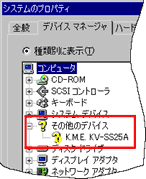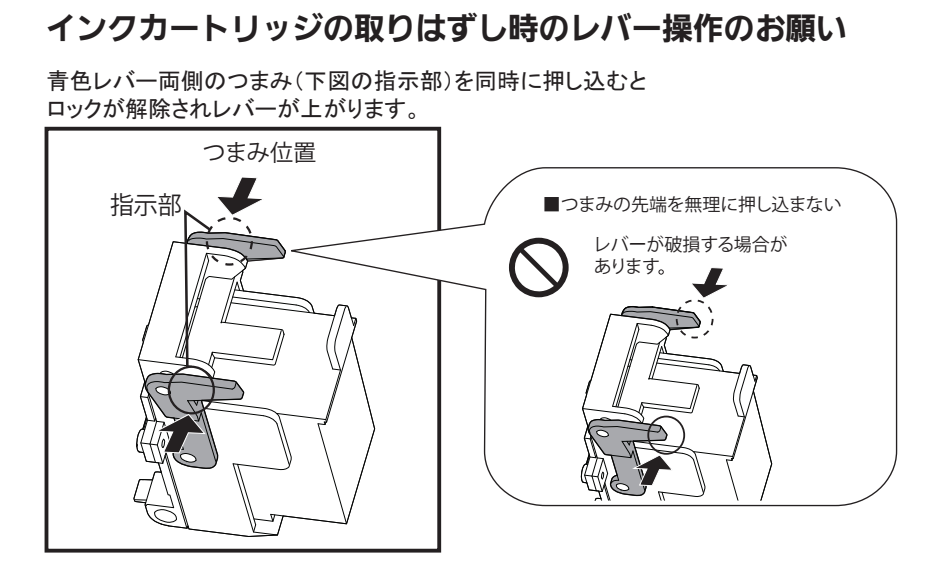�悭���邲����
���e
--- �SFAQ: 257 ���Ɉ�v ---
[No.1 - No.257] / 1
| �X�L���i�[�S�� | ||||||||||||||||||||||||||||||||||||||||||||||||||||||||||||||||||||||||||||||||||||||||||||||||||||||||||||||||||||||||||||||||||||||||||||||||||||||||||||||||||||||||||||||||||||||||||||||||||||||||||||||||||||||||||||||||||||||||||||||||||||||||||||||||||||||||||||||||||||||||||||||||||||||||||||||||||||||||||||||||||||||||||||||||||||||
|
�E�X�L���i�[����
Windows 11 ��PC��USB�ڑ������X�L���i�[���F������܂���B�@[ 2022/10/24 ]
Windows 11 OS���̖��ňȉ��̏ꍇ��USB�ڑ������X�L���i�[���F������Ȃ����Ƃ�����܂��B Image Capture Plus��Dropbox�̐ݒ肪�ł��܂���B�@[ 2021/03/31 ]
Image Capture Plus �� Ver.3.16.0.5 �ȏ�ɃA�b�v�f�[�g���AWindows OS��Ŋ����Web�u���E�U��Edge, Chrome�܂���Firefox�ɐݒ肵�Ă��������B
Image Capture Plus��Google Drive�̐ݒ���s���ƁA�x����ʂ��\������܂��B�@[ 2020/03/19 ]
Google�̃Z�L�����e�B�[�|���V�[�X�V�ɂ����̂ŁA���ݑΉ����ł��B
�����_�ł�Google Drive�������p�����܂��B���L��Web�y�[�W�ɑΏ��@���L�ڂ���Ă���܂��̂ŁA���Q�Ƃ��������B https://developers.google.com/apps-script/guides/client-verification �C���X�g�[�����Ɂu�h���C�o�\�t�g�E�F�A�̔��s�������ł��܂���v�Ƃ�����ʂ��\������܂��B�@[ 2020/03/19 ]
�����p��OS��SHA-2�R�[�h�������T�|�[�g���Ă��Ȃ����߁A�C���X�g�[���ɕt�����ꂽ�����𐳏�Ɍ��ł��Ȃ����Ƃ������ł��B�u���̃h���C�o�\�t�g�E�F�A���C���X�g�[�����܂��v��I�����Ă��������B
Windows XP�Ƀ\�t�g�E�F�A���C���X�g�[�����܂������A�X�L���i�[�Ɛڑ��ł��܂���B�@[ 2020/03/19 ]
Windows XP�ɂ́APanasonic Document Scanner Device Driver��ʏ�̕��@�ŃC���X�g�[�����邱�Ƃ͂ł��܂���B
�����Windows XP�ł�SHA-2�R�[�h�������T�|�[�g���Ă��Ȃ����߁A�C���X�g�[��������ɓ��삵�Ȃ����Ƃ������ł��B Windows XP�ŃX�L���i�[���g�p����ɂ͉��L�̎菇���K�v�ł��B
Image Capture Plus�iICP�j��Ver.3.10.0.4�Ƀo�[�W�����A�b�v������AICP���N������Ɓu�E�E�E�N���E�h�܂���SharePoint�T�[�o�[�̐ݒ���ēx�s���Ă��������B�v�̌x�����b�Z�[�W���\�������悤�ɂȂ�܂����B
�uOK�v�{�^���������ă��b�Z�[�W����������A�ʏ�ʂ�g�p�ł��܂��B���̌x�����b�Z�[�W��\�������Ȃ����@�������Ă��������B�@[ 2019/12/12 ] �Ǘ��Ҍ����ȊO�ŃC���X�g�[�������ꍇ�ȂǁA���炩�̗v����ICP�̐ݒ�t�@�C�����X�V����Ȃ��������߂Ǝv���܂��B���L�̓_�ɂ��Ċm�F�ƏC�������肢�������܂��B
Windows10��PC��USB�P�[�u���Őڑ����ꂽ�h�L�������g�X�L���i�[���ˑR�A�v���P�[�V�����iImage Capture Plus��[�U�[���[�e�B���e�B�j�ŔF�����Ȃ��Ȃ�A�ǂݎ�肪�ł��Ȃ��Ȃ�܂����B�@[ 2019/12/12 ]
���炩�̗v���� OS �̃h�L�������g�X�L���i�[�F�����ɖ�肪�����������߂Ǝv���܂��B
�h�L�������g�X�L���i�[�̓d������Ă���A�ȉ��̂����ꂩ�̕��@�ŕ������Ă��������B
Image Capture Plus��OneDrive��OneNote�̐ݒ���s���ہA����̃A�J�E���g�Ŏ����I�ɃT�C���C������Ă��܂��܂��B�@[ 2019/07/17 ]
�����p��Active Directory�̐ݒ�ɂ���ẮAWindows�ɃT�C���C�����Ă��郆�[�U�[�ȊO�̃h���C���A�J�E���g���g�p���邱�Ƃ��ł��܂���B���̊��ŕ����̃A�J�E���g��OneDrive��OneNote�̐ݒ�ł����p�ɂȂ肽���ꍇ�́A���[�J���A�J�E���g�Ƃ���Windows�Ƀ��O�C�����Ă��������B
���[�N�t�H���_��V�K�ɍ쐬���悤�Ƃ���Ɓucode:10006�v�G���[�̃��b�Z�[�W���\������܂��B�@[ 2019/01/29 ]
�ucode:10006�v�̃G���[���b�Z�[�W���\�����ꂽ�ꍇ�A���L�̗v�����l�����܂��B
�v���@�F���̃t�H���_�ւ̃A�N�Z�X�����������ݒ肳��Ă��Ȃ��� �Ή��F�G�N�X�v���[���[�̃v���p�e�B�Ńt�H���_�̃A�N�Z�X�������m�F���������B �v���A�F���[�N�t�H���_�̐������x�i50�j�ɒB���Ă���� �Ή��F���x���ă��[�N�t�H���_���쐬���邱�Ƃ͏o���܂���B�����̃��[�N�t�H���_�ɂĉ^�p���Ă��������B ���[���[�����L�b�g�̎����ɂ��ċ����ĉ������B�������Ďg�p�����ꍇ�A�ǂ̂悤�ȉe�����������܂����B�@[ 2018/10/12 ]
���[���[�����L�b�g�̌����ڈ��͋@�킲�ƂɈႢ�܂��̂ł��g�p����Ă��鐻�i�̎戵�������̏��Օi�E�I�v�V�����i��[���[�̌����ɂ��Đ������Ă���y�[�W�ł��m�F�������B
�������Ďg�p�����ꍇ�ɂ͎��l�܂��d�����p�ɂɔ���������A�ى��Ȃǂ̌̏�������N�����ꍇ������܂��B �����C���Ȃǂ̕ۏ͈ؔ͂������Ă��������B�@[ 2017/09/19 ]
�����C���̕ۏ؊��Ԃ͎戵�������A�܂��́A���i�ɓY�t����Ă���ۏ؏��ɋL�ڂ���Ă��܂��B
�ۏ؊��Ԓ��́A�ۏ؏��̋K��ɏ]���Ė����C���������܂��B �ۏ؊��ԓ��ł��A�̏�C���ȊO�̃T�[�r�X�́u�L���v�Ƃ����Ă��������܂��B �E���Օi�i���[���[�����L�b�g�j�̑��Ղɂ����� �E�X�L���i�[�����i�����H�A���[���[�A�Z���T�[�A�ǂݎ�蕔�Ȃǁj�̐��| �E�戵�������u�̏Ⴉ�ȂƎv�����Ƃ��i�ȒP�ȃg���u���_���j�v�Œ���悤�ȏ��u �ȂǁB �̏�Ǝv����ꍇ�A�ǂ̂悤�ɑΉ���������ł����B�@[ 2017/09/19 ]
�C�����˗������O�ɁA�戵�������́u�̏Ⴉ�ȂƎv�����Ƃ��i�ȒP�ȃg���u���_���j�v�Ō̏Ⴉ�ǂ��������m�F���������B
����ł�����Ȃ��Ƃ��́A�܂��d���v���O���āA�������グ���A���i���A�i�ԁA�̏�̏i�ł��邾����̓I�Ɂj���A �X�L���i�[�{�̂ɓ\���Ă���T�[�r�X��Ђ̃V�[���ɋL�ڂ��ꂽ�����A�܂��͂����グ�̔̔��X�ւ��⍇�킹���������B �T�[�r�X��Б����ɂ��܂��Ă͐��i�̃z�[���y�[�W�ł��m�F���������B OCREngine�̃o�[�W����2.5�Ń}���`�]�[��OCR�ɑΉ������Ƃ���܂����A��̓I�ɉ����ς��܂������B�@[ 2017/09/19 ]
�o�[�W����2.5�ȍ~��OCREngine�ł́A�]�[��OCR�ݒ肪3�����܂Ŏw��ł���悤�ɑ����Ă��܂��B
�]�[��OCR�@�\���Љ��Ă��܂��BOCR�@�\������̂ł����B�@[ 2017/09/19 ]
�Y�t���ꂽ�A�v���P�[�V����CD�Ɍ����\PDF�ȊO��OCR�@�\�͂���܂���B�i�ꕔ�̋@��������j
�ʓr�AOCR�@�\�����A�v���P�[�V�����������p���������B �X�L���������摜�̕�����}�`�E�C���X�g�̑傫����`�Ɏ�̈Ⴂ�i�k�݂�ό`�j���������Ă��܂��B�@[ 2017/06/02 ]
�ǂݎ��摜�ɐ��x�E�Č��������߂���p�r�ɑ��ẮA���|�Ȃǂ��s�Ȃ��Ă����q�l���K�v�Ƃ���摜�������ł��Ȃ��ꍇ������܂��B
�i����ʼn��p�r�A�ԓ_�摜�̍Č��A�u���}�[�J�[�̐F���Ȃǁj �ǂݎ��ꂽ�摜���悭�m�F������ł��g�p�������B ���[���[�𐴑|����ꍇ�A�C������_�������ĉ������B���[���[�̏�Ԃɂ���ďd���⎆�Â܂肪��������ꍇ������̂ł��傤���B�@[ 2017/06/02 ]
���[���[������H�����ꂽ�܂g�p�����ꍇ�A���i�̓ǂݎ�蓮���摜�Ɉ��e�����y�ڂ��\��������܂��B�i���e�̏d���⎆�Â܂�A�摜�ُ�Ȃǁj
���[���[�ɕt����������͖ڂɌ����Ȃ��ꍇ������܂��̂ł��܂߂Ȑ��|�𐄏��������܂��B ���[���[���|�ɂ̓��[���[�N���[�j���O�y�[�p�[�iKV-SS03NA�F���А����Օi�j�𐄏��������܂��B ���̑��ł̓C�\�v���s����G�^�m�[���n�̃A���R�[���Ƒ@�ۂ������������ɂ����s�D�z��g�����ă��[���[�̉����ٕ��𐴑|���ĉ������B �A���R�[���͌��N���Q����\��������܂��B�g�p��̒��ӎ������悭�ǂ�ł��g�p�������B ���e���@�̂̒��ɖ����̂ɁAU18�\�����������܂��B�@[ 2017/02/14 ]
���e�����m����Z���T�[�����Y�ʂ�����Ă��܂��̂ŁA�戵�������̃Z���T�[�̐��|�ɏ]�����|�����{���Ă��������B
�C���v�����^�[�̈Œ��ӂ��邱�Ƃ͂Ȃ�ł����B�@[ 2017/02/14 ]
�ʒu�t�߂̔����H�ɃC���N�̔�U����������܂��̂ŁA����I�ɔ����H�̐��|�����肢�v���܂��B
���u�����ꍇ�̓C���N�̒~�ςɂ��A���e��ǂݎ��K���X�Ȃǂ������ꍇ������܂��B �����F5000���`10000�����Ƃ̐��| �C���v�����^�[�̈�������܂��B�@[ 2017/02/14 ]
���e�̈ʂɖ�܂Ȃǂ��h�z���ꂽ����������A�R�[�g���A�܂��A�ꕔ�̍Đ����Ȃǂł́A�C���N�̊������s�\���Ȃ܂܂ƂȂ�����H�ƐڐG���邱�ƂňɃJ�X�����������₷���Ȃ�܂��B
�������x���u�ᑬ�v�ɐݒ肷��A�܂��́A�f�W�^���C���v�����^�[�ł̑Ή��𐄏��������܂��B ���錴�e�͈ʂɌ��Ȃ����́A�������̏ꍇ�͗��ʂւ̈𐄏��������܂��B �J�E���^�[�̃N���A���@�������ĉ������B�@[ 2017/02/14 ]
�J�E���^�[�ɂ̓V�X�e���A���[���[���|��A���[���[�������3��ނ�����܂��B
�V�X�e���J�E���^�[�̓N���A�ł��܂���B ���[���[���|��ƃ��[���[������̃J�E���^�[�̓��[�U�[���[�e�B���e�B�̃����e�i���X�ݒ�ŕύX���邱�Ƃ��o���܂��B �c�����̈ʒu��ύX����ɂ͂ǂ���������ł����B�@[ 2017/02/14 ]
�ǎ������̃C���v�����^�[�^�u�ɂ���J�n�ʒu�̐��l��ύX���ĉ������B
���l�̒P�ʂɂ��܂��ẮA�w���v�́u�ǎ�������ݒ肷��v���́u�C���v�����^�[�^�u�v�ł��m�F�������B �h���C�o�[�̃o�[�W�����m�F���@�������ĉ������B�@[ 2017/02/14 ]
�ȉ��̕��@�Ńo�[�W�������m�F���ĉ������B
Image Capture Plus�F���j���[�o�[�́u�w���v�v���u�o�[�W�������v��I�� TWAIN�h���C�o�[�F�ǎ������ݒ��ʂ́u�o�[�W�������v�{�^���Ŋm�F ISIS�h���C�o�[�F�ǎ������ݒ��ʂ́u�o�[�W�������v�{�^���Ŋm�F �f�o�C�X�h���C�o�[�F�R���g���[���p�l���́u�v���O�����Ƌ@�\�v��ʂɕ\�������uPanasonic Document Scanner Devise Driver�v�Ŋm�F �i�oE�f�Ƃo�c�e�����̃t�@�C�����쐬���邱�Ƃ��o���܂����B�@[ 2017/02/14 ]
�}���`�X�g���[���i�������O���[�A�������J���[�j�ł̓ǂݎ��ł͔����摜�ƃO���[�i�J���[�j�摜�̗��������ꂼ��̉摜�ɑΉ������t�@�C���`���œ����ɕۑ����邱�Ƃ��\�ł��B
Image Capture Plus�ł�TIFF/PDF/JPEG/BMP�`���ł̉摜�o�͂ɑΉ����Ă��܂��B �ڍׂ�Image Capture Plus�̃w���v-�u�������o�͂���v�����Q�Ɖ������B �}�[�N�V�[�g���e��ǂݎ�邱�Ƃ��o���܂����B�@[ 2017/02/14 ]
�قƂ�ǂ̋@��Ń}�[�N�V�[�g�p���̈���F���h���b�v�A�E�g���ĉ��M���ꂽ����������ǂݎ�邱�Ƃ��\�ł��B
�h���b�v�A�E�g�ł���F�ɂ��܂��Ă͂��������߂̂��̔���Ђɂ��⍇�킹���������B �܂��A�����̐F��g�ݍ��킹�ăh���b�v�A�E�g�ł���@�\�i�}���`�J���[�h���b�v�A�E�g�@�\�j�����p���邱�Ƃ��\�ł��B �ǂݎ��ꂽ�������̉摜�f�[�^����̃t�@�C���Ƃ��ĕۑ����邱�Ƃ��o���܂����B�@[ 2017/02/14 ]
Image Capture Plus�ł͓ǂݎ�����摜�f�[�^��ۑ�����ꍇ�ɕ����y�[�W�i�}���`�y�[�W�j�A�܂��͒P��y�[�W�i�V���O���y�[�W�j����ۑ����@��I���ł��܂��B
�}���`�y�[�W�ł̕ۑ��ł́APDF�`����TIFF�`�����T�|�[�g���Ă��܂��B �J���[�œǂݎ�����摜�̐F�����ω����Ă��܂����ꍇ�A�ǂ̂悤�ɂ���悢�ł����B�@[ 2017/02/14 ]
�ǎ�蕔�̃K���X���𐴑|���Ă��F�������߂�Ȃ��ꍇ�́A�V�F�[�f�B���O����K�v�ł��B
�V�F�[�f�B���O��ł͐��i�ɓY�t���ꂽ�V�F�[�f�B���O�p�����g�p���܂��B ���[�U�[���[�e�B���e�B���N�����ă��[�U�[�V�F�[�f�B���O�����{���ĉ������B ���[�U�[�V�F�[�f�B���O�̋�̓I�ȑ�����@�ɂ��܂��ẮA�戵�������A���[�U�[���[�e�B���e�B�̃w���v�����Q�Ɗ肢�܂��B �w�i�F�����ł����e�̈�������Ő؏o���ł���@��͂���܂����B�@[ 2017/02/14 ]
KV-S5076H�AKV-S5046H�AKV-S2087�AKV-S7097�iADF�̂݁j�AS8147�AS8127�̋@��ł́A
���w�i���ł����e�̗̈�������Ő؏o�����邱�Ƃ��\�ł��B �������A�g�p���錴�e�ɂ���Ă͌��e�̐؏o�����������s���Ȃ��ꍇ������܂��B USB�P�[�u��������������AUSB�n�u���g�p���邱�Ƃ͏o���܂����B�@[ 2017/02/14 ]
���i�ɓY�t���Ă���USB�P�[�u����PC�ƒ������邲���p���@�𐄏��������܂��B
USB2.0�K�i�Ή����i�ł͍ő�5m���AUSB3.0�K�i�Ή����i�ł͍ő�3m���܂ł�USB�P�[�u���𗘗p���邱�Ƃ��\�ł��B USB�n�u�Ȃǂ��o�R�����ڑ��ɂ��܂��Ă͓���ۏؑΏۊO�ƂȂ�܂��B�Y�t�i�ȊO��USB�P�[�u���̂����p�ɂ��܂��Ă͂��ꂼ��̃��[�J�[�ւ��⍇�킹�������B �������������e�𔒍��œǂݎ�����ꍇ�A����������ǂ݂₷��������@�͂���܂����B
�r���⏬���ȕ���������������܂��B�@[ 2017/02/14 ] �ǂݎ������ݒ�̉𑜓x���グ����A�u�����摜�v�ݒ��ʂŃR���g���X�g���グ��ȂǁA�ݒ�l��ύX���Ă������������B
�V�F�[�f�B���O��͂ǂ̂悤�ȏꍇ�ɍs���̂ł����B�@[ 2017/02/14 ]
�ǂݎ�����摜�̐F�������I�ɋɒ[�ɈقȂ�Ƃ��A�܂��͉摜�i�����X�L���i�[�̓����𐴑|�������Ƃ����P����Ȃ��ꍇ�ɍs�Ȃ��Ă��������B
�V�F�[�f�B���O��̏ڍׂ͂��ꂼ��̐��i�̎戵�����������Q�Ƃ��������B �V�F�[�f�B���O��͂ǂ̂悤�ɍs�Ȃ��̂ł����B�@[ 2017/02/14 ]
���i�ɕt�����ꂽ�V�F�[�f�B���O�p���ƃ��[�U�[���[�e�B���e�B���g�p���ĕ���܂��B
���V�F�[�f�B���O�p���̃Z�b�g���@�́A�p���̖���p�����������Ɍ����AA3�Ή��@�͉����ɁAA4�Ή��@�͏c���ɃZ�b�g���ĉ������B �ڂ����͂��ꂼ��̐��i�̎戵�����������Q�Ɖ������B �i�V�F�[�f�B���O�p�����t�����Ă��Ȃ����i�ł̓V�F�[�f�B���O��͂ł��܂���j ���̍������e�����e�̈掩���؏o���œǂݎ��ƍ�������������ꂽ��A�p���������摜�ɂȂ�܂��B�@[ 2017/02/14 ]
�w�i�F�ƌ��e���͕��̐F�Ƃ̋��E�����ʂł��Ȃ����߂ɔ������錻�ۂł��B
�ȉ��̕��@���������������B 1.���e�T�C�Y���w�肵�ēǂݎ�� 2.�w�i�F�𔒂ɐ�ւ��Č��e�̈掩���؏o���œǂݎ��i�@��ɂ���Ă͔�Ή��j �X�L���i�[�̋N�����Ԃ�Z�k������@�������Ă��������B�@[ 2017/02/14 ]
�d������ꂽ����̋N�����Ԃ͕ύX�ł��܂��A�ҋ@���̏ȓd�̓��[�h�ݒ��ύX���邱�Ƃł����ɂ��g��������悤�ɂł��܂��B
���[�U�[���[�e�B���e�B�[����ȓd�̓��[�h��ʂ��J���A�X���[�v�i�ȓd�̓��[�h�j�̑҂����Ԑݒ���ő厞�ԂɕύX���A�d���I�t��"����"�ɐݒ肵�Ă��������B ���X���[�v�i�ȓd�̓��[�h�j�̐ݒ莞�Ԃ͋@��ɂ��قȂ�܂��B �ǂݎ�����y�[�W���ƂɃt�@�C���Ƃ��ĕۑ��������̂ł������@��������܂���B�@[ 2017/02/14 ]
Image Capture Plus�ɓǂݎ���������͏o�͂̐ݒ��ʂŃ}���`�y�[�W�i�����y�[�W��1�t�@�C���ɂ���j�ƃV���O���y�[�W�i1�y�[�W����1�t�@�C���ɂ���j����I���ł��܂��B�i�}���`�y�[�W�ł�TIFF�`����PDF�`���ɑΉ��j
�ڂ�����Image Capture Plus�̃w���v�u�������o�͂���v�ł��m�F�������B Image Capture Plus��PDF�t�@�C����ǂݍ��݂����̂ł������b�Z�[�W��ʂ��o�ēǂݍ��݂ł��܂���B�@[ 2017/02/14 ]
PDF�`�����܂ވȉ��̗l�ȃt�@�C����Image Capture Plus�œǂݍ��݂ł��Ȃ��ꍇ������܂��B
�@���̃A�v���P�[�V�����⑼�Ђ̃X�L���i�[�ō쐬���ꂽ�t�@�C�� �AImage Capture Plus�ŏo�͕ۑ��������Ƃɑ��̃A�v���P�[�V�����ŕҏW���ꂽ�t�@�C�� �BImage Capture Plus���獂���k�Ȃǂ��w�肵�ďo�͕ۑ������t�@�C�� �ڂ�����Image Capture Plus�̃w���v�u���e��ǂݎ��v�ł��m�F���������B �J�E���^�[�̗��p�����͂ǂ̂悤�Ɋm�F�ł��܂����B�@[ 2017/02/14 ]
���[�U�[���[�e�B���e�B�̉�ʂŊm�F�ł��܂��B�V�X�e���J�E���^�[���X�L���i�[�̎g�p�v�����ł��B
�܂��A�u�����e�i���X�ݒ�v�{�^���ŕʉ�ʂ��J�����[���[���|��ƃ��[���[������̃J�E���^�[�����ꂼ��m�F�ł��܂��B �ǂݎ��I������ADF�����J�����ۂȂǂ̃u�U�[����������������������Ƃ͏o���܂����B�@[ 2017/02/14 ]
�u�U�[�������������邱�Ƃ͏o���܂���iKV-S8147/S8127�������j���A��Ȃ��悤�ɉ����������Ƃ��o���܂��B���[�U�[���[�e�B���e�B�[�̃X�L���i�[������ɂ���u�U�[�ݒ�{�^���Őݒ��ʂ��J���A"OFF"��I�����Ă��������B
���@��ɂ���Ă͂��̋@�\�ɑΉ����Ă��Ȃ��ꍇ������܂��B �X�L���i�[�̐��|�͕ʔ��̃��[���[�N���[�j���O�y�[�p�[��K���g�p���Ȃ�������܂��B�@[ 2017/02/14 ]
���[���[�N���[�j���O�y�[�p�[�̑�p�Ƃ��āA�s�̂���Ă���A���R�[���iIPA�F�C�\�v���s���A���R�[���n�𐄏��j�ƕs�D�z�̑g�����������p���邱�Ƃ��\�ł��B
���̑��̃N���[�i�[�̓��[���[��@���������\��������܂��̂ł��g�p�͂��T���������B �����O�y�[�p�[�ݒ�𗘗p���������`�F�b�N�����邱�Ƃ��o���܂���B�@[ 2017/02/14 ]
�ǂݎ������̐ݒ�Ȃǂɂ���ă����O�y�[�p�[�͑I���o���Ȃ��l�ɂȂ��Ă��܂��B
��F���"��"�ɂȂ��Ă���A���e�̈掩���؏o��/�X���/�d�����m/�y�[�W����/�������邳��Ȃǂ��L���ɂȂ��Ă��� �ڂ����̓\�t�g�E�F�A�̃w���v�u�ǂݎ�������ݒ肷��v-�u���ʃ^�u�v�ł��m�F�������B �ǂݎ��ꂽ�o�[�R�[�h�Ńt�H���_���쐬���ĕۑ����邱�Ƃ͏o���܂����B�@[ 2017/02/14 ]
�o�[�R�[�h�ɑΉ������@��ł̓W���u�X�L�����𗘗p���邱�Ƃœǂݎ��ꂽ�o�[�R�[�h�Ńt�H���_�[���쐬���ĉ摜��ۑ����邱�Ƃ��o���܂��B
�o�[�R�[�h�Ή��@��Ȃǂ̏ڍׂ́AImage Capture Plus�̓����Љ�y�[�W�����Q�Ƃ��������B https://connect.panasonic.com/jp-ja/products-services_doc_scanner_cap-plus Image Capture Plus��ISIS�̃C���[�W�t�B���^�[�i���C�������Ȃǁj�𗘗p���邱�Ƃ͏o���܂����B�@[ 2017/02/14 ]
Image Capture Plus�͓Ǝ��h���C�o�[���g�p���Ă��܂��̂�ISIS�h���C�o�[�p�̃C���[�W�t�B���^�[�@�\�͗��p�o���܂���B
ISIS�̃C���[�W�t�B���^�[�@�\�𗘗p����ɂ́AISIS�h���C�o�[�ɑΉ������\�t�g�E�F�A�iQuickScan Pro �Ȃǁj�������p�������B �Y�t�\�t�g���C���X�g�[���ł���PC�͉���܂ʼn\�ł����B�@[ 2017/02/14 ]
���i�ɓY�t���ꂽCD-ROM�iDVD-ROM)1���ɑ���1���PC�Ƀ\�t�g�E�F�A���C���X�g�[�����邱�Ƃ��o���܂��B
�������PC�ɃC���X�g�[������ꍇ�́A�ʓrCD-ROM�iDVD-ROM)�����w�������������A�_�E�����[�h�y�[�W����_�E�����[�h�����\�t�g�E�F�A�������p�������B �i�_�E�����[�h�����\�t�g�E�F�A�ł́A�]�[��OCR�@�\�ƃo�[�R�[�h�@�\�͂����p�ł��܂���j Image Capture Plus��PDF�`���œǂݎ�邱�Ƃ��o���܂����B�@[ 2017/02/14 ]
Image Capture Plus�ɓǂݍ��܂ꂽ�摜��TIFF�`���Œ�߂�ꂽ�t�H���_�Ɉꎞ�ۑ�����܂��B
PDF�`���ł̕ۑ�����]����ꍇ�̓t�@�C���̏o�͐ݒ��PDF�`����I�����Ă����������APDF�`���ł̕ۑ����w�肵���W���u�X�L�����œǂݎ����s�Ȃ����Ƃ��o���܂��B �\�t�g�E�F�A�̃C���X�g�[���r���Łu�G���[�R�[�h=-3�v���\������ăC���X�g�[�����������܂���B�@[ 2017/02/14 ]
�uerror code =-3�v���\������Ă��܂����ۂ̓V�X�e���t�H���_�̃Z�L�����e�B�ݒ�Ɉˑ����Ă��܂��B
OS���C���X�g�[������Ă���h���C�u�i��FC:\�j�́uWindows\System32�v�t�H���_�ւ̃A�N�Z�X�������������ۂɐݒ肳��Ă��Ȃ����m�F�����肢���܂��B ���ۂɐݒ肳��Ă���ꍇ�́A�\�t�g�E�F�A���C���X�g�[������Ԃ́A��U�A���ېݒ�̉��������肢���܂��B �R���g���[���c�[���L�b�g�𗘗p����ɂ͂ǂ�������ǂ��ł����B�@[ 2016/08/23 ]
Image Capture Control Toolkit�i�R���g���[���c�[���L�b�g�j�͖����Œ��Ă���܂��B�c�[���L�b�g�̗��p������]�̕��́A�c�ƒS���҂ɂ��A�������������A���LURL����u���[�����₢���킹�t�H�[���v�ł��⍇�킹�������B
https://archives.connect.panasonic.com/doc/scanner/support/technic/picc-toolkit.html �p�ɂɓǂݎ�蓮�삪�ꎞ���f���Ă��܂��܂��B�X�L���i�[�̃��������s�����Ă���̂ł��傤���B�@[ 2016/08/23 ]
�ǂݎ��r����PC�ւ̓]�����Ԃɍ��킸�ɃX�L���i�[�̃������o�b�t�@�ɕs������������ꍇ�͓ǂݎ�蓮����ꎞ���f���ă������o�b�t�@���܂őҋ@���܂��B
���ڌ��e�⍂�𑜓x�̃J���[�ݒ�Ȃǂœǂݎ��ꍇ�̓������I�v�V�����̒lj����K�v�ɂȂ�ꍇ������܂��B �p�ɂɓǂݎ��̈ꎞ��~����������ꍇ�͈ȉ��̑Ή����������������B �@�������I�v�V������lj�����B�i�������lj��Ώۋ@��̂݁j �A�ǂݎ������̉𑜓x�𗎂Ƃ��B �B�ǂݎ������̍������[�h�iJPEG���k�]���j�Ƀ`�F�b�N������B �C�ǂݎ������̗��ʃX�L������ЖʃX�L�����ɐ�ւ���B Image Capture Plus�̑��쒆�Ɂu���݂̐ݒ�ł́A���L�̖��������ݒ肪�܂܂�Ă��܂��v�ƕ\������܂����B�ǂ���������ł����B�@[ 2016/08/23 ]
�قȂ�@��p�̓ǂݎ������œǂݎ�肪�J�n���ꂽ�ꍇ�ɕ\������܂��B���g�p�̋@��ł͗��p�ł��Ȃ��ݒ荀�ڂ�����܂��̂ŁA�ǂݎ��������Ċm�F���Ă���ǂݎ����s���Ă��������B
Image Capture Plus�̑��쒆�Ɂu�������[�s���̂��ߏ��������s�ł��܂���v�ƕ\������܂����B�ǂ���������ł����B�@[ 2016/08/23 ]
�ȉ��̑Ή��ʼn��P�����ꍇ������܂��̂ł������������B
�@ PC�̃��������s�����Ă��邽�ߏ������ł��Ȃ��Ȃ��Ă��܂��B���������J�����邽�ߕs�v�ȃA�v���P�[�V��������Ă����Ƃ��s���Ă��������B �A �������ɉ��炩�̓����G���[���������Ă��܂��BImage Capture Plus���ċN�����ĉ������B �B Image Capture Plus������ɓ��삵�Ă��܂���B�A�v���P�[�V�������ăC���X�g�[�����ĉ������B PC���ւ����������Ă��܂��B���܂ŗ��p���Ă���PC�̓ǂݎ�������A�X�L�����{�^���ݒ�Ȃǂ��ȒP�Ɉڂ����Ƃ��o���܂����B�@[ 2016/08/23 ]
�u�X�L���i�[�ݒ�R�s�[�c�[��(Export Import Tool)�v�𗘗p���邱�ƂŁA�ǂݎ������Ȃǂ̊e��ݒ��V����PC�⑼��PC�փR�s�[���邱�Ƃ��ł��܂��B
�X�L���i�[�ݒ�R�s�[�c�[��(Export Import Tool)�̗��p���@�ȂǁA�ڍׂ͉��L�̃_�E�����[�h�y�[�W�ł��m�F�������B https://archives.connect.panasonic.com/doc/scanner/support/download/eitool.html Image Capture Plus�ŏo�͂ł���t�@�C���`���͉��ł����B�@[ 2016/08/23 ]
�o�͂ł���t�@�C���`���̏ڍׂ́AImage Capture Plus�̓����Љ�y�[�W�u��Ȏd�l�v�����Q�Ɖ������B
https://connect.panasonic.com/jp-ja/products-services_doc_scanner_cap-plus �o�[�R�[�h��OCR�����𗘗p���ăt�@�C�������쐬���邱�Ƃ͉\�ł����B�@[ 2016/08/23 ]
�o�[�R�[�h��OCR������𗘗p���ďo�̓t�@�C�����ɔ��f���邱�Ƃ��\�ł��B
�Ή��@��Ȃǂ̏ڍׂ́AImage Capture Plus�̓����Љ�y�[�W�����Q�Ɖ������B https://connect.panasonic.com/jp-ja/products-services_doc_scanner_cap-plus �ǂݎ������́u���e�̈掩���؏o���v��u�X����v���L���Ɂi�`�F�b�N�j�ł��܂���B�O���[�A�E�g���Ă��܂��B�@[ 2016/08/23 ]
�����p�̋@��ɂ���Ă͊�i�w�i�F�j�̕\�ʑ��A�܂��͗��ʑ��̉��ꂩ���u���v�ɐ�ւ���Ă���ꍇ�A������̋@�\�Ȃǂ����p�ł��Ȃ��Ȃ�܂��B�����p�@��̎戵�������ɏ]���Ċ�����ɐ�ւ��ĉ������B
�ǂݎ��ʒu������Ă��܂��B�@[ 2016/08/23 ]
�ȉ��̑Ή��ʼn��P�����ꍇ������܂��̂ł������������B
�@�ǂݎ������́u���e�̈掩���؏o���v�Ƀ`�F�b�N�����ēǂݎ��B �A�e���[���[���Y��ɐ��|����B �B���e���Z�b�g���鍶�E�̃K�C�h�ʒu���ʁX�Ɉړ��ł���@��̏ꍇ�̓Z���^�[�ʒu�ɏC������B �i���e�̍��E�K�C�h�ʒu�̏C�����@�͂��ꂼ��̎戵�����������Q�Ɖ������j �s�̂���Ă���L�����A�V�[�g���g�p���邱�Ƃ��o���܂����B�@[ 2016/08/23 ]
�}�j���A���i�荷���j���[�h���g�p���邱�ƂŎs�̂̃L�����A�V�[�g���g�p�����ǂݎ�肪�ł���ꍇ������܂��B�������A�ǂݎ�����摜�͈Ӑ}�������̂ƈ���Ă��܂��\��������܂��B
KV-S2087�ł̓I�v�V�����̃L�����A�V�[�g�iKV-SS076�j�ɑΉ����Ă��܂��B �h�L�������g�X�L���i�[���F������܂���B�ڑ����m�F�ł��܂���B�@[ 2016/08/23 ]
�ȉ��̑Ή��ʼn��P�����ꍇ������܂��̂ł������������B
�@USB�n�u�ɐڑ����Ďg�p���Ă���ꍇ��PC��USB�|�[�g�ɒ��ڐڑ����Ă������������B �APC�ɐڑ�����USB�|�[�g�������ւ��Ă������������B �BWindows7 SP1�ȂǂɂċH��USB�h���C�o�[���F���ł��Ȃ��s�������Ă��܂��B �iURL�Fhttps://support.microsoft.com/ja-jp/kb/2529073�j �X�V�v���O�������������������B �CUSB�P�[�u�����������Ă��������������B�D�f�o�C�X�h���C�o�[���Ǘ��Ҍ����ōăC���X�g�[�����Ă������������B Image Capture Plus���N���ł����ɃG���[���b�Z�[�W���\������܂��B�@[ 2016/08/23 ]
Image Capture Plus���g�p����t�H���_�ց[�̃A�N�Z�X����������Ă��邩�A�t�H���_�[�\�����H������Ă�����A�t�@�C�����j�����Ă���\��������܂��B
Image Capture Plus����U�A���C�X�g�[�����čăC���X�g�[�����Ă݂Ă��������B �ǂݎ����J�n���Ă��p�����������ꂫ�܂���B�܂��̓z�b�p�[�i�p���g���C�j���班���������ꂽ�ꏊ�Œ�~���Ă��܂��܂��B�@[ 2016/08/23 ]
�������[���[�A�������[���[�A���^�[�h���[���[�̉����A�����s���S�ŃX���b�v���Ă���\��������܂��B���|�������m�F���ĉ������B
�R�[�e�B���O���ꂽ�p����R�V�����������Ȃǂ̏ꍇ�́A�}�j���A���i�荷���j���[�h�ŋ������邱�Ƃʼn��P����\��������܂��B �X�^�[�g�{�^���������ăv�b�V���X�L���������s�������A�z�b�p�[�g���C���㏸������ԂŒ�~���ăX�L�������삪�J�n���Ȃ��BImage Capture Plus�i�C���[�W�L���v�`���[�v���X�FICP)����̃V���v���X�L�����Ȃǂ͐���ɓ��삵�܂��B�v�b�V���X�L�����ݒ�ł̓X�L�����J�n�ɐݒ肵�Ă��܂����AICP�̉�ʂ��J���܂���B
OS�FWindows 7���g�p���Ă��܂��B�@[ 2016/01/20 ] Microsoft��OS���ɖ�肪����\��������܂��B
�X�L���i�[�Ƃ̐ڑ���Ԃ���APC�����O�I�t���Ĉ�莞�Ԍo�ߌ�ɍēx���O�I�������ꍇ�ȂǂɁAWIA�iWindows Image Acquisition)�T�[�r�X����~�����肪�m�F����Ă��܂��B�ڍׂɂ��ẮAMicrosoft�����Ă���������m�F�̏�A�{���Ɋւ���HotFix��K�p�肢�܂��B �ihttps://support.microsoft.com/en-us/kb/2417168�j ���M�ŏ����ꂽ���e���X�L��������ƃX�L�����摜�ɍ������������茴�e�����ꂽ�肵�܂��B�@[ 2015/05/12 ]
���M���e�̃X�L�����ł̓J�[�{����������S���J�X�Ȃǂٕ̈����@���̓ǂݎ��K���X�╪�����[���[�A���^�[�h���[���[�Ȃǂɕt�����ăX�L�����摜�ɍ���������ꍇ�⌴�e�������ꍇ������܂��B�X�L�����摜�̍����⌴�e���ꂪ��������O�ɓǂݎ��K���X��[���[�Ȃǂ̐��|�����˂������܂��B
�C���v�����^�[�ň���Ō�̕����������Ă��܂��܂��B�C���v�����^�[�̈J�n�ʒu�ɂ�10mm�̃}�[�W��������ƃw���v�ɋL�ڂ���Ă��܂����A�I�[�ʒu�ɂ��}�[�W���͂���܂����H�@[ 2014/02/28 ]
���e�I�[�����10mm���}�[�W���Ƃ��Đݒ肳��Ă��܂��B�}�[�W�����z��������͈��ꂸ�ɍ폜����܂��B�C���v�����^�[�J�n�ʒu�̒l�����������Ē������Ă��������B �uISIS�v�Ƃ́H�@[ 2014/02/14 ]
ISIS�Ƃ́AOpen Text Corporation �ɂ���Ē�߂�ꂽ�A�A�v���P�[�V�����\�t�g�E�F�A�ƃC���[�W�@��Ԃ̒ʐM�̂��߂̋ƊE�W���̃\�t�g�E�F�A�C���^�[�t�F�[�X�ł��B �uTWAIN�v�Ƃ́H�@[ 2014/02/14 ]
TWAIN �Ƃ́ATWAIN�K�i�c�̂ɂ���Ē�߂�ꂽ�A�A�v���P�[�V�����\�t�g�E�F�A�ƃC���[�W�@��Ԃ̒ʐM�̂��߂̋ƊE�W���̃\�t�g�E�F�A�C���^�[�t�F�[�X�ł��B �ŐV��TWAIN�̃o�[�W�����́H�@[ 2014/02/14 ]
�_�E�����[�h�y�[�W�ɂĂ��m�F���������B �Ȃ��d�����N����́H�@[ 2014/02/14 ]
����/�������[���[�̉���A�p���̐Ód�C�A�p����̂��݁i�Ԃ��Г��j�������̏ꍇ������܂��B�e���[���[�̐��|�A�p�����J���Ă��Ă���ǂݎ���Ă��������X�L���i�[���̐��|���@�ɂ��Ă͎戵���������Q�Ɖ������B �ǂݎ��O�̌��e�ɂ͓����Ă��Ȃ��̂ɁA�X�L���������摜�ɏc�X�W�������Ă��܂��B���������ł����H�@[ 2014/02/14 ]
�ǎ��K���X�ʂƎ��ӂ̔����H�ɁA������g�i�[�Ȃǂ��͐ς��Ă���ꍇ�ɔ������܂��B �C���v�����^�[��s�Ɉł��镶�����́H�@[ 2014/02/14 ]
72�����ł��B �C���v�����^�[�Ɏg�p�ł��镶���̎�ނ́H�@[ 2014/02/14 ]
�u�O�`�X�v�A�uA�`Z�v�A�u���`���v�A�u���v�A�u�h�v�A�u���v�A�u���v�A�u���v,�Ȃǂ�94�����ł��B �X�g���[�g�p�X���\�ȋ@��������Ă��������B�@[ 2014/02/14 ]
���L���f���ł��B
KV-S3105CN KV-S4085CWN KV-S4065CWN KV-S3065CWN KV-S1045CN KV-S1025CN KV-S1020CN KV-S1046CN KV-S1065CN KV-S1015CN KV-S1026CN KV-S2087 KV-S8147 KV-S8127 �X�g���[�g�p�X�X�L�����̃����b�g�ɂ́A�ǂ�Ȃ��Ƃ�����܂����H�@[ 2014/02/14 ]
�ǂ����Ēlj��������[���K�v�Ȃ́H�@[ 2014/02/14 ]
���ڗp������уJ���[�C���[�W�͕W���ɔ�ב����̃������[��K�v�Ƃ��܂��B �u�J���[�h���b�v�A�E�g�v�@�\����������Ă���̂͂ǂ̃��f���ł����H�@[ 2014/02/14 ]
2004�N�ȍ~�ɔ������ꂽ�h�L�������g�X�L���i�[���i�ɑ�������Ă��܂��B
�u�J���[�h���b�v�A�E�g�v�@�\�̎g�p�ɂ������ăI�v�V�����͕K�v����܂���B�ԁA�A�A�}���`�J���[���I�ׂ܂��B Windows®10�Ȃǂ�OS�e�o�[�W�����ւ̑Ή��������Ă��������B�@[ 2014/02/28 ]
�ȉ��̃y�[�W�Ƀh�L�������g�X�L���i�[�̊e�A�v���P�[�V������OS�iWindows®�e�o�[�W�����j�ւ̑Ή��A�@��Ɗe�A�v���P�[�V�����Ƃ̑Ή��ɂ��Ă܂Ƃ߂Ă���܂��̂ł��m�F���������B Panasonic�h�L�������g�X�L���i�[��PC�ɐڑ����A�u�V�����n�[�h�E�F�A�̒lj��E�B�U�[�h�v�ő��삵�܂������A�u�V�X�e���̃v���p�e�B�v�́u�f�o�C�X�}�l�[�W���v�Ŋm�F����ƁA�u�H���̑��̃f�o�C�X�v�̍��ڂɕ\������u�I�v�}�[�N���t���Ă��܂��B�@[ 2014/02/28 ]
Panasonic�h�L�������g�X�L���i�[�ŁA�f�o�C�X�h���C�o�[�̃C���X�g�[�����s�v�ȃ��f���ł͉��L�̂悤�ȕ\���ƂȂ�܂����A���̏�ԂŐ���ɓ��삢�����܂��B �f�o�C�X�h���C�o�[�̃C���X�g�[�����K�v�ȃ��f���ł��̂悤�ȕ\���ƂȂ�ꍇ�ɂ́A�f�o�C�X�h���C�o�[���C���X�g�[�����Ă��������B Windows® NT4.0/Windows® 2000/Windows® XP/Windows® 7/Windows® 8�ŁA�t���\�t�g�E�F�A�^�h���C�o�[�̃C���X�g�[�������܂������܂���B�@[ 2014/02/28 ]
Windows® NT4.0/Windows® 2000/Windows® XP/Windows® 7/Windows® 8�ł́A�t���\�t�g�E�F�A�^�h���C�o�[�̃C���X�g�[��������ۂɂ́u�Ǘ���(Administrator)�v���������A�J�E���g�i���[�U�j�Ƀ��O�C�����ăC���X�g�[����Ƃ��s���K�v������܂��B �uSTI�v�Ƃ́H�@[ 2014/02/28 ]
Windows® 98�ȍ~�ŗ��p�\�ȁA�Î~��ǂݎ��̂��߂̃C���^�[�t�F�[�X�ł��BSTI�𗘗p����ꍇ�́AASPI���C���[���s�v�ƂȂ�܂��B �\�t�g�E�F�A���o�[�W�����A�b�v���܂������A�X�V����Ă��܂���B�@[ 2014/02/28 ]
�o�[�W�����A�b�v��A�ċN�����܂������H �C���X�g�[�����ɍċN�����b�Z�[�W���\�����ꂽ�ꍇ�͍ċN����K�����s���Ă��������B Windows® 8�̏ꍇ�́h�V���b�g�_�E���h�ł͂Ȃ��h�ċN���h�����s���Ă��������B �o�[�R�[�h��F������@�\�͂���܂����H�@[ 2014/07/29 ]
Image Capture Plus�ATWAIN �h���C�o�[�Ƀo�[�R�[�h�F���@�\������܂��B���AImage Capture Plus��TWAIN �h���C�o�[�ɂ��܂��ẮA2014�N9���o�ו����Ή����Ă��܂��B
�ȉ��̐��i�ɂ��܂��Ă͐��i�̔w�ʂɓ\��t�����Ă��鐻�i�V���A���i���o�[�����m�F�̏�A�ꗗ�\�ɂĂ��m�F���������B���i�V���A���i���o�[�̍�����7���ڂ��L�ڂ���Ă���A���t�@�x�b�g�����ȍ~�̏ꍇ�Ƀo�[�R�[�h�@�\���g�p�ł��܂��B KV-S1046CN KV-S1065CN KV-S4065CWN KV-S4085CWN KV-S5046H-N KV-S5076H-N KV-S7075CN �o�[�R�[�h�@�\�̏ڍׂ��Љ�T�C�g���������������B �ESite Central Manager Suite
�����\�t�g�E�G�A�_�E�����[�h�@�\���g�p���\�t�g�E�G�A�̃A�b�v�f�[�g���s�����ASite Central Manager Agent�́h�A�b�v�f�[�g���s�h��ʂ́A�A�b�v�f�[�g���W���[���̗��ɁuApplication�v�ƕ\�������̂Ń��W���[�������킩��܂���B�@[ 2015/05/12 ]
Site Central Manager Server��Site Central Manager�@Agent�̂ǂ�����o�[�W����1.2.0.6�ȏ�ɃA�b�v�f�[�g���Ă��������B
�u���E�U�[�Ƃ���Google Chrome��Mozilla Firefox�́A�S�Ẵo�[�W�����ɂ����ē��삵�܂����B �@[ 2015/05/12 ]
���L�u���E�U�̃o�[�W�����ɂē���m�F���s���Ă���܂����A���ナ���[�X�����o�[�W�����ɂ���Ă͓��삵�Ȃ��ꍇ������܂��B���̏ꍇ��Internet�@Explorer����g�p���������B
Google Chrome�F 40.0.2214.111m Mozilla Firefox�F 35.01 �uSite Central Manager Suite�v���g�������b�g�͉��ł����B�@[ 2015/01/05 ]
�uSite Central Manager Suite�v�́A�l�b�g���[�N�o�R�ł́A�����I�ȃX�L���i�[�Ǘ����������܂��B�Ǘ��҂́A�e�X�L���i�[�̏�Ԃ�@������ꊇ�Ǘ����邱�ƂŃ����e�i���X���e�ՂɂȂ�A����Ɋe�X�L���i�[�̃\�t�g�E�F�A��e��ݒ���ꊇ�A�b�v�f�[�g�ł��邽�߁A��Ԃ̍팸���\�ł��B
PC�ւ̏����C���X�g�[�����A�A�b�v�f�[�g���W���[���@�\�͎g�p�\�ł��傤���B�@[ 2015/01/05 ]
CD-ROM����̏����C���X�g�[���̂Ƃ��́AAgent PC�i�N���C�A���gPC�j��Site Central Manager Agent�ƃf�o�C�X�h���C�o�̃C���X�g�[���AAgent PC�ƃX�L���i�̐ڑ����K�v�ł��B���̌�ATWAIN/ISIS�h���C�o�AICP�̓A�b�v�f�[�g���W���[���@�\���g�p�������ŃC���X�g�[�����邱�Ƃ��ł��܂��B
WEB����_�E�����[�h�����C���X�g�[����p�������C���X�g�[������ꍇ�́A�A�b�v�f�[�g���W���[���@�\���g�p�������ŃC���X�g�[�����邱�Ƃ��ł��܂���B�蓮�ŁA�SAgent�@PC�ɃC���X�g�[�����Ă��������B �R���s���[�^�̃V�X�e�����������Ă��������B�@[ 2015/01/05 ]
�Ǘ��҂�PC�ɁuSite Central Manager Console�v�uSite Central Manager Module Creator�v�A�X�L���i�[���W���Ǘ�����PC�ɁuSite Central Manager Server�v�A�X�L���i�[��ڑ�����PC�ɁuSite Central Manager Agent�v�̃C���X�g�[�����K�v�ł��B
Windows Server PC�Ȃ��ʼn^�p���邱�Ƃ͂ł��܂����B�@[ 2015/01/05 ]
�uSite Central Manager Suit�v�̋@�\���\���ɂ��g�������������߂ɂ́AWindows Server���K�v�ł��B
Windows�W�œ��삵�܂����B�@[ 2015/01/05 ]
Windows8��Desktop�̂݃T�|�[�g���Ă���܂��̂ŁADesktop���[�h�ł��g�p���������B
�uSite Central Manager Suite�v�ŊǗ��̂ł���X�L���i�[�͍ő剽��܂łł����B�@[ 2015/01/05 ]
�uSite Central Manager Suit�v�ŊǗ��ł���䐔�́A�ő�1,000��܂łł��B
�C���^�[�l�b�g�o�R�Ŏg�p���邱�Ƃ͂ł��܂����B�@[ 2015/01/05 ]
�C���^�[�l�b�g�o�R�̓T�|�[�g���Ă��܂���B�C���g���l�b�g���ł��g�p�����������ƂɂȂ�܂��B
Internet Explorer 11 ���g�p�����Ƃ��A�g�A�^�u���\������܂���B�@[ 2015/01/05 ]
Internet�@Explorer 11�̃Z�L�����e�B�̐ݒ��ύX���Ă��������B
1.�@�c�[����"�C���^�[�l�b�g�I�v�V����"���J���B 2.�@"�Z�L�����e�B"�^�u���N���b�N����B 3.�@"���[�J���C���g���l�b�g"���N���b�N����B 4.�@"���̃]�[���̃Z�L�����e�B���x��"��"�K��̃��x��"���N���b�N����B 5.�@"�T�C�g"���N���b�N����B 6.�@"�ڍאݒ�"���N���b�N����B 7.�@"Web�T�C�g"��SCM�@�T�[�o�[�̃A�h���X��lj�����B 8.�@"����"�A"OK"�A"OK"���N���b�N����B | ||||||||||||||||||||||||||||||||||||||||||||||||||||||||||||||||||||||||||||||||||||||||||||||||||||||||||||||||||||||||||||||||||||||||||||||||||||||||||||||||||||||||||||||||||||||||||||||||||||||||||||||||||||||||||||||||||||||||||||||||||||||||||||||||||||||||||||||||||||||||||||||||||||||||||||||||||||||||||||||||||||||||||||||||||||||
| �@��� | ||||||||||||||||||||||||||||||||||||||||||||||||||||||||||||||||||||||||||||||||||||||||||||||||||||||||||||||||||||||||||||||||||||||||||||||||||||||||||||||||||||||||||||||||||||||||||||||||||||||||||||||||||||||||||||||||||||||||||||||||||||||||||||||||||||||||||||||||||||||||||||||||||||||||||||||||||||||||||||||||||||||||||||||||||||||
|
�EKV-N1058Y
Scan to Email�����s����ƁhC74�h�G���[���\������܂��B�@[ 2021/03/31 ]
�摜�f�[�^�̗e�ʂ��������Ă��܂��B�ݒ�Web��SMTP�ݒ�ɂĈȉ��̐ݒ���m�F���Ă��������B
Scan to Email�����s����ƁhC30�h�G���[���\������܂��B �@[ 2021/03/31 ]
�摜�f�[�^�̗e�ʂ��������Ă��܂��B�ݒ�Web��SMTP�ݒ�ɂĈȉ��̐ݒ���m�F���Ă��������B
INDEX���x����tⳂŌ��o�������Ă��鏑�ނ��A�w�i�F�i���j�A���e�̈掩����o���hON�h�ŃX�L��������ƃ��x���[����tⳂ��������摜�ɂȂ��Ă��܂��܂��B�@[ 2019/09/06 ]
�tⳌ��o�����̉摜�������Ă��܂��ꍇ�́A�ǎ������ɂă\�t�g�E�G�A�摜������I�����Ă��������B�\�t�g�E�F�A�摜�����ł̓p�\�R�����ʼn摜�������s���܂��̂ŁA�ǂݎ�葬�x���ቺ����ꍇ������܂��B�ڂ�����Image Capture Plus�Ȃǂ̃w���v�����Q�Ƃ��������B
���\�t�g�E�G�A�摜�����̐ݒ���@��
�v���Z�b�g�X�L������v�b�V���X�L�����̏o�͐��PC�iUSB�A�܂���LAN�j�Ɏw�肵���ꍇ�̃t�@�C���ۑ���͂ǂ��ɂȂ�܂����B�@[ 2019/06/20 ]
�f�t�H���g�̐ݒ�ł́A���O�C�����[�U�[�̃}�C�h�L�������g�t�H���_�ɍ쐬���ꂽ�uPanasonic�v�t�H���_�ɕۑ�����܂��B
�ۑ����ύX����ꍇ�́AImage Capture Plus�̃��j���[�o�[����A[�I�v�V����] - [Scan To PC �ݒ� / �X�L�����T�[�o�[�ݒ�] - [Scan To PC �ݒ�] ���J���ăt�H���_�[���w�肵�Ă��������B �X�L���i�[�̃f�B�X�v���C�ɁuC�����v�G���[���\������܂��@[ 2021/03/31 ]
�uC�����v�G���[�̃G���[�R�[�h�ɉ����ĉ�������`�F�b�N���Ă��������B
�ݒ�Web�ɂċ��L�t�H���_�[�ݒ���s���܂����B�e���ڂ�ݒ��Ƀe�X�g�{�^���������ƁhC24�h�G���[���\������܂��B�@[ 2019/05/09 ]
�ݒ�Web�ɂċ��L�t�H���_�[�ݒ���s���܂����B�e���ڂ�ݒ��Ƀe�X�g�{�^���������ƁhC23�h�G���[���\������܂��B�@[ 2019/05/09 ]
�ݒ�Web�ɂċ��L�t�H���_�[�ݒ���s���܂����B�e���ڂ�ݒ��Ƀe�X�g�{�^���������ƁhC22�h�G���[���\������܂��B�@[ 2019/05/09 ]
�T�[�o�[�F�؏��̌��A�܂��̓T�[�o�[�ւ̃A�N�Z�X����������܂���B�ݒ�Web�̋��L�t�H���_�[�ݒ�ɂĈȉ��̐ݒ���m�F���Ă��������B
�ݒ�Web�ɂċ��L�t�H���_�[�ݒ���s���܂����B�e���ڂ�ݒ��Ƀe�X�g�{�^���������ƁhC21�h�G���[���\������܂��B�@[ 2019/05/09 ]
�ݒ�Web�ɂċ��L�t�H���_�[�ݒ���s���܂����B�e���ڂ�ݒ��Ƀe�X�g�{�^���������ƁhC20�h�G���[���\������܂��B�@[ 2019/05/09 ]
�ݒ�Web�ɂ�FTP�ݒ���s���܂����B�e���ڂ�ݒ��Ƀe�X�g�{�^���������ƁhC24�h�G���[���\������܂��B�@[ 2019/05/09 ]
�ݒ�Web�ɂ�FTP�ݒ���s���܂����B�e���ڂ�ݒ��Ƀe�X�g�{�^���������ƁhC23�h�G���[���\������܂��B�@[ 2019/05/09 ]
�ݒ�Web�ɂ�FTP�ݒ���s���܂����B�e���ڂ�ݒ��Ƀe�X�g�{�^���������ƁhC22�h�G���[���\������܂��B�@[ 2019/05/09 ]
�T�[�o�[�F�؏��̌��A�܂��̓T�[�o�[�ւ̃A�N�Z�X����������܂���B�ݒ�Web��FTP�ݒ�ɂĈȉ��̐ݒ���m�F���Ă��������B
�ݒ�Web�ɂ�FTP�ݒ���s���܂����B�e���ڂ�ݒ��Ƀe�X�g�{�^���������ƁhC21�h�G���[���\������܂��B�@[ 2019/05/09 ]
�ݒ�Web�ɂ�FTP�ݒ���s���܂����B�e���ڂ�ݒ��Ƀe�X�g�{�^���������ƁhC20�h�G���[���\������܂��B�@[ 2019/05/09 ]
�ݒ�Web�ɂ�SMTP�ݒ���s���܂����B�e���ڂ�ݒ��Ƀe�X�g�{�^���������ƁhC24�h�G���[���\������܂��B�@[ 2019/05/09 ]
�ݒ�Web�ɂ�SMTP�ݒ���s���܂����B�e���ڂ�ݒ��Ƀe�X�g�{�^���������ƁhC22�h�G���[���\������܂��B�@[ 2019/05/09 ]
�T�[�o�[�F�؏��̌��A�܂��̓T�[�o�[�ւ̃A�N�Z�X����������܂���B�ݒ�Web��SMTP�ݒ�ɂĈȉ��̐ݒ���m�F���Ă��������B
�ݒ�Web�ɂ�SMTP�ݒ���s���܂����B�e���ڂ�ݒ��Ƀe�X�g�{�^���������ƁhC21�h�G���[���\������܂��B�@[ 2019/05/09 ]
�ݒ�Web�ɂ�SMTP�ݒ���s���܂����B�e���ڂ�ݒ��Ƀe�X�g�{�^���������ƁhC20�h�G���[���\������܂��B�@[ 2019/05/09 ]
FTP�T�[�o�[�ւ̃X�L������SFTP/FTPS �ɑΉ����Ă��܂����B�@[ 2018/04/05 ]
�ŐV�̖{�̃t�@�[���E�F�A�ł�SFTP/FTPS�̑o���ɑΉ����Ă��܂��B
�ŐV�̃t�@�[���E�F�A�ƃA�b�v�f�[�g�菇�͊e�@��̃_�E�����[�h�y�[�W����_�E�����[�h���邱�Ƃ��o���܂��B ���̑��A�ŐV��Image Capture Plus�ł��W���u���g�p����SFTP/FTPS�ł̃v�b�V���X�L���������p�ł��܂��B �^�b�`�p�l���̈ʒu���ꂪ�������Ă��܂��B�@[ 2018/04/05 ]
�p�l���㕔�̐ݒ�A�C�R�����烁�j���[���J���ă����e�i���X-�p�l���L�����u���[�V�����ō��W���������s���Ă��������B
�ʒu�����̐��x���グ�邽�߂ɁA��[���ׂ��Ă��炩������(��F�^�b�`�y��)�ő��삵�Ă��������B �ݒ�Web�ŕύX��o�^�������e���o�b�N�A�b�v�⑼�̋@��ɃR�s�[���邱�Ƃ��o���܂����B�@[ 2018/04/05 ]
�ݒ�Web�̊Ǘ��҉�ʂ���{�̐ݒ���o�b�N�A�b�v���邱�Ƃ��ł��܂��B
�o�b�N�A�b�v�����f�[�^�͓����@��ɕ����i���X�g�A�j���邱�Ƃ��ł��܂��B �C���|�[�g/�G�N�X�|�[�g���g�p���đ��̋@��ɃR�s�[���邱�Ƃ��ł��܂��B �ڂ����͎戵�������́u�C���|�[�g/�G�N�X�|�[�g�v�u�o�b�N�A�b�v/���X�g�A�v�����Q�Ƃ��������B Image Capture Mobile�̃X�L���i�[�����ŃX�L���i�[��������܂���B�@[ 2018/04/05 ]
�X�L���i�[���ڑ�����Ă���Wi-Fi���[�^�[���X�}�[�g�t�H����^�u���b�g��Wi-Fi�ڑ���ɂȂ��Ă��邩�m�F���Ă��������B
�T�C�Y�̈Ⴄ���e����x�ɃX�L�������邱�Ƃ��o���܂����B�@[ 2017/09/19 ]
�T�C�Y���Ⴄ���e����x�ŃX�L��������ۂ́A�ȉ��̏�����������Ԃœǂݎ����s���Ă��������B
���e�̕��F������ ���e�̒����F�������e�ƒZ�����e�̍���2�{�ȓ� ���e�̌����F�������e�Ɣ������e�̍���1.5�{�ȓ� CD����̃C���X�g�[����OCREngine�̎g�p������ʂł́u���C�Z���X��1�v�ƂȂ��Ă��܂��B
LAN�ɐڑ����ꂽ�����̃R���s���[�^�[��OCREngine�i�]�[��OCR�Ȃǁj�̋@�\�𗘗p����ɂ͂ǂ�������ǂ��ł����B�@[ 2017/09/19 ] LAN�ڑ����ꂽ������PC��OCR�i�o�[�R�[�h�j�@�\��Office�ϊ��@�\�A�����\PDF�APDF�p�X���[�h�Ȃǂ𗘗p���邽�߂ɂ́uImage Capture Plus �A�h�C���v�I�v�V�������K�v�ł��B
OCR�@�\�Ȃǂ��g�p����PC���ɓK�������C�Z���X�I�v�V�����������p���������B �������A�X�L���i�[�ɓ����ڑ��ł��郆�[�U�[�i�R���s���[�^�[�j����1��݂̂ƂȂ�܂��B LAN�ڑ����ꂽ�R���s���[�^�[�ŃX�L���i�[�𗘗p�������A�X�L�����X�s�[�h���x���Ȃ�ꍇ������܂��B�@[ 2017/09/19 ]
LAN�ڑ��ł̃X�L�����X�s�[�h�͂��q�l��LAN���iLAN�ڑ��@���ݒu�i���j�̉e�����A�x���Ȃ�ꍇ������܂��B
�����肵���X�L�����X�s�[�h����]�����ꍇ�́AUSB�ڑ��ł̂����p�����������������B �v�b�V���X�L�����ł̓Z�p���[�V�����V�[�g�𗘗p���邱�Ƃ͏o���Ȃ��̂ł����B�@[ 2017/09/19 ]
�X�L�������̎g�p���@�ɂ���āA�ǂݎ�莞�Ɏg�p�ł���@�\�ɐ������������܂��B
USB���[�h��l�b�g���[�NPC���[�h�̃W���u���g�p�����v�b�V���X�L�����ł̓Z�p���[�V�����V�[�g�𗘗p�ł��܂����A�v���Z�b�g�X�L�����ł͗��p�ł��܂���B �ڂ����͎戵�������́u�ǂݎ�莞�Ɏg�p�ł���@�\�v�����Q�Ƃ��������B �v�b�V���X�L�������g�p����Ƌ��ۂ���܂��B�@[ 2017/09/19 ]
�X�L�������̎g�p���@�ɂ���ēǂݎ�莞�Ɏg�p�ł���@�\�ɐ�������A�������ꂽ�@�\���v�b�V���X�L�����Ɋ܂܂�邽�߂ł��B
�v�b�V���X�L�����̓ǂݎ��������m�F���āA�������ꂽ�@�\���g�p���Ȃ��悤�ɕύX���Ă��������B ���������@�\�ɂ��ďڂ����͎戵�������́u�ǂݎ�莞�Ɏg�p�ł���@�\�v�����Q�Ƃ��������B �v���Z�b�g�X�L�����i�v�b�V���X�L�����j��FTP��SMB�̕K�v���ڂ���͂��o�^�{�^���������Ɓu�͈͊O�̒l�ł��B�v�̃��b�Z�[�W��ʂ��\������ēo�^�ł��܂���B�@[ 2017/09/19 ]
�v���Z�b�g�X�L�����i�v�b�V���X�L�����j�̐ݒ�iFTP�A���L�t�H���_�[�iSMB�j�AE���[���j�œ��{��Ȃǂ̓o�^�ł��Ȃ��������܂܂�Ă���\��������܂��B
�ݒ�œo�^�ł��镶���́A�A���t�@�x�b�g�i�啶��/�������j�A�����A���ꕶ���i�ꕔ�̓��ꕶ����FTP/SMB�̃t�H���_�[�p�X�ɂ͎g�p�s�j�ƂȂ�܂��B �ڍׂ͎戵�����������Q�Ƃ��������B ���[�U�[���[�e�B���e�B�[�́u�X�L���i�[�̏������v�{�^���ł͋�̓I�ɉ��������������̂ł����B�@[ 2017/09/19 ]
�@�X�L���i�[�̑���p�l���Őݒ�ύX�ł�����e
�A���[�U�[���[�e�B���e�B�[�Őݒ�ύX�ł�����e �B�ݒ�Web�œo�^�A�ݒ�ύX�ł�����e ���S�čH��o���̐ݒ�ɖ߂�܂��B�i�V�X�e���J�E���^�[�ƌ���ݒ�������j ��������́A�o�b�N�A�b�v/���X�g�A�@�\���g�p���Đݒ���������O�ɖ߂����Ƃ��ł��܂��B �ݒ�Web�Őݒ��ύX����ۂ̃p�X���[�h��Y��Ă��܂��܂����B�V�����p�X���[�h��ݒ肷�邱�Ƃ͏o���܂����B�@[ 2017/09/19 ]
�p�X���[�h������V�����ݒ肷�邱�Ƃ͏o���܂���B
�p�X���[�h��Y�ꂽ�ꍇ�ɂ́A���[�U�[���[�e�B���e�B�[�́u�X�L���i�[�̏������v���s�� �H��o��Ԃɖ߂��Ă���V�����p�X���[�h��ݒ肵�Ă��������B �X�L���i�[�̋@�\�Ȃǂ͖{�̂̑���p�l���ł��ύX���邱�Ƃ��o���܂��B �X�L���i�[�ɋL�����ꂽ���t�E�����p�̃o�b�N�A�b�v�d�r�̎����͂ǂꂭ�炢�ł����B
�܂��A�d�r�����͉\�ł����B�@[ 2017/09/19 ] �������疢�g�p��ԂŖ�5�N�Ԃ̎���������܂��B�{�̂ɓd������������Ă����Ԃł́A�d�r������������͍X�ɐL�т�\��������܂��B
���q�l���g�œd�r���������邱�Ƃ͂ł��܂���̂ł����グ�̔̔��X�ɂ����k���������B �v���Z�b�g�X�L�����i�v�b�V���X�L�����j�ő��邱�Ƃ��ł���t�@�C���̍ő�e�ʂ������Ă��������B�@[ 2017/09/19 ]
�v���Z�b�g�X�L�����i�v�b�V���X�L�����j�̃t�@�C���e�ʂ̐����͉��L�̂Ƃ���ł��B
�EFTP/SMB�F512MB�ȓ��A�܂���999�y�[�W�܂� �EE���[���F20MB�ȓ��A�܂���999�y�[�W�܂� �v���Z�b�g�X�L�����i�v�b�V���X�L�����j�ő��M���܂�����LCD�f�B�X�v���C�ɁuC**�v�Ŏn�܂�G���[�炵�����b�Z�[�W���\������܂����B�ǂ̂悤�ɑΏ�����Ηǂ��ł����B�@[ 2017/09/19 ]
�v���Z�b�g�X�L�����i�v�b�V���X�L�����j�̐ݒ肪�������ݒ肳��Ă��Ȃ��\��������܂��B
�ŐV�̎戵�������ɂāu�G���[�R�[�h�ƃG���[���b�Z�[�W�v�����Q�Ƃ��������A�ݒ�����m�F���������B �EFTP��SMB�ւ̑��M�E�E�E���O�C���A�J�E���g��t�H���_�[�p�X�Ȃǂ̊m�F�B�܂��A�T�[�o�[���̐ݒ��T�[�r�X�̊m�F�B �E���[���ւ̑��M�E�E�ESMTP�ݒ��E���[���A�h���X�̊m�F�B �ݒ���e�̏ڍׂɂ��܂��Ă͂��q�l���̃l�b�g���[�N�Ǘ��҂ւ��⍇�킹���������B �v���Z�b�g�X�L�����i�v�b�V���X�L�����j�Ń��[���֑��M���܂�����LCD��C20�G���[���\������܂��B�@[ 2017/09/19 ]
����̃��[���A�h���X��[���T�[�o�[�̐ݒ肪�Ԉ���Ă�����ALAN�ɏ�Q���������Ă���\��������܂��B
���[���A�h���X��T�[�o�[�ݒ�ALAN�Ȃǂ��m�F���Ă��������B �v���Z�b�g�X�L�����i�v�b�V���X�L�����j�Ńf�[�^�𑗐M����ꍇ�A�t�@�C�����㏑������Ă��܂��P�[�X�͂���܂��B�@[ 2017/09/19 ]
�v���Z�b�g�X�L�����i�v�b�V���X�L�����j���̃t�@�C�����́A�f�t�H���g�ł́u�i�X�L���i�[�̃z�X�g���j_�i*�j_�i5���̘A�ԁj.�i�t�@�C���g���q�j�v�ō\�����ꂽ�t�@�C�������t�^����܂��B
5���̘A�ԕ��̓t�@�C���J�E���^�[�ƂȂ��Ă���A�X�L���i�[�ɋL������Ă��܂��B ���i*�j�ɂ��� FTP�T�[�o�[���M���FF / SMB�t�H���_�[���M���FS / E���[�����M���FM �X�L���i�[�������������ꍇ�̓t�@�C���J�E���^�[������������邽�߁AFTP��SMB�Ńt�@�C���𑗐M����ہA�����t�@�C�����f�[�^�ۑ���ɑ��݂���Ƃ��͏㏑������Ă��܂��܂��B �X�L���i�[�̏�������Ƀv���Z�b�g�X�L������FTP��SMB��ݒ肷��ۂ́A�ۑ���i�t�H���_�[�p�X�j��ύX���邱�Ƃ𐄏����܂��B �l�b�g���[�N�X�L���i�[�I���c�[���Ŋ֘A�t���ł���X�L���i�[�͉���܂œo�^�ł��܂����B�@[ 2017/09/19 ]
10��܂ł̃X�L���i�[���o�^�ł��܂��B
�ݒ�Web��[�o�^]�{�^���������ƃG���[��ʂ��\������܂��B�@[ 2017/09/19 ]
�X�L���i�[�̓d����LAN�ڑ����ꂽ���A�ݒ�Web��\�����Ă���30���ȏ�o�߂��Ă���\��������܂��B
�ݒ�Web�\����͐ݒ��ύX��A30���ȓ���[�o�^]���N���b�N���Ă��������B �G���[��ʂ��\�����ꂽ�ꍇ�́A�X�L���i�[�̓d����LAN�ڑ����m�F���A[�X�V]���N���b�N���Ă��� �ݒ��ҏW����[�o�^]���N���b�N���Ă��������B �X�L���i�[��LAN�ڑ��Ŏg�p���Ă��܂����A���[�U�[���[�e�B���e�B�[�̉�ʂ�
���X�u�X�L���i�[�͐ڑ�����Ă��܂���v�ƕ\�������ꍇ������܂��B�@[ 2017/09/19 ] ���[�U�[���[�e�B���e�B�[�ƃX�L���i�[�̐ڑ����ꎞ�I�ɓr��Ă���\��������܂��B
�E�l�b�g���[�N�I���c�[���ŖړI�̃X�L���i�[���I���i�`�F�b�N�FON�j�ɂȂ��Ă��邱�Ƃ��m�F����B �E�v���Z�b�g�X�L������50���ȏ�̃X�L�����iA4�J���[����300dpi�j���s���Ă���ꍇ�� ���Ԃ��Ă��烆�[�U�[���[�e�B���e�B�[���m�F���Ă��������B �ݒ�Web�̉�ʂ�����ɕ\������܂���B�@[ 2017/09/19 ]
Internet Explorer 11�Łu�C���g���l�b�g���݊��\���ŕ\������v���`�F�b�N����Ă���ƁA�ݒ�Web������ɕ\������Ȃ��ꍇ������܂��B
�u�C���g���l�b�g���݊��\���ŕ\������v�̃`�F�b�N���I�t�ɂ��Ă��������B ����Ȃǂ̖Ԋ|����X�N���[���g�[���ō쐬���ꂽ���e���X�L��������Ɣ��⍕�̏c�X�W���������܂��B�ǎ��ʃK���X�𐴑|���Ă��������܂���B�@[ 2017/02/14 ]
��ʓI�ɃX�L���i�[�Ŏg�p�����C���[�W�Z���T�[�i�摜�ǎ��f�o�C�X�j�ɂ�CCD������CIS����������܂��B
CIS�����͕����̃Z���T�[�`�b�v���q�����킹��1�{�ɂ����\���ƂȂ��Ă���A���̃`�b�v�ԂɂȂ��ڂ����݂��܂��B ���̂Ȃ��ڂ̉e���ɂ��A�ԓ_�ō\�����ꂽ���e���i���𑜓x�ȂǂŁj�X�L���������ꍇ�A�X�L�����摜�̗p����������i�c�����j�ɃX�W��̐��ƂȂ��Ėڗ��ꍇ������܂��B �𑜓x��ύX���邱�ƂŊɘa�ł���\��������܂��B Image Capture Plus�̌��e��������O���[�A�E�g���đI�����邱�Ƃ��o���܂���B �@[ 2016/05/18 ]
���e������@�\�ɕK�v�ȁuIDREngine�v���A���C���X�g�[������Ă�����A�֘A�t�@�C���Ɉُ킪�������Ă���\��������܂��B
���i����CD/DVD�܂��́A�_�E�����[�h�y�[�W����Image Capture Plus���ăC���X�g�[�����ĉ������B �u���}�[�J�[�F�̌��e���J���[�œǂݎ��ƃ}�[�J�[�F�������ǎ����ꍇ������܂��B
���ɃI�����W�ƃs���N�̃}�[�J�[�������Ȃ��Ă��܂��ꍇ������܂��B�@[ 2015/11/11 ] �u���F�̌u�������ɂ͔g���̒Z�����i��j���������˂��鐫���i��N����ƌ����܂��j�������Ă��܂��B
���̋@��ł̓J���[�摜�̓ǂݎ������Ƃ��āuRGB�����ؑ֕����v���̗p���Ă��邽�߁A�ԐF�ɋ߂��I�����W��s���N�̌u���F�͔����ǂݎ���Ă��܂��܂��B �ǂݎ������̑N�₩���̐��l���グ�邱�ƂŒ������\�ł����A�l�̌����ڂɋ߂��F�œǂݎ��Ȃ��ꍇ������܂��B �EKV-S1015C
�u���}�[�J�[�F�̌��e���J���[�œǂݎ��ƃ}�[�J�[�F�������ǎ����ꍇ������܂��B
���ɃI�����W�ƃs���N�̃}�[�J�[�������Ȃ��Ă��܂��ꍇ������܂��B�@[ 2014/05/22 ] �u���F�̌u�������ɂ͔g���̒Z�����i��j���������˂��鐫���i��N����ƌ����܂��j�������Ă��܂��B
���̋@��ł̓J���[�摜�̓ǂݎ������Ƃ��āuRGB�����ؑ֕����v���̗p���Ă��邽�߁A�ԐF�ɋ߂��I�����W��s���N�̌u���F�͔����ǂݎ���Ă��܂��܂��B �ǂݎ������̑N�₩���̐��l���グ�邱�ƂŒ������\�ł����A�l�̌����ڂɋ߂��F�œǂݎ��Ȃ��ꍇ������܂��B �X�L�������x�́H�@[ 2014/02/28 ]
�Ж�:20��/���A����:40��/�� �i�J���[/�Q�l����v�j Panasonic�h�L�������g�X�L���i�[��PC�ɍŏ��ɐڑ��������ɁA�u�V�����n�[�h�E�F�A�̒lj��E�B�U�[�h�v���\������܂����A�ǂ̗l�ɑ��삷��Ηǂ��ł����H�@[ 2014/02/28 ]
��U�L�����Z����A�\�t�g����уh���C�o�[���C���X�g�[�����Ă���X�L���i�[��ڑ����Ă��������B �f�o�C�X�h���C�o�[�͂ǂ̗l�ɂ��ē���ł���̂ł����H�@[ 2014/02/28 ]
���i����CD/DVD�܂��� �_�E�����[�h�y�[�W����Image Capture Plus / ISIS�h���C�o�[ / TWAIN�h���C�o�[�\�t�g�E�F�A�̃C���X�g�[�����Ƀf�o�C�X�h���C�o�[�͎����I�ɃC���X�g�[������܂��B Windows8�Ŏg�p���Ă��܂������AWindows8.1�փA�b�v�f�[�g�ハ���v�b�V���X�L���������삵�Ȃ��Ȃ�܂����B�@[ 2014/02/14 ]
�u�v���O�����̒lj��ƍ폜�v���A�ȉ��̃\�t�g�E�F�A����U�A���C���X�g�[�����čēx�C���X�g�[�����Ă��������B �m�A���C�X�g�[������\�t�g�E�F�A�n
*1�F���݂���ꍇ�̂� �m�ēx�C���X�g�[������\�t�g�E�F�A�n ���[���[�����L�b�g�iKV-SS059-NL�j�̐��������T�C�N���́H�@[ 2014/02/14 ]
100,000�X�L�������ڈ��ł��B �������[���[�Ȃǂ̗p�����胍�[���[�͂ǂꂭ�炢�̕p�x�Ő��|���ׂ��ł����H�@[ 2014/02/14 ]
�œK�ȃX�L�������x���ێ�����ׁA�������[���[�͍Œ�ł��P�T�ԂɂP�x�̐��|�������́A2,000���V�[�g�ȓ��̔������ɐ��|�������B�����p���i�m���J�[�{�����ʗp���j�̂悤�ɉ��H���ꂽ�p�������g���̏ꍇ�ɂ́A���w�����ɂ�胍�[���[�����鋰�ꂪ����܂��̂œ��X���|���邱�Ƃ������߂��܂��B �g�p�ł���p���̎d�l�������Ă��������B�@[ 2014/02/14 ]
40�`209 g/�u�ł��B�i�J�[�h�X�L�������\�ł��j �X�L���i�[�̗p���g���[�ɂ͉����܂ŃZ�b�g�ł��܂����H�@[ 2014/02/14 ]
50���i80��/�u���j�܂łł��B PC�Ƃ̊Ԃ͂ǂ̂悤�ȃC���^�[�t�F�[�X�Őڑ�����̂ł����H�@[ 2014/02/28 ]
USB2.0�ł��B �EKV-S1020CN
�T�C�Y�̈Ⴄ���e����x�ɃX�L�������邱�Ƃ��o���܂����B�@[ 2017/09/19 ]
�T�C�Y���Ⴄ���e����x�ŃX�L��������ۂ́A�ȉ��̏�����������Ԃœǂݎ����s���Ă��������B
���e�̕��F������ ���e�̒����F�������e�ƒZ�����e�̍���2�{�ȓ� ���e�̌����F�������e�Ɣ������e�̍���1.5�{�ȓ� ���[���[�����L�b�g�iKV-SS035N�j�̐��������T�C�N���́H�@[ 2014/02/14 ]
100,000�X�L�������ڈ��ł��B �������[���[�Ȃǂ̗p�����胍�[���[�͂ǂꂭ�炢�̕p�x�Ő��|���ׂ��ł����H�@[ 2014/02/14 ]
�œK�ȃX�L�������x���ێ�����ׁA�������[���[�͍Œ�ł��P�T�ԂɂP�x�̐��|�������́A2,000���V�[�g�ȓ��̔������ɐ��|�������B�����p���i�m���J�[�{�����ʗp���j�̂悤�ɉ��H���ꂽ�p�������g���̏ꍇ�ɂ́A���w�����ɂ�胍�[���[�����鋰�ꂪ����܂��̂œ��X���|���邱�Ƃ������߂��܂��B �g�p�ł���p���̎d�l�������Ă��������B�@[ 2014/02/14 ]
40�`209 g/�u�ł��B�i�J�[�h�X�L�������\�ł��j �X�L���i�[�̗p���g���[�ɂ͉����܂ŃZ�b�g�ł��܂����H�@[ 2014/02/14 ]
60���i64��/�u���j�܂łł��B �W���ł�����̃������[�����ڂ���Ă��܂����H
�܂��A�������[�͂ǂꂭ�炢�܂Œlj��ł��܂����H�@[ 2014/02/14 ] �W���������T�C�Y��16MB�A���������݂͂ł��܂���B PC�Ƃ̊Ԃ͂ǂ̂悤�ȃC���^�[�t�F�[�X�Őڑ�����̂ł����H�@[ 2014/02/28 ]
USB2.0�ł��B �P�D�l�b�g���[�N�ł̐ڑ��ɑΉ����Ă��܂����H
�Q�D�h�L�������g�X�L���i�[���l�b�g���[�N�ڑ������ꍇ�ɁA�v���^�ƃv�b�V���^�̂ӂ��̃^�C�v������܂����A�ǂ̗l�ɈႤ�̂ł����H�@[ 2014/02/28 ] �P�D�X�L���i�[�{�̂͑Ή����Ă���܂��A�ȉ��̃T�[�h�x���_�[���l�b�g���[�N�{�b�N�X�𗘗p���Ă����������Ƃɂ��A�ڑ����\�ƂȂ�܂��B�i�w�����̂��₢���킹�́A�e�x���_�[�ɂ��肢�������܂��j �T�C���b�N�X�E�e�N�m���W�[(��) �i�ԁFPRICOM SX-2000U2 �i�ԁFPRICOM SX-2000WG �Q�D�u�v���^�v�̂��̂ł́A�l�b�g���[�N��̋��L�X�L���i�[���APC�ɃX�L���i�[�����ڐڑ�����Ă���̂Ɠ����悤�Ɏg�����Ƃ��ł��܂��B�ǂݎ��́APC��̃A�v���P�[�V�����\�t�g����s�Ȃ��܂��B �f�o�C�X�h���C�o�[�͂ǂ̗l�ɂ��ē���ł���̂ł����H�@[ 2014/02/28 ]
�f�o�C�X�h���C�o�[�iSTI�h���C�o�[�j�̃C���X�g�[�����K�v�ł��B �EKV-S1025CN
�T�C�Y�̈Ⴄ���e����x�ɃX�L�������邱�Ƃ��o���܂����B�@[ 2017/09/19 ]
�T�C�Y���Ⴄ���e����x�ŃX�L��������ۂ́A�ȉ��̏�����������Ԃœǂݎ����s���Ă��������B
���e�̕��F������ ���e�̒����F�������e�ƒZ�����e�̍���2�{�ȓ� ���e�̌����F�������e�Ɣ������e�̍���1.5�{�ȓ� Panasonic�h�L�������g�X�L���i�[��PC�ɍŏ��ɐڑ��������ɁA�u�V�����n�[�h�E�F�A�̒lj��E�B�U�[�h�v���\������܂����A�ǂ̗l�ɑ��삷��Ηǂ��ł����H�@[ 2014/02/28 ]
��U�L�����Z����A�\�t�g����уh���C�o�[���C���X�g�[�����Ă���X�L���i�[��ڑ����Ă��������B �f�o�C�X�h���C�o�[�͂ǂ̗l�ɂ��ē���ł���̂ł����H�@[ 2014/02/28 ]
���i����CD/DVD�܂��� �_�E�����[�h�y�[�W����Image Capture Plus / ISIS�h���C�o�[ / TWAIN�h���C�o�[�\�t�g�E�F�A�̃C���X�g�[�����Ƀf�o�C�X�h���C�o�[�͎����I�ɃC���X�g�[������܂��B Windows8�Ŏg�p���Ă��܂������AWindows8.1�փA�b�v�f�[�g�ハ���v�b�V���X�L���������삵�Ȃ��Ȃ�܂����B�@[ 2014/02/14 ]
�u�v���O�����̒lj��ƍ폜�v���A�ȉ��̃\�t�g�E�F�A����U�A���C���X�g�[�����čēx�C���X�g�[�����Ă��������B �m�A���C�X�g�[������\�t�g�E�F�A�n
*1�F���݂���ꍇ�̂� �m�ēx�C���X�g�[������\�t�g�E�F�A�n ���[���[�����L�b�g�iKV-SS035N�j�̐��������T�C�N���́H�@[ 2014/02/14 ]
100,000�X�L�������ڈ��ł��B �������[���[�Ȃǂ̗p�����胍�[���[�͂ǂꂭ�炢�̕p�x�Ő��|���ׂ��ł����H�@[ 2014/02/14 ]
�œK�ȃX�L�������x���ێ�����ׁA�������[���[�͍Œ�ł��P�T�ԂɂP�x�̐��|�������́A2,000���V�[�g�ȓ��̔������ɐ��|�������B�����p���i�m���J�[�{�����ʗp���j�̂悤�ɉ��H���ꂽ�p�������g���̏ꍇ�ɂ́A���w�����ɂ�胍�[���[�����鋰�ꂪ����܂��̂œ��X���|���邱�Ƃ������߂��܂��B �g�p�ł���p���̎d�l�������Ă��������B�@[ 2014/02/14 ]
40�`209 g/�u�ł��B�i�J�[�h�X�L�������\�ł��j �X�L���i�[�̗p���g���[�ɂ͉����܂ŃZ�b�g�ł��܂����H�@[ 2014/02/14 ]
60���i64��/�u���j�܂łł��B �W���ł�����̃������[�����ڂ���Ă��܂����H
�܂��A�������[�͂ǂꂭ�炢�܂Œlj��ł��܂����H�@[ 2014/02/14 ] �W���������T�C�Y��16MB�A���������݂͂ł��܂���B PC�Ƃ̊Ԃ͂ǂ̂悤�ȃC���^�[�t�F�[�X�Őڑ�����̂ł����H�@[ 2014/02/28 ]
USB2.0�ł��B �P�D�l�b�g���[�N�ł̐ڑ��ɑΉ����Ă��܂����H
�Q�D�h�L�������g�X�L���i�[���l�b�g���[�N�ڑ������ꍇ�ɁA�v���^�ƃv�b�V���^�̂ӂ��̃^�C�v������܂����A�ǂ̗l�ɈႤ�̂ł����H�@[ 2014/02/28 ] �P�D�X�L���i�[�{�̂͑Ή����Ă���܂��A�ȉ��̃T�[�h�x���_�[���l�b�g���[�N�{�b�N�X�𗘗p���Ă����������Ƃɂ��A�ڑ����\�ƂȂ�܂��B�i�w�����̂��₢���킹�́A�e�x���_�[�ɂ��肢�������܂��j �T�C���b�N�X�E�e�N�m���W�[(��) �i�ԁFPRICOM SX-2000U2 �i�ԁFPRICOM SX-2000WG �Q�D�u�v���^�v�̂��̂ł́A�l�b�g���[�N��̋��L�X�L���i�[���APC�ɃX�L���i�[�����ڐڑ�����Ă���̂Ɠ����悤�Ɏg�����Ƃ��ł��܂��B�ǂݎ��́APC��̃A�v���P�[�V�����\�t�g����s�Ȃ��܂��B �EKV-S1026C
�u���}�[�J�[�F�̌��e���J���[�œǂݎ��ƃ}�[�J�[�F�������ǎ����ꍇ������܂��B
���ɃI�����W�ƃs���N�̃}�[�J�[�������Ȃ��Ă��܂��ꍇ������܂��B�@[ 2014/05/22 ] �u���F�̌u�������ɂ͔g���̒Z�����i��j���������˂��鐫���i��N����ƌ����܂��j�������Ă��܂��B
���̋@��ł̓J���[�摜�̓ǂݎ������Ƃ��āuRGB�����ؑ֕����v���̗p���Ă��邽�߁A�ԐF�ɋ߂��I�����W��s���N�̌u���F�͔����ǂݎ���Ă��܂��܂��B �ǂݎ������̑N�₩���̐��l���グ�邱�ƂŒ������\�ł����A�l�̌����ڂɋ߂��F�œǂݎ��Ȃ��ꍇ������܂��B Panasonic�h�L�������g�X�L���i�[��PC�ɍŏ��ɐڑ��������ɁA�u�V�����n�[�h�E�F�A�̒lj��E�B�U�[�h�v���\������܂����A�ǂ̗l�ɑ��삷��Ηǂ��ł����H�@[ 2014/02/28 ]
��U�L�����Z����A�\�t�g����уh���C�o�[���C���X�g�[�����Ă���X�L���i�[��ڑ����Ă��������B �f�o�C�X�h���C�o�[�͂ǂ̗l�ɂ��ē���ł���̂ł����H�@[ 2014/02/28 ]
���i����CD/DVD�܂��� �_�E�����[�h�y�[�W����Image Capture Plus / ISIS�h���C�o�[ / TWAIN�h���C�o�[�\�t�g�E�F�A�̃C���X�g�[�����Ƀf�o�C�X�h���C�o�[�͎����I�ɃC���X�g�[������܂��B Windows8�Ŏg�p���Ă��܂������AWindows8.1�փA�b�v�f�[�g�ハ���v�b�V���X�L���������삵�Ȃ��Ȃ�܂����B�@[ 2014/02/14 ]
�u�v���O�����̒lj��ƍ폜�v���A�ȉ��̃\�t�g�E�F�A����U�A���C���X�g�[�����čēx�C���X�g�[�����Ă��������B �m�A���C�X�g�[������\�t�g�E�F�A�n
*1�F���݂���ꍇ�̂� �m�ēx�C���X�g�[������\�t�g�E�F�A�n �X�L�������x�́H�@[ 2014/02/14 ]
[�J���[]�Ж�:20��/���A����:40��/�� ��A4���u���̓X�L�����ł��܂��� ���Ў����̎Q�l�l�B�g�p����\�t�g�E�F�A��p�\�R���̐��\�A�摜�����̎g�p�A���e�̎�ނȂǁA�����ɂ���ĈقȂ�܂��B ���[���[�����L�b�g�iKV-SS058-NL�j�̐��������T�C�N���́H�@[ 2014/02/14 ]
100,000�X�L�������ڈ��ł��B �������[���[�Ȃǂ̗p�����胍�[���[�͂ǂꂭ�炢�̕p�x�Ő��|���ׂ��ł����H�@[ 2014/02/14 ]
�œK�ȃX�L�������x���ێ�����ׁA�������[���[�͍Œ�ł��P�T�ԂɂP�x�̐��|�������́A2,000���V�[�g�ȓ��̔������ɐ��|�������B�����p���i�m���J�[�{�����ʗp���j�̂悤�ɉ��H���ꂽ�p�������g���̏ꍇ�ɂ́A���w�����ɂ�胍�[���[�����鋰�ꂪ����܂��̂œ��X���|���邱�Ƃ������߂��܂��B �g�p�ł���p���̎d�l�������Ă��������B�@[ 2014/02/14 ]
20�`209 g/�u�ł��B�i�J�[�h�X�L�������\�ł��j �X�L���i�[�̗p���g���[�ɂ͉����܂ŃZ�b�g�ł��܂����H�@[ 2014/02/14 ]
50���i80��/�u���j�܂łł��B PC�Ƃ̊Ԃ͂ǂ̂悤�ȃC���^�[�t�F�[�X�Őڑ�����̂ł����H�@[ 2014/02/28 ]
USB2.0�ł��B �EKV-S1027C
Scan to Email�����s����ƁhC74�h�G���[���\������܂��B�@[ 2021/03/31 ]
�摜�f�[�^�̗e�ʂ��������Ă��܂��B�ݒ�Web��SMTP�ݒ�ɂĈȉ��̐ݒ���m�F���Ă��������B
Scan to Email�����s����ƁhC30�h�G���[���\������܂��B �@[ 2021/03/31 ]
�摜�f�[�^�̗e�ʂ��������Ă��܂��B�ݒ�Web��SMTP�ݒ�ɂĈȉ��̐ݒ���m�F���Ă��������B
INDEX���x����tⳂŌ��o�������Ă��鏑�ނ��A�w�i�F�i���j�A���e�̈掩����o���hON�h�ŃX�L��������ƃ��x���[����tⳂ��������摜�ɂȂ��Ă��܂��܂��B�@[ 2019/09/06 ]
�tⳌ��o�����̉摜�������Ă��܂��ꍇ�́A�ǎ������ɂă\�t�g�E�G�A�摜������I�����Ă��������B�\�t�g�E�F�A�摜�����ł̓p�\�R�����ʼn摜�������s���܂��̂ŁA�ǂݎ�葬�x���ቺ����ꍇ������܂��B�ڂ�����Image Capture Plus�Ȃǂ̃w���v�����Q�Ƃ��������B
���\�t�g�E�G�A�摜�����̐ݒ���@��
�X�L���i�[�̃f�B�X�v���C�ɁuC�����v�G���[���\������܂��@[ 2021/03/31 ]
�uC�����v�G���[�̃G���[�R�[�h�ɉ����ĉ�������`�F�b�N���Ă��������B
�ݒ�Web�ɂċ��L�t�H���_�[�ݒ���s���܂����B�e���ڂ�ݒ��Ƀe�X�g�{�^���������ƁhC24�h�G���[���\������܂��B�@[ 2019/05/09 ]
�ݒ�Web�ɂċ��L�t�H���_�[�ݒ���s���܂����B�e���ڂ�ݒ��Ƀe�X�g�{�^���������ƁhC23�h�G���[���\������܂��B�@[ 2019/05/09 ]
�ݒ�Web�ɂċ��L�t�H���_�[�ݒ���s���܂����B�e���ڂ�ݒ��Ƀe�X�g�{�^���������ƁhC22�h�G���[���\������܂��B�@[ 2019/05/09 ]
�T�[�o�[�F�؏��̌��A�܂��̓T�[�o�[�ւ̃A�N�Z�X����������܂���B�ݒ�Web�̋��L�t�H���_�[�ݒ�ɂĈȉ��̐ݒ���m�F���Ă��������B
�ݒ�Web�ɂċ��L�t�H���_�[�ݒ���s���܂����B�e���ڂ�ݒ��Ƀe�X�g�{�^���������ƁhC21�h�G���[���\������܂��B�@[ 2019/05/09 ]
�ݒ�Web�ɂċ��L�t�H���_�[�ݒ���s���܂����B�e���ڂ�ݒ��Ƀe�X�g�{�^���������ƁhC20�h�G���[���\������܂��B�@[ 2019/05/09 ]
�ݒ�Web�ɂ�FTP�ݒ���s���܂����B�e���ڂ�ݒ��Ƀe�X�g�{�^���������ƁhC24�h�G���[���\������܂��B�@[ 2019/05/09 ]
�ݒ�Web�ɂ�FTP�ݒ���s���܂����B�e���ڂ�ݒ��Ƀe�X�g�{�^���������ƁhC23�h�G���[���\������܂��B�@[ 2019/05/09 ]
�ݒ�Web�ɂ�FTP�ݒ���s���܂����B�e���ڂ�ݒ��Ƀe�X�g�{�^���������ƁhC22�h�G���[���\������܂��B�@[ 2019/05/09 ]
�T�[�o�[�F�؏��̌��A�܂��̓T�[�o�[�ւ̃A�N�Z�X����������܂���B�ݒ�Web��FTP�ݒ�ɂĈȉ��̐ݒ���m�F���Ă��������B
�ݒ�Web�ɂ�FTP�ݒ���s���܂����B�e���ڂ�ݒ��Ƀe�X�g�{�^���������ƁhC21�h�G���[���\������܂��B�@[ 2019/05/09 ]
�ݒ�Web�ɂ�FTP�ݒ���s���܂����B�e���ڂ�ݒ��Ƀe�X�g�{�^���������ƁhC20�h�G���[���\������܂��B�@[ 2019/05/09 ]
�ݒ�Web�ɂ�SMTP�ݒ���s���܂����B�e���ڂ�ݒ��Ƀe�X�g�{�^���������ƁhC24�h�G���[���\������܂��B�@[ 2019/05/09 ]
�ݒ�Web�ɂ�SMTP�ݒ���s���܂����B�e���ڂ�ݒ��Ƀe�X�g�{�^���������ƁhC22�h�G���[���\������܂��B�@[ 2019/05/09 ]
�T�[�o�[�F�؏��̌��A�܂��̓T�[�o�[�ւ̃A�N�Z�X����������܂���B�ݒ�Web��SMTP�ݒ�ɂĈȉ��̐ݒ���m�F���Ă��������B
�ݒ�Web�ɂ�SMTP�ݒ���s���܂����B�e���ڂ�ݒ��Ƀe�X�g�{�^���������ƁhC21�h�G���[���\������܂��B�@[ 2019/05/09 ]
�ݒ�Web�ɂ�SMTP�ݒ���s���܂����B�e���ڂ�ݒ��Ƀe�X�g�{�^���������ƁhC20�h�G���[���\������܂��B�@[ 2019/05/09 ]
FTP�T�[�o�[�ւ̃X�L������SFTP/FTPS �ɑΉ����Ă��܂����B�@[ 2018/04/05 ]
�ŐV�̖{�̃t�@�[���E�F�A�ł�SFTP/FTPS�̑o���ɑΉ����Ă��܂��B
�ŐV�̃t�@�[���E�F�A�ƃA�b�v�f�[�g�菇�͊e�@��̃_�E�����[�h�y�[�W����_�E�����[�h���邱�Ƃ��o���܂��B ���̑��A�ŐV��Image Capture Plus�ł��W���u���g�p����SFTP/FTPS�ł̃v�b�V���X�L���������p�ł��܂��B �ݒ�Web�ŕύX��o�^�������e���o�b�N�A�b�v�⑼�̋@��ɃR�s�[���邱�Ƃ��o���܂����B�@[ 2018/04/05 ]
�X�L���i�[�̃t�@�[���E�F�A�o�[�W�����F1.10�ȍ~�ł͐ݒ�Web�̐ݒ���o�b�N�A�b�v���邱�Ƃ��ł��܂��B
�o�b�N�A�b�v�����f�[�^�͓����@��ɕ����i���X�g�A�j���邱�Ƃ��ł��܂��B �C���|�[�g/�G�N�X�|�[�g���g�p���đ��̋@��ɃR�s�[���邱�Ƃ��ł��܂��B �ڂ����͎戵�������́u�C���|�[�g/�G�N�X�|�[�g�v�u�o�b�N�A�b�v/���X�g�A�v�����Q�Ƃ��������B Image Capture Mobile�̃X�L���i�[�����ŃX�L���i�[��������܂���B�@[ 2018/04/05 ]
�X�L���i�[���ڑ�����Ă���Wi-Fi���[�^�[���X�}�[�g�t�H����^�u���b�g��Wi-Fi�ڑ���ɂȂ��Ă��邩�m�F���Ă��������B
�T�C�Y�̈Ⴄ���e����x�ɃX�L�������邱�Ƃ��o���܂����B�@[ 2017/09/19 ]
�T�C�Y���Ⴄ���e����x�ŃX�L��������ۂ́A�ȉ��̏�����������Ԃœǂݎ����s���Ă��������B
���e�̕��F������ ���e�̒����F�������e�ƒZ�����e�̍���2�{�ȓ� ���e�̌����F�������e�Ɣ������e�̍���1.5�{�ȓ� CD����̃C���X�g�[����OCREngine�̎g�p������ʂł́u���C�Z���X��1�v�ƂȂ��Ă��܂��B
LAN�ɐڑ����ꂽ�����̃R���s���[�^�[��OCREngine�i�]�[��OCR�Ȃǁj�̋@�\�𗘗p����ɂ͂ǂ�������ǂ��ł����B�@[ 2017/09/19 ] LAN�ڑ����ꂽ������PC��OCR�i�o�[�R�[�h�j�@�\��Office�ϊ��@�\�A�����\PDF�APDF�p�X���[�h�Ȃǂ𗘗p���邽�߂ɂ́uImage Capture Plus �A�h�C���v�I�v�V�������K�v�ł��B
OCR�@�\�Ȃǂ��g�p����PC���ɓK�������C�Z���X�I�v�V�����������p���������B �������A�X�L���i�[�ɓ����ڑ��ł��郆�[�U�[�i�R���s���[�^�[�j����1��݂̂ƂȂ�܂��B LAN�ڑ����ꂽ�R���s���[�^�[�ŃX�L���i�[�𗘗p�������A�X�L�����X�s�[�h���x���Ȃ�ꍇ������܂��B�@[ 2017/09/19 ]
LAN�ڑ��ł̃X�L�����X�s�[�h�͂��q�l��LAN���iLAN�ڑ��@���ݒu�i���j�̉e�����A�x���Ȃ�ꍇ������܂��B
�����肵���X�L�����X�s�[�h����]�����ꍇ�́AUSB�ڑ��ł̂����p�����������������B �v�b�V���X�L�����ł̓Z�p���[�V�����V�[�g�𗘗p���邱�Ƃ͏o���Ȃ��̂ł����B�@[ 2017/09/19 ]
�X�L�������̎g�p���@�ɂ���āA�ǂݎ�莞�Ɏg�p�ł���@�\�ɐ������������܂��B
USB���[�h��l�b�g���[�NPC���[�h�̃W���u���g�p�����v�b�V���X�L�����ł̓Z�p���[�V�����V�[�g�𗘗p�ł��܂����A�v���Z�b�g�X�L�����ł͗��p�ł��܂���B �ڂ����͎戵�������́u�ǂݎ�莞�Ɏg�p�ł���@�\�v�����Q�Ƃ��������B �v�b�V���X�L�������g�p����Ƌ��ۂ���܂��B�@[ 2017/09/19 ]
�X�L�������̎g�p���@�ɂ���ēǂݎ�莞�Ɏg�p�ł���@�\�ɐ�������A�������ꂽ�@�\���v�b�V���X�L�����Ɋ܂܂�邽�߂ł��B
�v�b�V���X�L�����̓ǂݎ��������m�F���āA�������ꂽ�@�\���g�p���Ȃ��悤�ɕύX���Ă��������B ���������@�\�ɂ��ďڂ����͎戵�������́u�ǂݎ�莞�Ɏg�p�ł���@�\�v�����Q�Ƃ��������B �v���Z�b�g�X�L�����i�v�b�V���X�L�����j��FTP��SMB�̕K�v���ڂ���͂��o�^�{�^���������Ɓu�͈͊O�̒l�ł��B�v�̃��b�Z�[�W��ʂ��\������ēo�^�ł��܂���B�@[ 2017/09/19 ]
�v���Z�b�g�X�L�����i�v�b�V���X�L�����j�̐ݒ�iFTP�A���L�t�H���_�[�iSMB�j�AE���[���j�œ��{��Ȃǂ̓o�^�ł��Ȃ��������܂܂�Ă���\��������܂��B
�ݒ�œo�^�ł��镶���́A�A���t�@�x�b�g�i�啶��/�������j�A�����A���ꕶ���i�ꕔ�̓��ꕶ����FTP/SMB�̃t�H���_�[�p�X�ɂ͎g�p�s�j�ƂȂ�܂��B �ڍׂ͎戵�����������Q�Ƃ��������B ���[�U�[���[�e�B���e�B�[�́u�X�L���i�[�̏������v�{�^���ł͋�̓I�ɉ��������������̂ł����B�@[ 2017/09/19 ]
�@�X�L���i�[�̑���p�l���Őݒ�ύX�ł�����e
�A���[�U�[���[�e�B���e�B�[�Őݒ�ύX�ł�����e �B�ݒ�Web�œo�^�A�ݒ�ύX�ł�����e ���S�čH��o���̐ݒ�ɖ߂�܂��B�i�V�X�e���J�E���^�[�ƌ���ݒ�������j ��������́A�o�b�N�A�b�v/���X�g�A�@�\���g�p���Đݒ���������O�ɖ߂����Ƃ��ł��܂��B �ݒ�Web�Őݒ��ύX����ۂ̃p�X���[�h��Y��Ă��܂��܂����B�V�����p�X���[�h��ݒ肷�邱�Ƃ͏o���܂����B�@[ 2017/09/19 ]
�p�X���[�h������V�����ݒ肷�邱�Ƃ͏o���܂���B
�p�X���[�h��Y�ꂽ�ꍇ�ɂ́A���[�U�[���[�e�B���e�B�[�́u�X�L���i�[�̏������v���s�� �H��o��Ԃɖ߂��Ă���V�����p�X���[�h��ݒ肵�Ă��������B �X�L���i�[�̋@�\�Ȃǂ͖{�̂̑���p�l���ł��ύX���邱�Ƃ��o���܂��B �X�L���i�[�ɋL�����ꂽ���t�E�����p�̃o�b�N�A�b�v�d�r�̎����͂ǂꂭ�炢�ł����B
�܂��A�d�r�����͉\�ł����B�@[ 2017/09/19 ] �������疢�g�p��ԂŖ�5�N�Ԃ̎���������܂��B�{�̂ɓd������������Ă����Ԃł́A�d�r������������͍X�ɐL�т�\��������܂��B
���q�l���g�œd�r���������邱�Ƃ͂ł��܂���̂ł����グ�̔̔��X�ɂ����k���������B �v���Z�b�g�X�L�����i�v�b�V���X�L�����j�ő��邱�Ƃ��ł���t�@�C���̍ő�e�ʂ������Ă��������B�@[ 2017/09/19 ]
�v���Z�b�g�X�L�����i�v�b�V���X�L�����j�̃t�@�C���e�ʂ̐����͉��L�̂Ƃ���ł��B
�EFTP/SMB�F512MB�ȓ��A�܂���999�y�[�W�܂� �EE���[���F20MB�ȓ��A�܂���999�y�[�W�܂� �v���Z�b�g�X�L�����i�v�b�V���X�L�����j�ő��M���܂�����LCD�f�B�X�v���C�ɁuC**�v�Ŏn�܂�G���[�炵�����b�Z�[�W���\������܂����B�ǂ̂悤�ɑΏ�����Ηǂ��ł����B�@[ 2017/09/19 ]
�v���Z�b�g�X�L�����i�v�b�V���X�L�����j�̐ݒ肪�������ݒ肳��Ă��Ȃ��\��������܂��B
�ŐV�̎戵�������ɂāu�G���[�R�[�h�ƃG���[���b�Z�[�W�v�����Q�Ƃ��������A�ݒ�����m�F���������B �EFTP��SMB�ւ̑��M�E�E�E���O�C���A�J�E���g��t�H���_�[�p�X�Ȃǂ̊m�F�B�܂��A�T�[�o�[���̐ݒ��T�[�r�X�̊m�F�B �E���[���ւ̑��M�E�E�ESMTP�ݒ��E���[���A�h���X�̊m�F�B �ݒ���e�̏ڍׂɂ��܂��Ă͂��q�l���̃l�b�g���[�N�Ǘ��҂ւ��⍇�킹���������B �v���Z�b�g�X�L�����i�v�b�V���X�L�����j�Ń��[���֑��M���܂�����LCD��C20�G���[���\������܂��B�@[ 2017/09/19 ]
����̃��[���A�h���X��[���T�[�o�[�̐ݒ肪�Ԉ���Ă�����ALAN�ɏ�Q���������Ă���\��������܂��B
���[���A�h���X��T�[�o�[�ݒ�ALAN�Ȃǂ��m�F���Ă��������B �v���Z�b�g�X�L�����i�v�b�V���X�L�����j�Ńf�[�^�𑗐M����ꍇ�A�t�@�C�����㏑������Ă��܂��P�[�X�͂���܂��B�@[ 2017/09/19 ]
�v���Z�b�g�X�L�����i�v�b�V���X�L�����j���̃t�@�C�����́A�f�t�H���g�ł́u�i�X�L���i�[�̃z�X�g���j_�i*�j_�i5���̘A�ԁj.�i�t�@�C���g���q�j�v�ō\�����ꂽ�t�@�C�������t�^����܂��B
5���̘A�ԕ��̓t�@�C���J�E���^�[�ƂȂ��Ă���A�X�L���i�[�ɋL������Ă��܂��B ���i*�j�ɂ��� FTP�T�[�o�[���M���FF / SMB�t�H���_�[���M���FS / E���[�����M���FM �X�L���i�[�������������ꍇ�̓t�@�C���J�E���^�[������������邽�߁AFTP��SMB�Ńt�@�C���𑗐M����ہA�����t�@�C�����f�[�^�ۑ���ɑ��݂���Ƃ��͏㏑������Ă��܂��܂��B �X�L���i�[�̏�������Ƀv���Z�b�g�X�L������FTP��SMB��ݒ肷��ۂ́A�ۑ���i�t�H���_�[�p�X�j��ύX���邱�Ƃ𐄏����܂��B �l�b�g���[�N�X�L���i�[�I���c�[���Ŋ֘A�t���ł���X�L���i�[�͉���܂œo�^�ł��܂����B�@[ 2017/09/19 ]
10��܂ł̃X�L���i�[���o�^�ł��܂��B
�v���Z�b�g�X�L������SFTP/FTPS �ɑΉ����Ă��܂����B�@[ 2017/09/19 ]
�X�L���i�[�̃t�@�[���E�F�A�o�[�W�����F1.10�ȍ~��SFTP�ɑΉ����Ă���܂��B
SFTP�𗘗p����ꍇ�̓o�[�W�����A�b�v�����肢���܂��B FTPS�𗘗p����ꍇ��Image Capture Plus�𗘗p���Ă��������B �ݒ�Web��[�o�^]�{�^���������ƃG���[��ʂ��\������܂��B�@[ 2017/09/19 ]
�X�L���i�[�̓d����LAN�ڑ����ꂽ���A�ݒ�Web��\�����Ă���30���ȏ�o�߂��Ă���\��������܂��B
�ݒ�Web�\����͐ݒ��ύX��A30���ȓ���[�o�^]���N���b�N���Ă��������B �G���[��ʂ��\�����ꂽ�ꍇ�́A�X�L���i�[�̓d����LAN�ڑ����m�F���A[�X�V]���N���b�N���Ă��� �ݒ��ҏW����[�o�^]���N���b�N���Ă��������B �l�b�g���[�NPC���[�h�Ńv�b�V���X�L�����������A�u�ڑ����v��LCD��ʂɓ_�ŕ\�����ꂽ�܂܂ŃX�L�������n�܂�Ȃ��ꍇ������܂��B�@[ 2017/09/19 ]
�ȉ��̏ꍇ�ɂ͐ڑ����\���̂܂܂ŃX�L���������s����܂���̂ŁA�X�L���������s����R���s���[�^�[���m�F���Ă��������B
�E�X�L���������s����R���s���[�^�[��Image Capture Plus �ŃG���[���������Ă���ꍇ �� �G���[���������Ă��������B �E�X�L���������s����R���s���[�^�[��Image Capture Plus �ŕ������c������ԂɂȂ��Ă��� �� �������o�͂��邩�A�폜���Ă��������B �E�X�L���������s����R���s���[�^�[�ŁA���łɑ��̃X�L���i�[����̃X�L���������s����Ă��� �� ���̃X�L���i�[�ł̃X�L�����I����ɍēx�X�L���������s���Ă��������B �X�L���i�[��LAN�ڑ��Ŏg�p���Ă��܂����A���[�U�[���[�e�B���e�B�[�̉�ʂ�
���X�u�X�L���i�[�͐ڑ�����Ă��܂���v�ƕ\�������ꍇ������܂��B�@[ 2017/09/19 ] ���[�U�[���[�e�B���e�B�[�ƃX�L���i�[�̐ڑ����ꎞ�I�ɓr��Ă���\��������܂��B
�E�l�b�g���[�N�I���c�[���ŖړI�̃X�L���i�[���I���i�`�F�b�N�FON�j�ɂȂ��Ă��邱�Ƃ��m�F����B �E�v���Z�b�g�X�L������50���ȏ�̃X�L�����iA4�J���[����300dpi�j���s���Ă���ꍇ�� ���Ԃ��Ă��烆�[�U�[���[�e�B���e�B�[���m�F���Ă��������B �ݒ�Web�̉�ʂ�����ɕ\������܂���B�@[ 2017/09/19 ]
Internet Explorer 11�Łu�C���g���l�b�g���݊��\���ŕ\������v���`�F�b�N����Ă���ƁA�ݒ�Web������ɕ\������Ȃ��ꍇ������܂��B
�u�C���g���l�b�g���݊��\���ŕ\������v�̃`�F�b�N���I�t�ɂ��Ă��������B ����Ȃǂ̖Ԋ|����X�N���[���g�[���ō쐬���ꂽ���e���X�L��������Ɣ��⍕�̏c�X�W���������܂��B�ǎ��ʃK���X�𐴑|���Ă��������܂���B�@[ 2017/02/14 ]
��ʓI�ɃX�L���i�[�Ŏg�p�����C���[�W�Z���T�[�i�摜�ǎ��f�o�C�X�j�ɂ�CCD������CIS����������܂��B
CIS�����͕����̃Z���T�[�`�b�v���q�����킹��1�{�ɂ����\���ƂȂ��Ă���A���̃`�b�v�ԂɂȂ��ڂ����݂��܂��B ���̂Ȃ��ڂ̉e���ɂ��A�ԓ_�ō\�����ꂽ���e���i���𑜓x�ȂǂŁj�X�L���������ꍇ�A�X�L�����摜�̗p����������i�c�����j�ɃX�W��̐��ƂȂ��Ėڗ��ꍇ������܂��B �𑜓x��ύX���邱�ƂŊɘa�ł���\��������܂��B Image Capture Plus�̌��e��������O���[�A�E�g���đI�����邱�Ƃ��o���܂���B �@[ 2016/05/18 ]
���e������@�\�ɕK�v�ȁuIDREngine�v���A���C���X�g�[������Ă�����A�֘A�t�@�C���Ɉُ킪�������Ă���\��������܂��B
���i����CD/DVD�܂��́A�_�E�����[�h�y�[�W����Image Capture Plus���ăC���X�g�[�����ĉ������B Panasonic�h�L�������g�X�L���i�[��PC�ɍŏ��ɐڑ��������ɁA�u�V�����n�[�h�E�F�A�̒lj��E�B�U�[�h�v���\������܂����A�ǂ̗l�ɑ��삷��Ηǂ��ł����H�@[ 2015/11/11 ]
��U�L�����Z����A�\�t�g����уh���C�o�[���C���X�g�[�����Ă���X�L���i�[��ڑ����Ă��������B �u���}�[�J�[�F�̌��e���J���[�œǂݎ��ƃ}�[�J�[�F�������ǎ����ꍇ������܂��B
���ɃI�����W�ƃs���N�̃}�[�J�[�������Ȃ��Ă��܂��ꍇ������܂��B�@[ 2015/11/11 ] �u���F�̌u�������ɂ͔g���̒Z�����i��j���������˂��鐫���i��N����ƌ����܂��j�������Ă��܂��B
���̋@��ł̓J���[�摜�̓ǂݎ������Ƃ��āuRGB�����ؑ֕����v���̗p���Ă��邽�߁A�ԐF�ɋ߂��I�����W��s���N�̌u���F�͔����ǂݎ���Ă��܂��܂��B �ǂݎ������̑N�₩���̐��l���グ�邱�ƂŒ������\�ł����A�l�̌����ڂɋ߂��F�œǂݎ��Ȃ��ꍇ������܂��B �EKV-S1045CN
�T�C�Y�̈Ⴄ���e����x�ɃX�L�������邱�Ƃ��o���܂����B�@[ 2017/09/19 ]
�T�C�Y���Ⴄ���e����x�ŃX�L��������ۂ́A�ȉ��̏�����������Ԃœǂݎ����s���Ă��������B
���e�̕��F������ ���e�̒����F�������e�ƒZ�����e�̍���2�{�ȓ� ���e�̌����F�������e�Ɣ������e�̍���1.5�{�ȓ� Panasonic�h�L�������g�X�L���i�[��PC�ɍŏ��ɐڑ��������ɁA�u�V�����n�[�h�E�F�A�̒lj��E�B�U�[�h�v���\������܂����A�ǂ̗l�ɑ��삷��Ηǂ��ł����H�@[ 2014/02/28 ]
��U�L�����Z����A�\�t�g����уh���C�o�[���C���X�g�[�����Ă���X�L���i�[��ڑ����Ă��������B �f�o�C�X�h���C�o�[�͂ǂ̗l�ɂ��ē���ł���̂ł����H�@[ 2014/02/28 ]
���i����CD/DVD�܂��� �_�E�����[�h�y�[�W����Image Capture Plus / ISIS�h���C�o�[ / TWAIN�h���C�o�[�\�t�g�E�F�A�̃C���X�g�[�����Ƀf�o�C�X�h���C�o�[�͎����I�ɃC���X�g�[������܂��B Windows8�Ŏg�p���Ă��܂������AWindows8.1�փA�b�v�f�[�g�ハ���v�b�V���X�L���������삵�Ȃ��Ȃ�܂����B�@[ 2014/02/14 ]
�u�v���O�����̒lj��ƍ폜�v���A�ȉ��̃\�t�g�E�F�A����U�A���C���X�g�[�����čēx�C���X�g�[�����Ă��������B �m�A���C�X�g�[������\�t�g�E�F�A�n
*1�F���݂���ꍇ�̂� �m�ēx�C���X�g�[������\�t�g�E�F�A�n ���[���[�����L�b�g�iKV-SS035N�j�̐��������T�C�N���́H�@[ 2014/02/14 ]
100,000�X�L�������ڈ��ł��B �������[���[�Ȃǂ̗p�����胍�[���[�͂ǂꂭ�炢�̕p�x�Ő��|���ׂ��ł����H�@[ 2014/02/14 ]
�œK�ȃX�L�������x���ێ�����ׁA�������[���[�͍Œ�ł��P�T�ԂɂP�x�̐��|�������́A2,000���V�[�g�ȓ��̔������ɐ��|�������B�����p���i�m���J�[�{�����ʗp���j�̂悤�ɉ��H���ꂽ�p�������g���̏ꍇ�ɂ́A���w�����ɂ�胍�[���[�����鋰�ꂪ����܂��̂œ��X���|���邱�Ƃ������߂��܂��B �g�p�ł���p���̎d�l�������Ă��������B�@[ 2014/02/14 ]
40�`209 g/�u�ł��B�i�J�[�h�X�L�������\�ł��j �X�L���i�[�̗p���g���[�ɂ͉����܂ŃZ�b�g�ł��܂����H�@[ 2014/02/14 ]
75���i80��/�u���j�܂łł��B �W���ł�����̃������[�����ڂ���Ă��܂����H
�܂��A�������[�͂ǂꂭ�炢�܂Œlj��ł��܂����H�@[ 2014/02/14 ] �W���������T�C�Y��16MB�A���������݂͂ł��܂���B PC�Ƃ̊Ԃ͂ǂ̂悤�ȃC���^�[�t�F�[�X�Őڑ�����̂ł����H�@[ 2014/02/28 ]
USB2.0�ł��B �EKV-S1046CN
�T�C�Y�̈Ⴄ���e����x�ɃX�L�������邱�Ƃ��o���܂����B�@[ 2017/09/19 ]
�T�C�Y���Ⴄ���e����x�ŃX�L��������ۂ́A�ȉ��̏�����������Ԃœǂݎ����s���Ă��������B
���e�̕��F������ ���e�̒����F�������e�ƒZ�����e�̍���2�{�ȓ� ���e�̌����F�������e�Ɣ������e�̍���1.5�{�ȓ� �u���}�[�J�[�F�̌��e���J���[�œǂݎ��ƃ}�[�J�[�F�������ǎ����ꍇ������܂��B
���ɃI�����W�ƃs���N�̃}�[�J�[�������Ȃ��Ă��܂��ꍇ������܂��B�@[ 2014/05/22 ] �u���F�̌u�������ɂ͔g���̒Z�����i��j���������˂��鐫���i��N����ƌ����܂��j�������Ă��܂��B
���̋@��ł̓J���[�摜�̓ǂݎ������Ƃ��āuRGB�����ؑ֕����v���̗p���Ă��邽�߁A�ԐF�ɋ߂��I�����W��s���N�̌u���F�͔����ǂݎ���Ă��܂��܂��B �ǂݎ������̑N�₩���̐��l���グ�邱�ƂŒ������\�ł����A�l�̌����ڂɋ߂��F�œǂݎ��Ȃ��ꍇ������܂��B Panasonic�h�L�������g�X�L���i�[��PC�ɍŏ��ɐڑ��������ɁA�u�V�����n�[�h�E�F�A�̒lj��E�B�U�[�h�v���\������܂����A�ǂ̗l�ɑ��삷��Ηǂ��ł����H�@[ 2014/02/28 ]
��U�L�����Z����A�\�t�g����уh���C�o�[���C���X�g�[�����Ă���X�L���i�[��ڑ����Ă��������B �f�o�C�X�h���C�o�[�͂ǂ̗l�ɂ��ē���ł���̂ł����H�@[ 2014/02/28 ]
���i����CD/DVD�܂��� �_�E�����[�h�y�[�W����Image Capture Plus / ISIS�h���C�o�[ / TWAIN�h���C�o�[�\�t�g�E�F�A�̃C���X�g�[�����Ƀf�o�C�X�h���C�o�[�͎����I�ɃC���X�g�[������܂��B Windows8�Ŏg�p���Ă��܂������AWindows8.1�փA�b�v�f�[�g�ハ���v�b�V���X�L���������삵�Ȃ��Ȃ�܂����B�@[ 2014/02/14 ]
�u�v���O�����̒lj��ƍ폜�v���A�ȉ��̃\�t�g�E�F�A����U�A���C���X�g�[�����čēx�C���X�g�[�����Ă��������B �m�A���C�X�g�[������\�t�g�E�F�A�n
*1�F���݂���ꍇ�̂� �m�ēx�C���X�g�[������\�t�g�E�F�A�n �X�L�������x�́H�@[ 2014/02/14 ]
�ЖʁF45��/���A���ʁF90��/���ł��B ���[���[�����L�b�g�iKV-SS058N�j�̐��������T�C�N���́H�@[ 2014/02/14 ]
100,000�X�L�������ڈ��ł��B �������[���[�Ȃǂ̗p�����胍�[���[�͂ǂꂭ�炢�̕p�x�Ő��|���ׂ��ł����H�@[ 2014/02/14 ]
�œK�ȃX�L�������x���ێ�����ׁA�������[���[�͍Œ�ł��P�T�ԂɂP�x�̐��|�������́A2,000���V�[�g�ȓ��̔������ɐ��|�������B�����p���i�m���J�[�{�����ʗp���j�̂悤�ɉ��H���ꂽ�p�������g���̏ꍇ�ɂ́A���w�����ɂ�胍�[���[�����鋰�ꂪ����܂��̂œ��X���|���邱�Ƃ������߂��܂��B �g�p�ł���p���̎d�l�������Ă��������B�@[ 2014/02/14 ]
20�`209 g/�u�ł��B�i�J�[�h�X�L�������\�ł��j �X�L���i�[�̗p���g���[�ɂ͉����܂ŃZ�b�g�ł��܂����H�@[ 2014/02/14 ]
75���i80��/�u���j�܂łł��B �W���ł�����̃������[�����ڂ���Ă��܂����H
�܂��A�������[�͂ǂꂭ�炢�܂Œlj��ł��܂����H�@[ 2014/02/14 ] �W���������T�C�Y��128MB�A���������݂͂ł��܂���B PC�Ƃ̊Ԃ͂ǂ̂悤�ȃC���^�[�t�F�[�X�Őڑ�����̂ł����H�@[ 2014/02/28 ]
USB2.0�ł��B �EKV-S1057C
Scan to Email�����s����ƁhC74�h�G���[���\������܂��B�@[ 2021/03/31 ]
�摜�f�[�^�̗e�ʂ��������Ă��܂��B�ݒ�Web��SMTP�ݒ�ɂĈȉ��̐ݒ���m�F���Ă��������B
Scan to Email�����s����ƁhC30�h�G���[���\������܂��B �@[ 2021/03/31 ]
�摜�f�[�^�̗e�ʂ��������Ă��܂��B�ݒ�Web��SMTP�ݒ�ɂĈȉ��̐ݒ���m�F���Ă��������B
INDEX���x����tⳂŌ��o�������Ă��鏑�ނ��A�w�i�F�i���j�A���e�̈掩����o���hON�h�ŃX�L��������ƃ��x���[����tⳂ��������摜�ɂȂ��Ă��܂��܂��B�@[ 2019/09/06 ]
�tⳌ��o�����̉摜�������Ă��܂��ꍇ�́A�ǎ������ɂă\�t�g�E�G�A�摜������I�����Ă��������B�\�t�g�E�F�A�摜�����ł̓p�\�R�����ʼn摜�������s���܂��̂ŁA�ǂݎ�葬�x���ቺ����ꍇ������܂��B�ڂ�����Image Capture Plus�Ȃǂ̃w���v�����Q�Ƃ��������B
���\�t�g�E�G�A�摜�����̐ݒ���@��
�X�L���i�[�̃f�B�X�v���C�ɁuC�����v�G���[���\������܂��@[ 2021/03/31 ]
�uC�����v�G���[�̃G���[�R�[�h�ɉ����ĉ�������`�F�b�N���Ă��������B
�ݒ�Web�ɂċ��L�t�H���_�[�ݒ���s���܂����B�e���ڂ�ݒ��Ƀe�X�g�{�^���������ƁhC24�h�G���[���\������܂��B�@[ 2019/05/09 ]
�ݒ�Web�ɂċ��L�t�H���_�[�ݒ���s���܂����B�e���ڂ�ݒ��Ƀe�X�g�{�^���������ƁhC23�h�G���[���\������܂��B�@[ 2019/05/09 ]
�ݒ�Web�ɂċ��L�t�H���_�[�ݒ���s���܂����B�e���ڂ�ݒ��Ƀe�X�g�{�^���������ƁhC22�h�G���[���\������܂��B�@[ 2019/05/09 ]
�T�[�o�[�F�؏��̌��A�܂��̓T�[�o�[�ւ̃A�N�Z�X����������܂���B�ݒ�Web�̋��L�t�H���_�[�ݒ�ɂĈȉ��̐ݒ���m�F���Ă��������B
�ݒ�Web�ɂċ��L�t�H���_�[�ݒ���s���܂����B�e���ڂ�ݒ��Ƀe�X�g�{�^���������ƁhC21�h�G���[���\������܂��B�@[ 2019/05/09 ]
�ݒ�Web�ɂċ��L�t�H���_�[�ݒ���s���܂����B�e���ڂ�ݒ��Ƀe�X�g�{�^���������ƁhC20�h�G���[���\������܂��B�@[ 2019/05/09 ]
�ݒ�Web�ɂ�FTP�ݒ���s���܂����B�e���ڂ�ݒ��Ƀe�X�g�{�^���������ƁhC24�h�G���[���\������܂��B�@[ 2019/05/09 ]
�ݒ�Web�ɂ�FTP�ݒ���s���܂����B�e���ڂ�ݒ��Ƀe�X�g�{�^���������ƁhC23�h�G���[���\������܂��B�@[ 2019/05/09 ]
�ݒ�Web�ɂ�FTP�ݒ���s���܂����B�e���ڂ�ݒ��Ƀe�X�g�{�^���������ƁhC22�h�G���[���\������܂��B�@[ 2019/05/09 ]
�T�[�o�[�F�؏��̌��A�܂��̓T�[�o�[�ւ̃A�N�Z�X����������܂���B�ݒ�Web��FTP�ݒ�ɂĈȉ��̐ݒ���m�F���Ă��������B
�ݒ�Web�ɂ�FTP�ݒ���s���܂����B�e���ڂ�ݒ��Ƀe�X�g�{�^���������ƁhC21�h�G���[���\������܂��B�@[ 2019/05/09 ]
�ݒ�Web�ɂ�FTP�ݒ���s���܂����B�e���ڂ�ݒ��Ƀe�X�g�{�^���������ƁhC20�h�G���[���\������܂��B�@[ 2019/05/09 ]
�ݒ�Web�ɂ�SMTP�ݒ���s���܂����B�e���ڂ�ݒ��Ƀe�X�g�{�^���������ƁhC24�h�G���[���\������܂��B�@[ 2019/05/09 ]
�ݒ�Web�ɂ�SMTP�ݒ���s���܂����B�e���ڂ�ݒ��Ƀe�X�g�{�^���������ƁhC22�h�G���[���\������܂��B�@[ 2019/05/09 ]
�T�[�o�[�F�؏��̌��A�܂��̓T�[�o�[�ւ̃A�N�Z�X����������܂���B�ݒ�Web��SMTP�ݒ�ɂĈȉ��̐ݒ���m�F���Ă��������B
�ݒ�Web�ɂ�SMTP�ݒ���s���܂����B�e���ڂ�ݒ��Ƀe�X�g�{�^���������ƁhC21�h�G���[���\������܂��B�@[ 2019/05/09 ]
�ݒ�Web�ɂ�SMTP�ݒ���s���܂����B�e���ڂ�ݒ��Ƀe�X�g�{�^���������ƁhC20�h�G���[���\������܂��B�@[ 2019/05/09 ]
FTP�T�[�o�[�ւ̃X�L������SFTP/FTPS �ɑΉ����Ă��܂����B�@[ 2018/04/05 ]
�ŐV�̖{�̃t�@�[���E�F�A�ł�SFTP/FTPS�̑o���ɑΉ����Ă��܂��B
�ŐV�̃t�@�[���E�F�A�ƃA�b�v�f�[�g�菇�͊e�@��̃_�E�����[�h�y�[�W����_�E�����[�h���邱�Ƃ��o���܂��B ���̑��A�ŐV��Image Capture Plus�ł��W���u���g�p����SFTP/FTPS�ł̃v�b�V���X�L���������p�ł��܂��B �ݒ�Web�ŕύX��o�^�������e���o�b�N�A�b�v�⑼�̋@��ɃR�s�[���邱�Ƃ��o���܂����B�@[ 2018/04/05 ]
�X�L���i�[�̃t�@�[���E�F�A�o�[�W�����F1.10�ȍ~�ł͐ݒ�Web�̐ݒ���o�b�N�A�b�v���邱�Ƃ��ł��܂��B
�o�b�N�A�b�v�����f�[�^�͓����@��ɕ����i���X�g�A�j���邱�Ƃ��ł��܂��B �C���|�[�g/�G�N�X�|�[�g���g�p���đ��̋@��ɃR�s�[���邱�Ƃ��ł��܂��B �ڂ����͎戵�������́u�C���|�[�g/�G�N�X�|�[�g�v�u�o�b�N�A�b�v/���X�g�A�v�����Q�Ƃ��������B Image Capture Mobile�̃X�L���i�[�����ŃX�L���i�[��������܂���B�@[ 2018/04/05 ]
�X�L���i�[���ڑ�����Ă���Wi-Fi���[�^�[���X�}�[�g�t�H����^�u���b�g��Wi-Fi�ڑ���ɂȂ��Ă��邩�m�F���Ă��������B
�T�C�Y�̈Ⴄ���e����x�ɃX�L�������邱�Ƃ��o���܂����B�@[ 2017/09/19 ]
�T�C�Y���Ⴄ���e����x�ŃX�L��������ۂ́A�ȉ��̏�����������Ԃœǂݎ����s���Ă��������B
���e�̕��F������ ���e�̒����F�������e�ƒZ�����e�̍���2�{�ȓ� ���e�̌����F�������e�Ɣ������e�̍���1.5�{�ȓ� CD����̃C���X�g�[����OCREngine�̎g�p������ʂł́u���C�Z���X��1�v�ƂȂ��Ă��܂��B
LAN�ɐڑ����ꂽ�����̃R���s���[�^�[��OCREngine�i�]�[��OCR�Ȃǁj�̋@�\�𗘗p����ɂ͂ǂ�������ǂ��ł����B�@[ 2017/09/19 ] LAN�ڑ����ꂽ������PC��OCR�i�o�[�R�[�h�j�@�\��Office�ϊ��@�\�A�����\PDF�APDF�p�X���[�h�Ȃǂ𗘗p���邽�߂ɂ́uImage Capture Plus �A�h�C���v�I�v�V�������K�v�ł��B
OCR�@�\�Ȃǂ��g�p����PC���ɓK�������C�Z���X�I�v�V�����������p���������B �������A�X�L���i�[�ɓ����ڑ��ł��郆�[�U�[�i�R���s���[�^�[�j����1��݂̂ƂȂ�܂��B LAN�ڑ����ꂽ�R���s���[�^�[�ŃX�L���i�[�𗘗p�������A�X�L�����X�s�[�h���x���Ȃ�ꍇ������܂��B�@[ 2017/09/19 ]
LAN�ڑ��ł̃X�L�����X�s�[�h�͂��q�l��LAN���iLAN�ڑ��@���ݒu�i���j�̉e�����A�x���Ȃ�ꍇ������܂��B
�����肵���X�L�����X�s�[�h����]�����ꍇ�́AUSB�ڑ��ł̂����p�����������������B �v�b�V���X�L�����ł̓Z�p���[�V�����V�[�g�𗘗p���邱�Ƃ͏o���Ȃ��̂ł����B�@[ 2017/09/19 ]
�X�L�������̎g�p���@�ɂ���āA�ǂݎ�莞�Ɏg�p�ł���@�\�ɐ������������܂��B
USB���[�h��l�b�g���[�NPC���[�h�̃W���u���g�p�����v�b�V���X�L�����ł̓Z�p���[�V�����V�[�g�𗘗p�ł��܂����A�v���Z�b�g�X�L�����ł͗��p�ł��܂���B �ڂ����͎戵�������́u�ǂݎ�莞�Ɏg�p�ł���@�\�v�����Q�Ƃ��������B �v�b�V���X�L�������g�p����Ƌ��ۂ���܂��B�@[ 2017/09/19 ]
�X�L�������̎g�p���@�ɂ���ēǂݎ�莞�Ɏg�p�ł���@�\�ɐ�������A�������ꂽ�@�\���v�b�V���X�L�����Ɋ܂܂�邽�߂ł��B
�v�b�V���X�L�����̓ǂݎ��������m�F���āA�������ꂽ�@�\���g�p���Ȃ��悤�ɕύX���Ă��������B ���������@�\�ɂ��ďڂ����͎戵�������́u�ǂݎ�莞�Ɏg�p�ł���@�\�v�����Q�Ƃ��������B �v���Z�b�g�X�L�����i�v�b�V���X�L�����j��FTP��SMB�̕K�v���ڂ���͂��o�^�{�^���������Ɓu�͈͊O�̒l�ł��B�v�̃��b�Z�[�W��ʂ��\������ēo�^�ł��܂���B�@[ 2017/09/19 ]
�v���Z�b�g�X�L�����i�v�b�V���X�L�����j�̐ݒ�iFTP�A���L�t�H���_�[�iSMB�j�AE���[���j�œ��{��Ȃǂ̓o�^�ł��Ȃ��������܂܂�Ă���\��������܂��B
�ݒ�œo�^�ł��镶���́A�A���t�@�x�b�g�i�啶��/�������j�A�����A���ꕶ���i�ꕔ�̓��ꕶ����FTP/SMB�̃t�H���_�[�p�X�ɂ͎g�p�s�j�ƂȂ�܂��B �ڍׂ͎戵�����������Q�Ƃ��������B ���[�U�[���[�e�B���e�B�[�́u�X�L���i�[�̏������v�{�^���ł͋�̓I�ɉ��������������̂ł����B�@[ 2017/09/19 ]
�@�X�L���i�[�̑���p�l���Őݒ�ύX�ł�����e
�A���[�U�[���[�e�B���e�B�[�Őݒ�ύX�ł�����e �B�ݒ�Web�œo�^�A�ݒ�ύX�ł�����e ���S�čH��o���̐ݒ�ɖ߂�܂��B�i�V�X�e���J�E���^�[�ƌ���ݒ�������j ��������́A�o�b�N�A�b�v/���X�g�A�@�\���g�p���Đݒ���������O�ɖ߂����Ƃ��ł��܂��B �ݒ�Web�Őݒ��ύX����ۂ̃p�X���[�h��Y��Ă��܂��܂����B�V�����p�X���[�h��ݒ肷�邱�Ƃ͏o���܂����B�@[ 2017/09/19 ]
�p�X���[�h������V�����ݒ肷�邱�Ƃ͏o���܂���B
�p�X���[�h��Y�ꂽ�ꍇ�ɂ́A���[�U�[���[�e�B���e�B�[�́u�X�L���i�[�̏������v���s�� �H��o��Ԃɖ߂��Ă���V�����p�X���[�h��ݒ肵�Ă��������B �X�L���i�[�̋@�\�Ȃǂ͖{�̂̑���p�l���ł��ύX���邱�Ƃ��o���܂��B �X�L���i�[�ɋL�����ꂽ���t�E�����p�̃o�b�N�A�b�v�d�r�̎����͂ǂꂭ�炢�ł����B
�܂��A�d�r�����͉\�ł����B�@[ 2017/09/19 ] �������疢�g�p��ԂŖ�5�N�Ԃ̎���������܂��B�{�̂ɓd������������Ă����Ԃł́A�d�r������������͍X�ɐL�т�\��������܂��B
���q�l���g�œd�r���������邱�Ƃ͂ł��܂���̂ł����グ�̔̔��X�ɂ����k���������B �v���Z�b�g�X�L�����i�v�b�V���X�L�����j�ő��邱�Ƃ��ł���t�@�C���̍ő�e�ʂ������Ă��������B�@[ 2017/09/19 ]
�v���Z�b�g�X�L�����i�v�b�V���X�L�����j�̃t�@�C���e�ʂ̐����͉��L�̂Ƃ���ł��B
�EFTP/SMB�F512MB�ȓ��A�܂���999�y�[�W�܂� �EE���[���F20MB�ȓ��A�܂���999�y�[�W�܂� �v���Z�b�g�X�L�����i�v�b�V���X�L�����j�ő��M���܂�����LCD�f�B�X�v���C�ɁuC**�v�Ŏn�܂�G���[�炵�����b�Z�[�W���\������܂����B�ǂ̂悤�ɑΏ�����Ηǂ��ł����B�@[ 2017/09/19 ]
�v���Z�b�g�X�L�����i�v�b�V���X�L�����j�̐ݒ肪�������ݒ肳��Ă��Ȃ��\��������܂��B
�ŐV�̎戵�������ɂāu�G���[�R�[�h�ƃG���[���b�Z�[�W�v�����Q�Ƃ��������A�ݒ�����m�F���������B �EFTP��SMB�ւ̑��M�E�E�E���O�C���A�J�E���g��t�H���_�[�p�X�Ȃǂ̊m�F�B�܂��A�T�[�o�[���̐ݒ��T�[�r�X�̊m�F�B �E���[���ւ̑��M�E�E�ESMTP�ݒ��E���[���A�h���X�̊m�F�B �ݒ���e�̏ڍׂɂ��܂��Ă͂��q�l���̃l�b�g���[�N�Ǘ��҂ւ��⍇�킹���������B �v���Z�b�g�X�L�����i�v�b�V���X�L�����j�Ń��[���֑��M���܂�����LCD��C20�G���[���\������܂��B�@[ 2017/09/19 ]
����̃��[���A�h���X��[���T�[�o�[�̐ݒ肪�Ԉ���Ă�����ALAN�ɏ�Q���������Ă���\��������܂��B
���[���A�h���X��T�[�o�[�ݒ�ALAN�Ȃǂ��m�F���Ă��������B �v���Z�b�g�X�L�����i�v�b�V���X�L�����j�Ńf�[�^�𑗐M����ꍇ�A�t�@�C�����㏑������Ă��܂��P�[�X�͂���܂��B�@[ 2017/09/19 ]
�v���Z�b�g�X�L�����i�v�b�V���X�L�����j���̃t�@�C�����́A�f�t�H���g�ł́u�i�X�L���i�[�̃z�X�g���j_�i*�j_�i5���̘A�ԁj.�i�t�@�C���g���q�j�v�ō\�����ꂽ�t�@�C�������t�^����܂��B
5���̘A�ԕ��̓t�@�C���J�E���^�[�ƂȂ��Ă���A�X�L���i�[�ɋL������Ă��܂��B ���i*�j�ɂ��� FTP�T�[�o�[���M���FF / SMB�t�H���_�[���M���FS / E���[�����M���FM �X�L���i�[�������������ꍇ�̓t�@�C���J�E���^�[������������邽�߁AFTP��SMB�Ńt�@�C���𑗐M����ہA�����t�@�C�����f�[�^�ۑ���ɑ��݂���Ƃ��͏㏑������Ă��܂��܂��B �X�L���i�[�̏�������Ƀv���Z�b�g�X�L������FTP��SMB��ݒ肷��ۂ́A�ۑ���i�t�H���_�[�p�X�j��ύX���邱�Ƃ𐄏����܂��B �l�b�g���[�N�X�L���i�[�I���c�[���Ŋ֘A�t���ł���X�L���i�[�͉���܂œo�^�ł��܂����B�@[ 2017/09/19 ]
10��܂ł̃X�L���i�[���o�^�ł��܂��B
�v���Z�b�g�X�L������SFTP/FTPS �ɑΉ����Ă��܂����B�@[ 2017/09/19 ]
�X�L���i�[�̃t�@�[���E�F�A�o�[�W�����F1.10�ȍ~��SFTP�ɑΉ����Ă���܂��B
SFTP�𗘗p����ꍇ�̓o�[�W�����A�b�v�����肢���܂��B FTPS�𗘗p����ꍇ��Image Capture Plus�𗘗p���Ă��������B �ݒ�Web��[�o�^]�{�^���������ƃG���[��ʂ��\������܂��B�@[ 2017/09/19 ]
�X�L���i�[�̓d����LAN�ڑ����ꂽ���A�ݒ�Web��\�����Ă���30���ȏ�o�߂��Ă���\��������܂��B
�ݒ�Web�\����͐ݒ��ύX��A30���ȓ���[�o�^]���N���b�N���Ă��������B �G���[��ʂ��\�����ꂽ�ꍇ�́A�X�L���i�[�̓d����LAN�ڑ����m�F���A[�X�V]���N���b�N���Ă��� �ݒ��ҏW����[�o�^]���N���b�N���Ă��������B �l�b�g���[�NPC���[�h�Ńv�b�V���X�L�����������A�u�ڑ����v��LCD��ʂɓ_�ŕ\�����ꂽ�܂܂ŃX�L�������n�܂�Ȃ��ꍇ������܂��B�@[ 2017/09/19 ]
�ȉ��̏ꍇ�ɂ͐ڑ����\���̂܂܂ŃX�L���������s����܂���̂ŁA�X�L���������s����R���s���[�^�[���m�F���Ă��������B
�E�X�L���������s����R���s���[�^�[��Image Capture Plus �ŃG���[���������Ă���ꍇ �� �G���[���������Ă��������B �E�X�L���������s����R���s���[�^�[��Image Capture Plus �ŕ������c������ԂɂȂ��Ă��� �� �������o�͂��邩�A�폜���Ă��������B �E�X�L���������s����R���s���[�^�[�ŁA���łɑ��̃X�L���i�[����̃X�L���������s����Ă��� �� ���̃X�L���i�[�ł̃X�L�����I����ɍēx�X�L���������s���Ă��������B �X�L���i�[��LAN�ڑ��Ŏg�p���Ă��܂����A���[�U�[���[�e�B���e�B�[�̉�ʂ�
���X�u�X�L���i�[�͐ڑ�����Ă��܂���v�ƕ\�������ꍇ������܂��B�@[ 2017/09/19 ] ���[�U�[���[�e�B���e�B�[�ƃX�L���i�[�̐ڑ����ꎞ�I�ɓr��Ă���\��������܂��B
�E�l�b�g���[�N�I���c�[���ŖړI�̃X�L���i�[���I���i�`�F�b�N�FON�j�ɂȂ��Ă��邱�Ƃ��m�F����B �E�v���Z�b�g�X�L������50���ȏ�̃X�L�����iA4�J���[����300dpi�j���s���Ă���ꍇ�� ���Ԃ��Ă��烆�[�U�[���[�e�B���e�B�[���m�F���Ă��������B �ݒ�Web�̉�ʂ�����ɕ\������܂���B�@[ 2017/09/19 ]
Internet Explorer 11�Łu�C���g���l�b�g���݊��\���ŕ\������v���`�F�b�N����Ă���ƁA�ݒ�Web������ɕ\������Ȃ��ꍇ������܂��B
�u�C���g���l�b�g���݊��\���ŕ\������v�̃`�F�b�N���I�t�ɂ��Ă��������B ����Ȃǂ̖Ԋ|����X�N���[���g�[���ō쐬���ꂽ���e���X�L��������Ɣ��⍕�̏c�X�W���������܂��B�ǎ��ʃK���X�𐴑|���Ă��������܂���B�@[ 2017/02/14 ]
��ʓI�ɃX�L���i�[�Ŏg�p�����C���[�W�Z���T�[�i�摜�ǎ��f�o�C�X�j�ɂ�CCD������CIS����������܂��B
CIS�����͕����̃Z���T�[�`�b�v���q�����킹��1�{�ɂ����\���ƂȂ��Ă���A���̃`�b�v�ԂɂȂ��ڂ����݂��܂��B ���̂Ȃ��ڂ̉e���ɂ��A�ԓ_�ō\�����ꂽ���e���i���𑜓x�ȂǂŁj�X�L���������ꍇ�A�X�L�����摜�̗p����������i�c�����j�ɃX�W��̐��ƂȂ��Ėڗ��ꍇ������܂��B �𑜓x��ύX���邱�ƂŊɘa�ł���\��������܂��B Image Capture Plus�̌��e��������O���[�A�E�g���đI�����邱�Ƃ��o���܂���B �@[ 2016/05/18 ]
���e������@�\�ɕK�v�ȁuIDREngine�v���A���C���X�g�[������Ă�����A�֘A�t�@�C���Ɉُ킪�������Ă���\��������܂��B
���i����CD/DVD�܂��́A�_�E�����[�h�y�[�W����Image Capture Plus���ăC���X�g�[�����ĉ������B Panasonic�h�L�������g�X�L���i�[��PC�ɍŏ��ɐڑ��������ɁA�u�V�����n�[�h�E�F�A�̒lj��E�B�U�[�h�v���\������܂����A�ǂ̗l�ɑ��삷��Ηǂ��ł����H�@[ 2015/11/11 ]
��U�L�����Z����A�\�t�g����уh���C�o�[���C���X�g�[�����Ă���X�L���i�[��ڑ����Ă��������B �u���}�[�J�[�F�̌��e���J���[�œǂݎ��ƃ}�[�J�[�F�������ǎ����ꍇ������܂��B
���ɃI�����W�ƃs���N�̃}�[�J�[�������Ȃ��Ă��܂��ꍇ������܂��B�@[ 2015/11/11 ] �u���F�̌u�������ɂ͔g���̒Z�����i��j���������˂��鐫���i��N����ƌ����܂��j�������Ă��܂��B
���̋@��ł̓J���[�摜�̓ǂݎ������Ƃ��āuRGB�����ؑ֕����v���̗p���Ă��邽�߁A�ԐF�ɋ߂��I�����W��s���N�̌u���F�͔����ǂݎ���Ă��܂��܂��B �ǂݎ������̑N�₩���̐��l���グ�邱�ƂŒ������\�ł����A�l�̌����ڂɋ߂��F�œǂݎ��Ȃ��ꍇ������܂��B �EKV-S1065CN
�T�C�Y�̈Ⴄ���e����x�ɃX�L�������邱�Ƃ��o���܂����B�@[ 2017/09/19 ]
�T�C�Y���Ⴄ���e����x�ŃX�L��������ۂ́A�ȉ��̏�����������Ԃœǂݎ����s���Ă��������B
���e�̕��F������ ���e�̒����F�������e�ƒZ�����e�̍���2�{�ȓ� ���e�̌����F�������e�Ɣ������e�̍���1.5�{�ȓ� �u���}�[�J�[�F�̌��e���J���[�œǂݎ��ƃ}�[�J�[�F�������ǎ����ꍇ������܂��B
���ɃI�����W�ƃs���N�̃}�[�J�[�������Ȃ��Ă��܂��ꍇ������܂��B�@[ 2014/05/22 ] �u���F�̌u�������ɂ͔g���̒Z�����i��j���������˂��鐫���i��N����ƌ����܂��j�������Ă��܂��B
���̋@��ł̓J���[�摜�̓ǂݎ������Ƃ��āuRGB�����ؑ֕����v���̗p���Ă��邽�߁A�ԐF�ɋ߂��I�����W��s���N�̌u���F�͔����ǂݎ���Ă��܂��܂��B �ǂݎ������̑N�₩���̐��l���グ�邱�ƂŒ������\�ł����A�l�̌����ڂɋ߂��F�œǂݎ��Ȃ��ꍇ������܂��B Panasonic�h�L�������g�X�L���i�[��PC�ɍŏ��ɐڑ��������ɁA�u�V�����n�[�h�E�F�A�̒lj��E�B�U�[�h�v���\������܂����A�ǂ̗l�ɑ��삷��Ηǂ��ł����H�@[ 2014/02/28 ]
��U�L�����Z����A�\�t�g����уh���C�o�[���C���X�g�[�����Ă���X�L���i�[��ڑ����Ă��������B �f�o�C�X�h���C�o�[�͂ǂ̗l�ɂ��ē���ł���̂ł����H�@[ 2014/02/28 ]
���i����CD/DVD�܂��� �_�E�����[�h�y�[�W����Image Capture Plus / ISIS�h���C�o�[ / TWAIN�h���C�o�[�\�t�g�E�F�A�̃C���X�g�[�����Ƀf�o�C�X�h���C�o�[�͎����I�ɃC���X�g�[������܂��B Windows8�Ŏg�p���Ă��܂������AWindows8.1�փA�b�v�f�[�g�ハ���v�b�V���X�L���������삵�Ȃ��Ȃ�܂����B�@[ 2014/02/14 ]
�u�v���O�����̒lj��ƍ폜�v���A�ȉ��̃\�t�g�E�F�A����U�A���C���X�g�[�����čēx�C���X�g�[�����Ă��������B �m�A���C�X�g�[������\�t�g�E�F�A�n
*1�F���݂���ꍇ�̂� �m�ēx�C���X�g�[������\�t�g�E�F�A�n �X�L�������x�́H�@[ 2014/02/14 ]
�ЖʁF60��/���A���ʁF120��/���ł��B ���[���[�����L�b�g�iKV-SS058N�j�̐��������T�C�N���́H�@[ 2014/02/14 ]
100,000�X�L�������ڈ��ł��B �������[���[�Ȃǂ̗p�����胍�[���[�͂ǂꂭ�炢�̕p�x�Ő��|���ׂ��ł����H�@[ 2014/02/14 ]
�œK�ȃX�L�������x���ێ�����ׁA�������[���[�͍Œ�ł��P�T�ԂɂP�x�̐��|�������́A2,000���V�[�g�ȓ��̔������ɐ��|�������B�����p���i�m���J�[�{�����ʗp���j�̂悤�ɉ��H���ꂽ�p�������g���̏ꍇ�ɂ́A���w�����ɂ�胍�[���[�����鋰�ꂪ����܂��̂œ��X���|���邱�Ƃ������߂��܂��B �g�p�ł���p���̎d�l�������Ă��������B�@[ 2014/02/14 ]
20�`209 g/�u�ł��B�i�J�[�h�X�L�������\�ł��j �X�L���i�[�̗p���g���[�ɂ͉����܂ŃZ�b�g�ł��܂����H�@[ 2014/02/14 ]
75���i80��/�u���j�܂łł��B �W���ł�����̃������[�����ڂ���Ă��܂����H
�܂��A�������[�͂ǂꂭ�炢�܂Œlj��ł��܂����H�@[ 2014/02/14 ] �W���������T�C�Y��128MB�A���������݂͂ł��܂���B PC�Ƃ̊Ԃ͂ǂ̂悤�ȃC���^�[�t�F�[�X�Őڑ�����̂ł����H�@[ 2014/02/28 ]
USB2.0�ł��B �EKV-S2025CN
Windows® NT4.0/Windows® 2000/Windows® XP�ŁA�X�L���i�[�͐���ɐڑ�����Ă���̂ɁA���̂悤�ȃ��b�Z�[�W���\������܂��B
RTIV®�F �N�����|�uASPI �̃��[�h�Ɏ��s���܂����v �ǂݎ�莞�|�u�X�L���i�[��������Ȃ����߁A�����s�ł��܂���v TWAIN�Ή��\�t�g�F �ǂݎ�莞�|�u���C�u�����[�̃��[�h�Ɏ��s���܂����v ISIS�Ή��\�t�g�F �ǂݎ�莞�|�uASPI �h���C�o�[�����[�h����Ă��܂���B�E�E�E�v�@[ 2014/02/28 ] �i������ȊO�̃��b�Z�[�W���\�������ꍇ������܂��B�܂��A������ȊO��Windows®�̃o�[�W�����ł���������ꍇ������܂��B�j ���g���̃p�\�R���ɁuASPI ���C���[�v���C���X�g�[������Ă��Ȃ��\��������܂��B �f�o�C�X�h���C�o�[�͂ǂ̗l�ɂ��ē���ł���̂ł����H�@[ 2014/02/28 ]
�f�o�C�X�h���C�o�[�̃C���X�g�[���͕s�v�ł��B �EWindows® XP ��Windows® XP�ȑO��OS�ɂ��ẮAMicrosoft�Ђ̃T�|�[�g���I�����Ă��܂��̂ŏȗ����Ă��܂��B �uASPI���C���[�v�Ƃ́H�@[ 2014/02/28 ]
���uASPI ���C���[�v�́A�uASPI �h���C�o�[�v��uASPI �}�l�[�W���[�v�ƌĂ�邱�Ƃ�����܂��B�X�L���i�[��SCSI�Őڑ�����ꍇ�ɕK�v�ȃh���C�o�[�ł��B �EKV-S2026CN
���[���[�����L�b�g�iKV-SS024N/SS025N�j�̐��������T�C�N���́H
��KV-SS024N�͍��Z���T�[���[���[�t�� ��KV-SS025N�͔��Z���T�[���[���[�t���@[ 2014/02/14 ] 300,000�X�L�������ڈ��ł��B �������[���[�Ȃǂ̗p�����胍�[���[�͂ǂꂭ�炢�̕p�x�Ő��|���ׂ��ł����H�@[ 2014/02/14 ]
�œK�ȃX�L�������x���ێ�����ׁA�������[���[�͍Œ�ł��P�T�ԂɂP�x�̐��|�������́A20,000�V�[�g�ȓ��̔������ɐ��|�������B�����p���i�m���J�[�{�����ʗp���j�̂悤�ɉ��H���ꂽ�p�������g���̏ꍇ�ɂ́A���w�����ɂ�胍�[���[�����鋰�ꂪ����܂��̂œ��X���|���邱�Ƃ������߂��܂��B �g�p�ł���p���̎d�l�������Ă��������B�@[ 2014/02/14 ]
�蓮���[�h�̏ꍇ40�`127 g/�u�A�A�����[�h�̏ꍇ50�`127 g/�u �ł��B �X�L���i�[�̗p���g���[�ɂ͉����܂ŃZ�b�g�ł��܂����H�@[ 2014/02/14 ]
120���i64��/�u���j�܂łł��B �W���ł�����̃������[�����ڂ���Ă��܂����H
�܂��A�������[�͂ǂꂭ�炢�܂Œlj��ł��܂����H�@[ 2014/02/14 ] �W���������[�T�C�Y��8MB�A�������[���݂͂ł��܂���B PC�Ƃ̊Ԃ͂ǂ̂悤�ȃC���^�[�t�F�[�X�Őڑ�����̂ł����H�@[ 2014/02/28 ]
SCSI-3 Ultra 20MB/s 50pin �܂���USB2.0�ł��B �P�D�l�b�g���[�N�ł̐ڑ��ɑΉ����Ă��܂����H
�Q�D�h�L�������g�X�L���i�[���l�b�g���[�N�ڑ������ꍇ�ɁA�v���^�ƃv�b�V���^�̂ӂ��̃^�C�v������܂����A�ǂ̗l�ɈႤ�̂ł����H�@[ 2014/02/28 ] �P�D�X�L���i�[�{�̂͑Ή����Ă���܂��A�ȉ��̃T�[�h�x���_�[���l�b�g���[�N�{�b�N�X�𗘗p���Ă����������Ƃɂ��A�ڑ����\�ƂȂ�܂��B�i�w�����̂��₢���킹�́A�e�x���_�[�ɂ��肢�������܂��j �T�C���b�N�X�E�e�N�m���W�[(��) �i�ԁFPRICOM SX-2000U2 �i�ԁFPRICOM SX-2000WG �Q�D�u�v���^�v�̂��̂ł́A�l�b�g���[�N��̋��L�X�L���i�[���APC�ɃX�L���i�[�����ڐڑ�����Ă���̂Ɠ����悤�Ɏg�����Ƃ��ł��܂��B�ǂݎ��́APC��̃A�v���P�[�V�����\�t�g����s�Ȃ��܂��B �f�o�C�X�h���C�o�[�͂ǂ̗l�ɂ��ē���ł���̂ł����H�@[ 2014/02/28 ]
�f�o�C�X�h���C�o�[�iSTI�h���C�o�[�j�̃C���X�g�[�����K�v�ł��B �EKV-S2045CN
Windows® NT4.0/Windows® 2000/Windows® XP�ŁA�X�L���i�[�͐���ɐڑ�����Ă���̂ɁA���̂悤�ȃ��b�Z�[�W���\������܂��B
RTIV®�F �N�����|�uASPI �̃��[�h�Ɏ��s���܂����v �ǂݎ�莞�|�u�X�L���i�[��������Ȃ����߁A�����s�ł��܂���v TWAIN�Ή��\�t�g�F �ǂݎ�莞�|�u���C�u�����[�̃��[�h�Ɏ��s���܂����v ISIS�Ή��\�t�g�F �ǂݎ�莞�|�uASPI �h���C�o�[�����[�h����Ă��܂���B�E�E�E�v�@[ 2014/02/28 ] �i������ȊO�̃��b�Z�[�W���\�������ꍇ������܂��B�܂��A������ȊO��Windows®�̃o�[�W�����ł���������ꍇ������܂��B�j ���g���̃p�\�R���ɁuASPI ���C���[�v���C���X�g�[������Ă��Ȃ��\��������܂��B �f�o�C�X�h���C�o�[�͂ǂ̗l�ɂ��ē���ł���̂ł����H�@[ 2014/02/28 ]
�f�o�C�X�h���C�o�[�̃C���X�g�[���͕s�v�ł��B �EWindows® XP ��Windows® XP�ȑO��OS�ɂ��ẮAMicrosoft�Ђ̃T�|�[�g���I�����Ă��܂��̂ŏȗ����Ă��܂��B �uASPI���C���[�v�Ƃ́H�@[ 2014/02/28 ]
���uASPI ���C���[�v�́A�uASPI �h���C�o�[�v��uASPI �}�l�[�W���[�v�ƌĂ�邱�Ƃ�����܂��B�X�L���i�[��SCSI�Őڑ�����ꍇ�ɕK�v�ȃh���C�o�[�ł��B �EKV-S2046CN
���[���[�����L�b�g�iKV-SS024N/SS025N�j�̐��������T�C�N���́H
��KV-SS024N�͍��Z���T�[���[���[�t�� ��KV-SS025N�͔��Z���T�[���[���[�t���@[ 2014/02/14 ] 300,000�X�L�������ڈ��ł��B �������[���[�Ȃǂ̗p�����胍�[���[�͂ǂꂭ�炢�̕p�x�Ő��|���ׂ��ł����H�@[ 2014/02/14 ]
�œK�ȃX�L�������x���ێ�����ׁA�������[���[�͍Œ�ł��P�T�ԂɂP�x�̐��|�������́A20,000�V�[�g�ȓ��̔������ɐ��|�������B�����p���i�m���J�[�{�����ʗp���j�̂悤�ɉ��H���ꂽ�p�������g���̏ꍇ�ɂ́A���w�����ɂ�胍�[���[�����鋰�ꂪ����܂��̂œ��X���|���邱�Ƃ������߂��܂��B �g�p�ł���p���̎d�l�������Ă��������B�@[ 2014/02/14 ]
�蓮���[�h�̏ꍇ40�`127 g/�u�A�A�����[�h�̏ꍇ50�`127 g/�u �ł��B �X�L���i�[�̗p���g���[�ɂ͉����܂ŃZ�b�g�ł��܂����H�@[ 2014/02/14 ]
120���i64��/�u���j�܂łł��B �C���v�����^�[�̃C���N�J�[�g���b�W�̎����́H�@[ 2014/02/14 ]
�����̃h�b�g�̑傫���ɂ��܂����A�\�������͕��ʕ����Ŗ�4,000,000�i�t�H���g�FStandard�j�A�������Ŗ�2,000,000�i�t�H���g�FStandard�j�ł��B
�W���ł�����̃������[�����ڂ���Ă��܂����H
�܂��A�������[�͂ǂꂭ�炢�܂Œlj��ł��܂����H�@[ 2014/02/14 ] �W���������[�T�C�Y��64MB�A�������[���݂͂ł��܂���B PC�Ƃ̊Ԃ͂ǂ̂悤�ȃC���^�[�t�F�[�X�Őڑ�����̂ł����H�@[ 2014/02/28 ]
SCSI-3 Ultra 20MB/s 50pin �܂���USB2.0�ł��B �P�D�l�b�g���[�N�ł̐ڑ��ɑΉ����Ă��܂����H
�Q�D�h�L�������g�X�L���i�[���l�b�g���[�N�ڑ������ꍇ�ɁA�v���^�ƃv�b�V���^�̂ӂ��̃^�C�v������܂����A�ǂ̗l�ɈႤ�̂ł����H�@[ 2014/02/28 ] �P�D�X�L���i�[�{�̂͑Ή����Ă���܂��A�ȉ��̃T�[�h�x���_�[���l�b�g���[�N�{�b�N�X�𗘗p���Ă����������Ƃɂ��A�ڑ����\�ƂȂ�܂��B�i�w�����̂��₢���킹�́A�e�x���_�[�ɂ��肢�������܂��j �T�C���b�N�X�E�e�N�m���W�[(��) �i�ԁFPRICOM SX-2000U2 �i�ԁFPRICOM SX-2000WG �Q�D�u�v���^�v�̂��̂ł́A�l�b�g���[�N��̋��L�X�L���i�[���APC�ɃX�L���i�[�����ڐڑ�����Ă���̂Ɠ����悤�Ɏg�����Ƃ��ł��܂��B�ǂݎ��́APC��̃A�v���P�[�V�����\�t�g����s�Ȃ��܂��B �f�o�C�X�h���C�o�[�͂ǂ̗l�ɂ��ē���ł���̂ł����H�@[ 2014/02/28 ]
�f�o�C�X�h���C�o�[�iSTI�h���C�o�[�j�̃C���X�g�[�����K�v�ł��B �EKV-S2048CN
���[���[�����L�b�g�iKV-SS024N/SS025N�j�̐��������T�C�N���́H
��KV-SS024N�͍��Z���T�[���[���[�t�� ��KV-SS025N�͔��Z���T�[���[���[�t���@[ 2014/02/14 ] 300,000�X�L�������ڈ��ł��B �������[���[�Ȃǂ̗p�����胍�[���[�͂ǂꂭ�炢�̕p�x�Ő��|���ׂ��ł����H�@[ 2014/02/14 ]
�œK�ȃX�L�������x���ێ�����ׁA�������[���[�͍Œ�ł��P�T�ԂɂP�x�̐��|�������́A20,000�V�[�g�ȓ��̔������ɐ��|�������B�����p���i�m���J�[�{�����ʗp���j�̂悤�ɉ��H���ꂽ�p�������g���̏ꍇ�ɂ́A���w�����ɂ�胍�[���[�����鋰�ꂪ����܂��̂œ��X���|���邱�Ƃ������߂��܂��B �g�p�ł���p���̎d�l�������Ă��������B�@[ 2014/02/14 ]
�蓮���[�h�̏ꍇ40�`127 g/�u�A�A�����[�h�̏ꍇ50�`127 g/�u �ł��B �X�L���i�[�̗p���g���[�ɂ͉����܂ŃZ�b�g�ł��܂����H�@[ 2014/02/14 ]
120���i64��/�u���j�܂łł��B �C���v�����^�[�̃C���N�J�[�g���b�W�̎����́H�@[ 2014/02/14 ]
�����̃h�b�g�̑傫���ɂ��܂����A�\�������͕��ʕ����Ŗ�4,000,000�i�t�H���g�FStandard�j�A�������Ŗ�2,000,000�i�t�H���g�FStandard�j�ł��B
�W���ł�����̃������[�����ڂ���Ă��܂����H
�܂��A�������[�͂ǂꂭ�炢�܂Œlj��ł��܂����H�@[ 2014/02/14 ] �W���������[�T�C�Y��64MB�A�������[���݂͂ł��܂���B PC�Ƃ̊Ԃ͂ǂ̂悤�ȃC���^�[�t�F�[�X�Őڑ�����̂ł����H�@[ 2014/02/28 ]
USB2.0�ł��B �P�D�l�b�g���[�N�ł̐ڑ��ɑΉ����Ă��܂����H
�Q�D�h�L�������g�X�L���i�[���l�b�g���[�N�ڑ������ꍇ�ɁA�v���^�ƃv�b�V���^�̂ӂ��̃^�C�v������܂����A�ǂ̗l�ɈႤ�̂ł����H�@[ 2014/02/28 ] �P�D�X�L���i�[�{�̂͑Ή����Ă���܂��A�ȉ��̃T�[�h�x���_�[���l�b�g���[�N�{�b�N�X�𗘗p���Ă����������Ƃɂ��A�ڑ����\�ƂȂ�܂��B�i�w�����̂��₢���킹�́A�e�x���_�[�ɂ��肢�������܂��j �T�C���b�N�X�E�e�N�m���W�[(��) �i�ԁFPRICOM SX-2000U2 �i�ԁFPRICOM SX-2000WG �Q�D�u�v���^�v�̂��̂ł́A�l�b�g���[�N��̋��L�X�L���i�[���APC�ɃX�L���i�[�����ڐڑ�����Ă���̂Ɠ����悤�Ɏg�����Ƃ��ł��܂��B�ǂݎ��́APC��̃A�v���P�[�V�����\�t�g����s�Ȃ��܂��B �f�o�C�X�h���C�o�[�͂ǂ̗l�ɂ��ē���ł���̂ł����H�@[ 2014/02/28 ]
�f�o�C�X�h���C�o�[�iSTI�h���C�o�[�j�̃C���X�g�[�����K�v�ł��B �EKV-S2055WN
Windows® NT4.0/Windows® 2000/Windows® XP�ŁA�X�L���i�[�͐���ɐڑ�����Ă���̂ɁA���̂悤�ȃ��b�Z�[�W���\������܂��B
RTIV®�F �N�����|�uASPI �̃��[�h�Ɏ��s���܂����v �ǂݎ�莞�|�u�X�L���i�[��������Ȃ����߁A�����s�ł��܂���v TWAIN�Ή��\�t�g�F �ǂݎ�莞�|�u���C�u�����[�̃��[�h�Ɏ��s���܂����v ISIS�Ή��\�t�g�F �ǂݎ�莞�|�uASPI �h���C�o�[�����[�h����Ă��܂���B�E�E�E�v�@[ 2014/02/28 ] �i������ȊO�̃��b�Z�[�W���\�������ꍇ������܂��B�܂��A������ȊO��Windows®�̃o�[�W�����ł���������ꍇ������܂��B�j ���g���̃p�\�R���ɁuASPI ���C���[�v���C���X�g�[������Ă��Ȃ��\��������܂��B �f�o�C�X�h���C�o�[�͂ǂ̗l�ɂ��ē���ł���̂ł����H�@[ 2014/02/28 ]
�f�o�C�X�h���C�o�[�̃C���X�g�[���͕s�v�ł��B �EWindows® XP ��Windows® XP�ȑO��OS�ɂ��ẮAMicrosoft�Ђ̃T�|�[�g���I�����Ă��܂��̂ŏȗ����Ă��܂��B �uASPI���C���[�v�Ƃ́H�@[ 2014/02/28 ]
���uASPI ���C���[�v�́A�uASPI �h���C�o�[�v��uASPI �}�l�[�W���[�v�ƌĂ�邱�Ƃ�����܂��B�X�L���i�[��SCSI�Őڑ�����ꍇ�ɕK�v�ȃh���C�o�[�ł��B �EKV-S2065WN
Windows® NT4.0/Windows® 2000/Windows® XP�ŁA�X�L���i�[�͐���ɐڑ�����Ă���̂ɁA���̂悤�ȃ��b�Z�[�W���\������܂��B
RTIV®�F �N�����|�uASPI �̃��[�h�Ɏ��s���܂����v �ǂݎ�莞�|�u�X�L���i�[��������Ȃ����߁A�����s�ł��܂���v TWAIN�Ή��\�t�g�F �ǂݎ�莞�|�u���C�u�����[�̃��[�h�Ɏ��s���܂����v ISIS�Ή��\�t�g�F �ǂݎ�莞�|�uASPI �h���C�o�[�����[�h����Ă��܂���B�E�E�E�v�@[ 2014/02/28 ] �i������ȊO�̃��b�Z�[�W���\�������ꍇ������܂��B�܂��A������ȊO��Windows®�̃o�[�W�����ł���������ꍇ������܂��B�j ���g���̃p�\�R���ɁuASPI ���C���[�v���C���X�g�[������Ă��Ȃ��\��������܂��B PC�Ƃ̊Ԃ͂ǂ̂悤�ȃC���^�[�t�F�[�X�Őڑ�����̂ł����H�@[ 2014/02/28 ]
SCSI-3 Ultra 20MB/s 50pin �܂���USB2.0�ł��B �f�o�C�X�h���C�o�[�͂ǂ̗l�ɂ��ē���ł���̂ł����H�@[ 2014/02/28 ]
�f�o�C�X�h���C�o�[�̃C���X�g�[���͕s�v�ł��B �EWindows® XP ��Windows® XP�ȑO��OS�ɂ��ẮAMicrosoft�Ђ̃T�|�[�g���I�����Ă��܂��̂ŏȗ����Ă��܂��B �uASPI���C���[�v�Ƃ́H�@[ 2014/02/28 ]
���uASPI ���C���[�v�́A�uASPI �h���C�o�[�v��uASPI �}�l�[�W���[�v�ƌĂ�邱�Ƃ�����܂��B�X�L���i�[��SCSI�Őڑ�����ꍇ�ɕK�v�ȃh���C�o�[�ł��B �EKV-S2087
INDEX���x����tⳂŌ��o�������Ă��鏑�ނ��A�w�i�F�i���j�A���e�̈掩����o���hON�h�ŃX�L��������ƃ��x���[����tⳂ��������摜�ɂȂ��Ă��܂��܂��B�@[ 2019/09/06 ]
�tⳌ��o�����̉摜�������Ă��܂��ꍇ�́A�ǎ������ɂă\�t�g�E�G�A�摜������I�����Ă��������B�\�t�g�E�F�A�摜�����ł̓p�\�R�����ʼn摜�������s���܂��̂ŁA�ǂݎ�葬�x���ቺ����ꍇ������܂��B�ڂ�����Image Capture Plus�Ȃǂ̃w���v�����Q�Ƃ��������B
���\�t�g�E�G�A�摜�����̐ݒ���@��
�C���v�����^�[���j�b�g����C���N�J�[�g���b�W�����Ɏ��O�����@�������Ă��������B�A�W���X�g���o�[���܂�ł��C���N�J�[�g���b�W�����O�����Ƃ��o���܂���B�@[ 2019/03/05 ]
�F���o�[�����̂܂݁i���}�̎w�����j���i�e�w�Ɛl���w�ȂǂŁj�����ɉ�������ł��������B
���b�N����������ă��o�[���オ��A�C���N�J�[�g���b�W�����O�����Ƃ��o���܂��B �܂݂̐�[���ɉ������ނƃ��o�[��j�������Ă��܂��ꍇ������܂��̂ł����ӂ��������B
�T�C�Y�̈Ⴄ���e����x�ɃX�L�������邱�Ƃ��o���܂����B�@[ 2017/09/19 ]
�T�C�Y���Ⴄ���e����x�ŃX�L��������ۂ́A�ȉ��̏�����������Ԃœǂݎ����s���Ă��������B
���e�̕��F������ ���e�̒����F�������e�ƒZ�����e�̍���2�{�ȓ� ���e�̌����F�������e�Ɣ������e�̍���1.5�{�ȓ� ����Ȃǂ̖Ԋ|����X�N���[���g�[���ō쐬���ꂽ���e���X�L��������Ɣ��⍕�̏c�X�W���������܂��B�ǎ��ʃK���X�𐴑|���Ă��������܂���B�@[ 2017/02/14 ]
��ʓI�ɃX�L���i�[�Ŏg�p�����C���[�W�Z���T�[�i�摜�ǎ��f�o�C�X�j�ɂ�CCD������CIS����������܂��B
CIS�����͕����̃Z���T�[�`�b�v���q�����킹��1�{�ɂ����\���ƂȂ��Ă���A���̃`�b�v�ԂɂȂ��ڂ����݂��܂��B ���̂Ȃ��ڂ̉e���ɂ��A�ԓ_�ō\�����ꂽ���e���i���𑜓x�ȂǂŁj�X�L���������ꍇ�A�X�L�����摜�̗p����������i�c�����j�ɃX�W��̐��ƂȂ��Ėڗ��ꍇ������܂��B �𑜓x��ύX���邱�ƂŊɘa�ł���\��������܂��B �X�L���i�[�̉t���f�B�X�v���C�ɁuG00�v���\������Ă��܂����A���̕\���̓X�L���i�[�̃G���[���w���Ă��܂����B�@[ 2016/08/23 ]
�t���f�B�X�v���C�́uG**�v�\���̓G���[�ł͂���܂���B�v�b�V���X�L�������g�p�\�ɂȂ����ꍇ�ɕ\������܂��B
�v�b�V���X�L�����̑�����@�Ȃǂɂ��܂��ẮA���i�̎戵�������A�y��Image Capture Plus�A�X�L�����{�^���ݒ�c�[���̃w���v�i�w���v�ł́u�����v�b�V���X�L�����v�Ő������Ă��܂��j�ł��m�F�������B �C���v�����^�[�̃C���N�J�[�g���b�W�̎����́H�@[ 2015/11/11 ]
�����̃h�b�g�̑傫���ɂ����܂����A�����悻�ȉ��̕��������ł��܂��B
�Ȃ��A���̐��l�͕ۏႷ����̂ł͂���܂���B���ۂ̐����͂����菭�Ȃ��ꍇ������܂��B
�������[���[�Ȃǂ̗p�����胍�[���[�͂ǂꂭ�炢�̕p�x�Ő��|���ׂ��ł����H�@[ 2015/11/11 ]
�œK�ȃX�L�������x���ێ�����ׁA�������[���[�͍Œ�ł��P�T�ԂɂP�x�̐��|�������́A20,000�V�[�g�ȓ��̔������ɐ��|�������B�����p���i�m���J�[�{�����ʗp���j�̂悤�ɉ��H���ꂽ�p�������g���̏ꍇ�ɂ́A���w�����ɂ�胍�[���[�����鋰�ꂪ����܂��̂œ��X���|���邱�Ƃ������߂��܂��B Panasonic�h�L�������g�X�L���i�[��PC�ɍŏ��ɐڑ��������ɁA�u�V�����n�[�h�E�F�A�̒lj��E�B�U�[�h�v���\������܂����A�ǂ̗l�ɑ��삷��Ηǂ��ł����H�@[ 2015/11/11 ]
��U�L�����Z����A�\�t�g����уh���C�o�[���C���X�g�[�����Ă���X�L���i�[��ڑ����Ă��������B �X�L�������x�́H�@[ 2015/11/11 ]
�ЖʁF85��/���A���ʁF170��/�� ���[���[�����L�b�g(KV-SS063)�̐��������T�C�N���́H�@[ 2015/11/11 ]
350,000�X�L�������ڈ��ł��B �g�p�ł���p���̎d�l�������Ă��������B�@[ 2015/11/11 ]
20�`157 g/�u�ł��B�������A�荷���������X�g���[�g�p�X�̏ꍇ�́A20�`546 g/�u�ł��B
�X�L���i�[�̗p���g���[�ɂ͉����܂ŃZ�b�g�ł��܂����H�@[ 2015/11/11 ]
200���i80��/�u���j�܂łł��B �W���ł�����̃������[�����ڂ���Ă��܂����H
�܂��A�������[�͂ǂꂭ�炢�܂Œlj��ł��܂����H�@[ 2015/11/11 ] �W���������[�T�C�Y��256MB�A�������[���݂͂ł��܂���B
�u���}�[�J�[�F�̌��e���J���[�œǂݎ��ƃ}�[�J�[�F�������ǎ����ꍇ������܂��B
���ɃI�����W�ƃs���N�̃}�[�J�[�������Ȃ��Ă��܂��ꍇ������܂��B�@[ 2015/11/11 ] �u���F�̌u�������ɂ͔g���̒Z�����i��j���������˂��鐫���i��N����ƌ����܂��j�������Ă��܂��B
���̋@��ł̓J���[�摜�̓ǂݎ������Ƃ��āuRGB�����ؑ֕����v���̗p���Ă��邽�߁A�ԐF�ɋ߂��I�����W��s���N�̌u���F�͔����ǂݎ���Ă��܂��܂��B �ǂݎ������̑N�₩���̐��l���グ�邱�ƂŒ������\�ł����A�l�̌����ڂɋ߂��F�œǂݎ��Ȃ��ꍇ������܂��B �L�����A�V�[�g���g�����ꍇ�ɁA�G���[���\�����ꂽ��A�u���e�̈掩���؏o���v��u�X����v�Ȃǂ̋@�\�������������܂���B�@[ 2015/11/11 ]
�L�����A�V�[�g���g�p����ꍇ�́A�ȉ��̋@�\�̓T�|�[�g���Ă��܂���B
�@�@�@�E���e�̈掩���؏o�� �@�@�@�E�X��� �@�@�@�E���E�폜 �@�@�@�E�p���`������ �@�@�@�E����/�J���[���� �@�@�@�E�y�[�W�X�L�b�v �@�@�@�E�w�i�ψꉻ �@�@�@�E�w�i���� �@�@�@�E�n�F�Ǐ] �@�@�@�܂��A�������T�C�Y�̌��e���L�����A�V�[�g�œǂݎ��ƁA�G���[����������ꍇ������܂��B �@�@�@���̏ꍇ�́A���e�̂�����ɃL�����A�V�[�g�Ɠ����T�C�Y���炢�̔��������ēǂݎ���Ă��������B ���e�����̎��Ɍ��e���d������B�܂��́A�y�[�W�̓���ւ��⌴�e�c�肪�������܂��B�@[ 2015/11/11 ]
�p���̎�ށA�T�C�Y�A�����ɂ���Ĕ������₷���ꍇ������܂��B
�܂��A����/�������[���[�̉���A�p���̐Ód�C�A�������ŏd������ꍇ������܂��B �@�e���[���[�̐��|�A�p�����悭�J���Ă���ǂݎ���Ă��������B �A�����g���C�ɃZ�b�g���錴�e�̖��������炵�ēǂݎ���Ă��������B �B���[�U���[�e�B���e�B�[�̃����e�i���X�ݒ�ɂ���u�������̓��쉹���y������v���I���ɐݒ肵�A���e��ǂݎ���Ă��������B �f�o�C�X�h���C�o�[�͂ǂ̗l�ɂ��ē���ł���̂ł����H�@[ 2014/02/28 ]
���i����CD/DVD�܂��� �_�E�����[�h�y�[�W����Image Capture Plus / ISIS�h���C�o�[ / TWAIN�h���C�o�[�\�t�g�E�F�A�̃C���X�g�[�����Ƀf�o�C�X�h���C�o�[�͎����I�ɃC���X�g�[������܂��B �EKV-S3065CWN
���[���[�����L�b�g�iKV-SS017N/SS018N�j�̐��������T�C�N���́H
��KV-SS018N�͔����p�@[ 2014/02/14 ] 300,000�X�L�������ڈ��ł��B �������[���[�Ȃǂ̗p�����胍�[���[�͂ǂꂭ�炢�̕p�x�Ő��|���ׂ��ł����H�@[ 2014/02/14 ]
�œK�ȃX�L�������x���ێ�����ׁA�������[���[�͍Œ�ł��P�T�ԂɂP�x�̐��|�������́A20,000�V�[�g�ȓ��̔������ɐ��|�������B�����p���i�m���J�[�{�����ʗp���j�̂悤�ɉ��H���ꂽ�p�������g���̏ꍇ�ɂ́A���w�����ɂ�胍�[���[�����鋰�ꂪ����܂��̂œ��X���|���邱�Ƃ������߂��܂��B �g�p�ł���p���̎d�l�������Ă��������B�@[ 2014/02/14 ]
�蓮���[�h�̏ꍇ20�`157 g/�u�A�A�����[�h�̏ꍇ40�`157 g/�u �ł��B �X�L���i�[�̗p���g���[�ɂ͉����܂ŃZ�b�g�ł��܂����H�@[ 2014/02/14 ]
300���i64��/�u���j�܂łł��B �C���v�����^�[�̃C���N�J�[�g���b�W�̎����́H�@[ 2014/02/14 ]
�����̃h�b�g�̑傫���ɂ��܂����A�\�������͕��ʕ����Ŗ�4,000,000�i�t�H���g�FStandard�j�A�������Ŗ�2,000,000�i�t�H���g�FStandard�j�ł��B
�W���ł�����̃������[�����ڂ���Ă��܂����H
�܂��A�������[�͂ǂꂭ�炢�܂Œlj��ł��܂����H�@[ 2014/02/14 ] �W���������[�T�C�Y��64MB�A�lj��\�������[�T�C�Y�͍ő�512MB�ł��B PC�Ƃ̊Ԃ͂ǂ̂悤�ȃC���^�[�t�F�[�X�Őڑ�����̂ł����H�@[ 2014/02/28 ]
SCSI-3 Ultra 20MB/s 50pin �܂���USB2.0�ł��B �P�D�l�b�g���[�N�ł̐ڑ��ɑΉ����Ă��܂����H
�Q�D�h�L�������g�X�L���i�[���l�b�g���[�N�ڑ������ꍇ�ɁA�v���^�ƃv�b�V���^�̂ӂ��̃^�C�v������܂����A�ǂ̗l�ɈႤ�̂ł����H�@[ 2014/02/28 ] �P�D�X�L���i�[�{�̂͑Ή����Ă���܂��A�ȉ��̃T�[�h�x���_�[���l�b�g���[�N�{�b�N�X�𗘗p���Ă����������Ƃɂ��A�ڑ����\�ƂȂ�܂��B�i�w�����̂��₢���킹�́A�e�x���_�[�ɂ��肢�������܂��j �T�C���b�N�X�E�e�N�m���W�[(��) �i�ԁFPRICOM SX-2000U2 �i�ԁFPRICOM SX-2000WG �Q�D�u�v���^�v�̂��̂ł́A�l�b�g���[�N��̋��L�X�L���i�[���APC�ɃX�L���i�[�����ڐڑ�����Ă���̂Ɠ����悤�Ɏg�����Ƃ��ł��܂��B�ǂݎ��́APC��̃A�v���P�[�V�����\�t�g����s�Ȃ��܂��B �f�o�C�X�h���C�o�[�͂ǂ̗l�ɂ��ē���ł���̂ł����H�@[ 2014/02/28 ]
�f�o�C�X�h���C�o�[�iSTI�h���C�o�[�j�̃C���X�g�[�����K�v�ł��B �EKV-S3105CN
�g�p�ł���p���̎d�l�������Ă��������B�@[ 2014/02/14 ]
�蓮���[�h�̏ꍇ30�`157 g/�u�A�A�����[�h�̏ꍇ50�`157 g/�u �ł��B �X�L���i�[�̗p���g���[�ɂ͉����܂ŃZ�b�g�ł��܂����H�@[ 2014/02/14 ]
1,000���i64��/�u���j�܂łł��B �C���v�����^�[�̃C���N�J�[�g���b�W�̎����́H�@[ 2014/02/14 ]
�����̃h�b�g�̑傫���ɂ��܂����A�\�������͕��ʕ����Ŗ�4,000,000�i�t�H���g�FStandard�j�A�������Ŗ�2,000,000�i�t�H���g�FStandard�j�ł��B
�W���ł�����̃������[�����ڂ���Ă��܂����H
�܂��A�������[�͂ǂꂭ�炢�܂Œlj��ł��܂����H�@[ 2014/02/14 ] �W���������[�T�C�Y��256MB�A�lj��\�������[�T�C�Y�͍ő�512MB�ł��B PC�Ƃ̊Ԃ͂ǂ̂悤�ȃC���^�[�t�F�[�X�Őڑ�����̂ł����H�@[ 2014/02/28 ]
SCSI-3 Ultra Wide 40MB/s 68pin�ł��B �f�o�C�X�h���C�o�[�͂ǂ̗l�ɂ��ē���ł���̂ł����H�@[ 2014/02/28 ]
�f�o�C�X�h���C�o�[�iSTI�h���C�o�[�j�̃C���X�g�[�����K�v�ł��B �EKV-S4065CWN
�C���v�����^�[���j�b�g����C���N�J�[�g���b�W�����Ɏ��O�����@�������Ă��������B�A�W���X�g���o�[���܂�ł��C���N�J�[�g���b�W�����O�����Ƃ��o���܂���B�@[ 2019/03/05 ]
�F���o�[�����̂܂݁i���}�̎w�����j���i�e�w�Ɛl���w�ȂǂŁj�����ɉ�������ł��������B
���b�N����������ă��o�[���オ��A�C���N�J�[�g���b�W�����O�����Ƃ��o���܂��B �܂݂̐�[���ɉ������ނƃ��o�[��j�������Ă��܂��ꍇ������܂��̂ł����ӂ��������B
�V�F�[�f�B���O�p���͂ǂ̂悤�ɃZ�b�g��������̂ł��傤���B�@[ 2018/10/12 ]
�V�F�[�f�B���O�p���Ɉ�����ꂽ�����Q�l�ɂ��ĉ����̌����ɃZ�b�g���ĉ������B
Panasonic�h�L�������g�X�L���i�[��PC�ɍŏ��ɐڑ��������ɁA�u�V�����n�[�h�E�F�A�̒lj��E�B�U�[�h�v���\������܂����A�ǂ̗l�ɑ��삷��Ηǂ��ł����H�@[ 2014/02/28 ]
��U�L�����Z����A�\�t�g����уh���C�o�[���C���X�g�[�����Ă���X�L���i�[��ڑ����Ă��������B �f�o�C�X�h���C�o�[�͂ǂ̗l�ɂ��ē���ł���̂ł����H�@[ 2014/02/28 ]
���i����CD/DVD�܂��� �_�E�����[�h�y�[�W����Image Capture Plus / ISIS�h���C�o�[ / TWAIN�h���C�o�[�\�t�g�E�F�A�̃C���X�g�[�����Ƀf�o�C�X�h���C�o�[�͎����I�ɃC���X�g�[������܂��B Windows8�Ŏg�p���Ă��܂������AWindows8.1�փA�b�v�f�[�g�ハ���v�b�V���X�L���������삵�Ȃ��Ȃ�܂����B�@[ 2014/02/14 ]
�u�v���O�����̒lj��ƍ폜�v���A�ȉ��̃\�t�g�E�F�A����U�A���C���X�g�[�����čēx�C���X�g�[�����Ă��������B �m�A���C�X�g�[������\�t�g�E�F�A�n
*1�F���݂���ꍇ�̂� �m�ēx�C���X�g�[������\�t�g�E�F�A�n �X�L�������x�́H�@[ 2014/02/14 ]
�ЖʁF80��/���A���ʁF160��/���ł��B ���[���[�����L�b�g�iKV-SS033N�j�̐��������T�C�N���́H�@[ 2014/02/14 ]
400,000�X�L�������ڈ��ł��B �������[���[�Ȃǂ̗p�����胍�[���[�͂ǂꂭ�炢�̕p�x�Ő��|���ׂ��ł����H�@[ 2014/02/14 ]
�œK�ȃX�L�������x���ێ�����ׁA�������[���[�͍Œ�ł��P�T�ԂɂP�x�̐��|�������́A20,000�V�[�g�ȓ��̔������ɐ��|�������B�����p���i�m���J�[�{�����ʗp���j�̂悤�ɉ��H���ꂽ�p�������g���̏ꍇ�ɂ́A���w�����ɂ�胍�[���[�����鋰�ꂪ����܂��̂œ��X���|���邱�Ƃ������߂��܂��B �g�p�ł���p���̎d�l�������Ă��������B�@[ 2014/02/14 ]
20�`209 g/�u�ł��B �X�L���i�[�̗p���g���[�ɂ͉����܂ŃZ�b�g�ł��܂����H�@[ 2014/02/14 ]
300���i64��/�u���j�܂łł��B �C���v�����^�[�̃C���N�J�[�g���b�W�̎����́H�@[ 2014/02/14 ]
�����̃h�b�g�̑傫���ɂ��܂����A�\�������͕��ʕ����Ŗ�4,000,000�i�t�H���g�FStandard�j�A�������Ŗ�2,000,000�i�t�H���g�FStandard�j�ł��B
�W���ł�����̃������[�����ڂ���Ă��܂����H
�܂��A�������[�͂ǂꂭ�炢�܂Œlj��ł��܂����H�@[ 2014/02/14 ] �W���������[�T�C�Y��32MB�A�lj��\�������[�T�C�Y�͍ő�1024MB�ł��B PC�Ƃ̊Ԃ͂ǂ̂悤�ȃC���^�[�t�F�[�X�Őڑ�����̂ł����H�@[ 2014/02/28 ]
USB2.0�ł��B �P�D�l�b�g���[�N�ł̐ڑ��ɑΉ����Ă��܂����H
�Q�D�h�L�������g�X�L���i�[���l�b�g���[�N�ڑ������ꍇ�ɁA�v���^�ƃv�b�V���^�̂ӂ��̃^�C�v������܂����A�ǂ̗l�ɈႤ�̂ł����H�@[ 2014/02/28 ] �P�D�X�L���i�[�{�̂͑Ή����Ă���܂��A�ȉ��̃T�[�h�x���_�[���l�b�g���[�N�{�b�N�X�𗘗p���Ă����������Ƃɂ��A�ڑ����\�ƂȂ�܂��B�i�w�����̂��₢���킹�́A�e�x���_�[�ɂ��肢�������܂��j �T�C���b�N�X�E�e�N�m���W�[(��) �i�ԁFPRICOM SX-2000U2 �i�ԁFPRICOM SX-2000WG �Q�D�u�v���^�v�̂��̂ł́A�l�b�g���[�N��̋��L�X�L���i�[���APC�ɃX�L���i�[�����ڐڑ�����Ă���̂Ɠ����悤�Ɏg�����Ƃ��ł��܂��B�ǂݎ��́APC��̃A�v���P�[�V�����\�t�g����s�Ȃ��܂��B �EKV-S4085CWN
�C���v�����^�[���j�b�g����C���N�J�[�g���b�W�����Ɏ��O�����@�������Ă��������B�A�W���X�g���o�[���܂�ł��C���N�J�[�g���b�W�����O�����Ƃ��o���܂���B�@[ 2019/03/05 ]
�F���o�[�����̂܂݁i���}�̎w�����j���i�e�w�Ɛl���w�ȂǂŁj�����ɉ�������ł��������B
���b�N����������ă��o�[���オ��A�C���N�J�[�g���b�W�����O�����Ƃ��o���܂��B �܂݂̐�[���ɉ������ނƃ��o�[��j�������Ă��܂��ꍇ������܂��̂ł����ӂ��������B
�V�F�[�f�B���O�p���͂ǂ̂悤�ɃZ�b�g��������̂ł��傤���B�@[ 2018/10/12 ]
�V�F�[�f�B���O�p���Ɉ�����ꂽ�����Q�l�ɂ��ĉ����̌����ɃZ�b�g���ĉ������B
Panasonic�h�L�������g�X�L���i�[��PC�ɍŏ��ɐڑ��������ɁA�u�V�����n�[�h�E�F�A�̒lj��E�B�U�[�h�v���\������܂����A�ǂ̗l�ɑ��삷��Ηǂ��ł����H�@[ 2014/02/28 ]
��U�L�����Z����A�\�t�g����уh���C�o�[���C���X�g�[�����Ă���X�L���i�[��ڑ����Ă��������B �f�o�C�X�h���C�o�[�͂ǂ̗l�ɂ��ē���ł���̂ł����H�@[ 2014/02/28 ]
���i����CD/DVD�܂��� �_�E�����[�h�y�[�W����Image Capture Plus / ISIS�h���C�o�[ / TWAIN�h���C�o�[�\�t�g�E�F�A�̃C���X�g�[�����Ƀf�o�C�X�h���C�o�[�͎����I�ɃC���X�g�[������܂��B Windows8�Ŏg�p���Ă��܂������AWindows8.1�փA�b�v�f�[�g�ハ���v�b�V���X�L���������삵�Ȃ��Ȃ�܂����B�@[ 2014/02/14 ]
�u�v���O�����̒lj��ƍ폜�v���A�ȉ��̃\�t�g�E�F�A����U�A���C���X�g�[�����čēx�C���X�g�[�����Ă��������B �m�A���C�X�g�[������\�t�g�E�F�A�n
*1�F���݂���ꍇ�̂� �m�ēx�C���X�g�[������\�t�g�E�F�A�n �X�L�������x�́H�@[ 2014/02/14 ]
�ЖʁF100��/���A���ʁF200��/���ł��B ���[���[�����L�b�g�iKV-SS033N�j�̐��������T�C�N���́H�@[ 2014/02/14 ]
400,000�X�L�������ڈ��ł��B �������[���[�Ȃǂ̗p�����胍�[���[�͂ǂꂭ�炢�̕p�x�Ő��|���ׂ��ł����H�@[ 2014/02/14 ]
�œK�ȃX�L�������x���ێ�����ׁA�������[���[�͍Œ�ł��P�T�ԂɂP�x�̐��|�������́A20,000�V�[�g�ȓ��̔������ɐ��|�������B�����p���i�m���J�[�{�����ʗp���j�̂悤�ɉ��H���ꂽ�p�������g���̏ꍇ�ɂ́A���w�����ɂ�胍�[���[�����鋰�ꂪ����܂��̂œ��X���|���邱�Ƃ������߂��܂��B �g�p�ł���p���̎d�l�������Ă��������B�@[ 2014/02/14 ]
20�`209 g/�u�ł��B �X�L���i�[�̗p���g���[�ɂ͉����܂ŃZ�b�g�ł��܂����H�@[ 2014/02/14 ]
300���i64��/�u���j�܂łł��B �C���v�����^�[�̃C���N�J�[�g���b�W�̎����́H�@[ 2014/02/14 ]
�����̃h�b�g�̑傫���ɂ��܂����A�\�������͕��ʕ����Ŗ�4,000,000�i�t�H���g�FStandard�j�A�������Ŗ�2,000,000�i�t�H���g�FStandard�j�ł��B
�W���ł�����̃������[�����ڂ���Ă��܂����H
�܂��A�������[�͂ǂꂭ�炢�܂Œlj��ł��܂����H�@[ 2014/02/14 ] �W���������[�T�C�Y��32MB�A�lj��\�������[�T�C�Y�͍ő�1024MB�ł��B PC�Ƃ̊Ԃ͂ǂ̂悤�ȃC���^�[�t�F�[�X�Őڑ�����̂ł����H�@[ 2014/02/28 ]
USB2.0�ł��B �P�D�l�b�g���[�N�ł̐ڑ��ɑΉ����Ă��܂����H
�Q�D�h�L�������g�X�L���i�[���l�b�g���[�N�ڑ������ꍇ�ɁA�v���^�ƃv�b�V���^�̂ӂ��̃^�C�v������܂����A�ǂ̗l�ɈႤ�̂ł����H�@[ 2014/02/28 ] �P�D�X�L���i�[�{�̂͑Ή����Ă���܂��A�ȉ��̃T�[�h�x���_�[���l�b�g���[�N�{�b�N�X�𗘗p���Ă����������Ƃɂ��A�ڑ����\�ƂȂ�܂��B�i�w�����̂��₢���킹�́A�e�x���_�[�ɂ��肢�������܂��j �T�C���b�N�X�E�e�N�m���W�[(��) �i�ԁFPRICOM SX-2000U2 �i�ԁFPRICOM SX-2000WG �Q�D�u�v���^�v�̂��̂ł́A�l�b�g���[�N��̋��L�X�L���i�[���APC�ɃX�L���i�[�����ڐڑ�����Ă���̂Ɠ����悤�Ɏg�����Ƃ��ł��܂��B�ǂݎ��́APC��̃A�v���P�[�V�����\�t�g����s�Ȃ��܂��B �EKV-S5046H
INDEX���x����tⳂŌ��o�������Ă��鏑�ނ��A�w�i�F�i���j�A���e�̈掩����o���hON�h�ŃX�L��������ƃ��x���[����tⳂ��������摜�ɂȂ��Ă��܂��܂��B�@[ 2019/09/06 ]
�tⳌ��o�����̉摜�������Ă��܂��ꍇ�́A�ǎ������ɂă\�t�g�E�G�A�摜������I�����Ă��������B�\�t�g�E�F�A�摜�����ł̓p�\�R�����ʼn摜�������s���܂��̂ŁA�ǂݎ�葬�x���ቺ����ꍇ������܂��B�ڂ�����Image Capture Plus�Ȃǂ̃w���v�����Q�Ƃ��������B
���\�t�g�E�G�A�摜�����̐ݒ���@��
�C���v�����^�[���j�b�g����C���N�J�[�g���b�W�����Ɏ��O�����@�������Ă��������B�A�W���X�g���o�[���܂�ł��C���N�J�[�g���b�W�����O�����Ƃ��o���܂���B�@[ 2019/03/05 ]
�F���o�[�����̂܂݁i���}�̎w�����j���i�e�w�Ɛl���w�ȂǂŁj�����ɉ�������ł��������B
���b�N����������ă��o�[���オ��A�C���N�J�[�g���b�W�����O�����Ƃ��o���܂��B �܂݂̐�[���ɉ������ނƃ��o�[��j�������Ă��܂��ꍇ������܂��̂ł����ӂ��������B
�V�F�[�f�B���O�p���͂ǂ̂悤�ɃZ�b�g��������̂ł��傤���B�@[ 2018/10/12 ]
�V�F�[�f�B���O�p���Ɉ�����ꂽ�����Q�l�ɂ��ĉ����̌����ɃZ�b�g���ĉ������B
�X�L���i�[�̉t���f�B�X�v���C�ɁuG00�v���\������Ă��܂����A���̕\���̓X�L���i�[�̃G���[���w���Ă��܂����B�@[ 2016/08/23 ]
�t���f�B�X�v���C�́uG**�v�\���̓G���[�ł͂���܂���B�v�b�V���X�L�������g�p�\�ɂȂ����ꍇ�ɕ\������܂��B
�v�b�V���X�L�����̑�����@�Ȃǂɂ��܂��ẮA���i�̎戵�������A�y��Image Capture Plus�A�X�L�����{�^���ݒ�c�[���̃w���v�i�w���v�ł́u�����v�b�V���X�L�����v�Ő������Ă��܂��j�ł��m�F�������B �J�E���^�[�ł̓��[���[���������ɓ��B���Ă��Ȃ��̂Ƀ��[���[�������b�Z�[�W���o�܂��B�@[ 2016/08/23 ]
�\�����ʃG���[�ɂ�������\�������Ă���\��������܂��B���[�U�[���[�e�B���e�B���ŐV�łɃo�[�W�����A�b�v���ĉ������B
���[�U�[���[�e�B���e�B�̃o�[�W�����A�b�v�́A���g���̊��ɍ��킹��Image Capture Plus �p�b�P�[�W��ATWAIN �h���C�o�[�p�b�P�[�W�AISIS �h���C�o�[�p�b�P�[�W���_�E�����[�h���Ď��s���ĉ������B �𑜓x�̐ؑւ��i300dpi��400dpi�j���s���ăX�L��������ƁA�X�L���������摜�̕����������ɑя�ɔZ���Ȃ邱�Ƃ�����܂��B�@[ 2014/06/11 ]
���Ѓz�[���y�[�W���ŐV�̃t�@�[���E�F�A���_�E�����[�h���ēK�p�����肢���܂��B
https://archives.connect.panasonic.com/doc/scanner/support/download/s5076hn_s5046hn/index.html �u���}�[�J�[�F�̌��e���J���[�œǂݎ��ƃ}�[�J�[�F�������ǎ����ꍇ������܂��B
���ɃI�����W�ƃs���N�̃}�[�J�[�������Ȃ��Ă��܂��ꍇ������܂��B�@[ 2014/05/22 ] �u���F�̌u�������ɂ͔g���̒Z�����i��j���������˂��鐫���i��N����ƌ����܂��j�������Ă��܂��B
���̋@��ł̓J���[�摜�̓ǂݎ������Ƃ��āuRGB�����ؑ֕����v���̗p���Ă��邽�߁A�ԐF�ɋ߂��I�����W��s���N�̌u���F�͔����ǂݎ���Ă��܂��܂��B �ǂݎ������̑N�₩���̐��l���グ�邱�ƂŒ������\�ł����A�l�̌����ڂɋ߂��F�œǂݎ��Ȃ��ꍇ������܂��B �W���ł�����̃������[�����ڂ���Ă��܂����H
�܂��A�������[�͂ǂꂭ�炢�܂Œlj��ł��܂����H�@[ 2014/02/28 ] �W���������[�T�C�Y��256MB�A�������[���݂͂ł��܂���B �X�L���i�[�̗p���g���[�ɂ͉����܂ŃZ�b�g�ł��܂����H�@[ 2014/02/28 ]
350���i64��/�u���j�܂łł��B �g�p�ł���p���̎d�l�������Ă��������B�@[ 2014/02/28 ]
20�`157 g/�u�ł��B ���[���[�����L�b�g�iKV-SS060�j�̐��������T�C�N���́H�@[ 2014/02/28 ]
350,000�X�L�������ڈ��ł��B �X�L�������x�́H�@[ 2014/02/28 ]
�ЖʁF100��/���A���ʁF200��/�� Panasonic�h�L�������g�X�L���i�[��PC�ɍŏ��ɐڑ��������ɁA�u�V�����n�[�h�E�F�A�̒lj��E�B�U�[�h�v���\������܂����A�ǂ̗l�ɑ��삷��Ηǂ��ł����H�@[ 2014/02/28 ]
��U�L�����Z����A�\�t�g����уh���C�o�[���C���X�g�[�����Ă���X�L���i�[��ڑ����Ă��������B �f�o�C�X�h���C�o�[�͂ǂ̗l�ɂ��ē���ł���̂ł����H�@[ 2014/02/28 ]
���i����CD/DVD�܂��� �_�E�����[�h�y�[�W����Image Capture Plus / ISIS�h���C�o�[ / TWAIN�h���C�o�[�\�t�g�E�F�A�̃C���X�g�[�����Ƀf�o�C�X�h���C�o�[�͎����I�ɃC���X�g�[������܂��B Windows8�Ŏg�p���Ă��܂������AWindows8.1�փA�b�v�f�[�g�ハ���v�b�V���X�L���������삵�Ȃ��Ȃ�܂����B�@[ 2014/02/14 ]
�u�v���O�����̒lj��ƍ폜�v���A�ȉ��̃\�t�g�E�F�A����U�A���C���X�g�[�����čēx�C���X�g�[�����Ă��������B �m�A���C�X�g�[������\�t�g�E�F�A�n
*1�F���݂���ꍇ�̂� �m�ēx�C���X�g�[������\�t�g�E�F�A�n �������[���[�Ȃǂ̗p�����胍�[���[�͂ǂꂭ�炢�̕p�x�Ő��|���ׂ��ł����H�@[ 2014/02/14 ]
�œK�ȃX�L�������x���ێ�����ׁA�������[���[�͍Œ�ł��P�T�ԂɂP�x�̐��|�������́A20,000�V�[�g�ȓ��̔������ɐ��|�������B�����p���i�m���J�[�{�����ʗp���j�̂悤�ɉ��H���ꂽ�p�������g���̏ꍇ�ɂ́A���w�����ɂ�胍�[���[�����鋰�ꂪ����܂��̂œ��X���|���邱�Ƃ������߂��܂��B �C���v�����^�[�̃C���N�J�[�g���b�W�̎����́H�@[ 2014/02/14 ]
�����̃h�b�g�̑傫���ɂ��܂����A�\�������͕��ʕ����Ŗ�4,000,000�i�t�H���g�FStandard�j�A�������Ŗ�2,000,000�i�t�H���g�FStandard�j�ł��B
�V�F�[�f�B���O������{�������̂ł����A�V�F�[�f�B���O�p�������e�K�C�h�����傫���ăz�b�p�[�i���e���ڂ���g���C���j�ɐ���ɃZ�b�g�ł��܂���B�@[ 2014/02/28 ]
�z�b�p�[���ɂ͌��e�K�C�h�̕���}�����邽�߂̃��u������A���e�K�C�h�������ς��ɍL���Ă����̈ʒu�ł��������~����\���ɂȂ��Ă��܂��B�V�F�[�f�B���O����s�Ȃ��ꍇ�͌��e�K�C�h����~����ʒu�܂ł�������L������A�����̌��e�K�C�h��ʕ�����������ɉ����L���ăV�F�[�f�B���O�p�����Z�b�g�ł��镝�܂ŊJ���Ă��������B �EKV-S5055CN
�C���v�����^�[���j�b�g����C���N�J�[�g���b�W�����Ɏ��O�����@�������Ă��������B�A�W���X�g���o�[���܂�ł��C���N�J�[�g���b�W�����O�����Ƃ��o���܂���B�@[ 2019/03/05 ]
�F���o�[�����̂܂݁i���}�̎w�����j���i�e�w�Ɛl���w�ȂǂŁj�����ɉ�������ł��������B
���b�N����������ă��o�[���オ��A�C���N�J�[�g���b�W�����O�����Ƃ��o���܂��B �܂݂̐�[���ɉ������ނƃ��o�[��j�������Ă��܂��ꍇ������܂��̂ł����ӂ��������B
�V�F�[�f�B���O�p���͂ǂ̂悤�ɃZ�b�g��������̂ł��傤���B�@[ 2018/10/12 ]
�V�F�[�f�B���O�p���Ɉ�����ꂽ�����Q�l�ɂ��ĉ����̌����ɃZ�b�g���ĉ������B
Panasonic�h�L�������g�X�L���i�[��PC�ɍŏ��ɐڑ��������ɁA�u�V�����n�[�h�E�F�A�̒lj��E�B�U�[�h�v���\������܂����A�ǂ̗l�ɑ��삷��Ηǂ��ł����H�@[ 2014/02/28 ]
��U�L�����Z����A�\�t�g����уh���C�o�[���C���X�g�[�����Ă���X�L���i�[��ڑ����Ă��������B �f�o�C�X�h���C�o�[�͂ǂ̗l�ɂ��ē���ł���̂ł����H�@[ 2014/02/28 ]
���i����CD/DVD�܂��� �_�E�����[�h�y�[�W����Image Capture Plus / ISIS�h���C�o�[ / TWAIN�h���C�o�[�\�t�g�E�F�A�̃C���X�g�[�����Ƀf�o�C�X�h���C�o�[�͎����I�ɃC���X�g�[������܂��B Windows8�Ŏg�p���Ă��܂������AWindows8.1�փA�b�v�f�[�g�ハ���v�b�V���X�L���������삵�Ȃ��Ȃ�܂����B�@[ 2014/02/14 ]
�u�v���O�����̒lj��ƍ폜�v���A�ȉ��̃\�t�g�E�F�A����U�A���C���X�g�[�����čēx�C���X�g�[�����Ă��������B �m�A���C�X�g�[������\�t�g�E�F�A�n
*1�F���݂���ꍇ�̂� �m�ēx�C���X�g�[������\�t�g�E�F�A�n �X�L�������x�́H�@[ 2014/02/14 ]
�ЖʁF90��/���A���ʁF180��/���ł��B ���[���[�����L�b�g�iKV-SS039N�j�̐��������T�C�N���́H�@[ 2014/02/14 ]
350,000�X�L�������ڈ��ł��B �������[���[�Ȃǂ̗p�����胍�[���[�͂ǂꂭ�炢�̕p�x�Ő��|���ׂ��ł����H�@[ 2014/02/14 ]
�œK�ȃX�L�������x���ێ�����ׁA�������[���[�͍Œ�ł��P�T�ԂɂP�x�̐��|�������́A20,000�V�[�g�ȓ��̔������ɐ��|�������B�����p���i�m���J�[�{�����ʗp���j�̂悤�ɉ��H���ꂽ�p�������g���̏ꍇ�ɂ́A���w�����ɂ�胍�[���[�����鋰�ꂪ����܂��̂œ��X���|���邱�Ƃ������߂��܂��B �g�p�ł���p���̎d�l�������Ă��������B�@[ 2014/02/14 ]
20�`157 g/�u�ł��B �X�L���i�[�̗p���g���[�ɂ͉����܂ŃZ�b�g�ł��܂����H�@[ 2014/02/14 ]
200���i64��/�u���j�܂łł��B �C���v�����^�[�̃C���N�J�[�g���b�W�̎����́H�@[ 2014/02/14 ]
�����̃h�b�g�̑傫���ɂ��܂����A�\�������͕��ʕ����Ŗ�4,000,000�i�t�H���g�FStandard�j�A�������Ŗ�2,000,000�i�t�H���g�FStandard�j�ł��B
�W���ł�����̃������[�����ڂ���Ă��܂����H
�܂��A�������[�͂ǂꂭ�炢�܂Œlj��ł��܂����H�@[ 2014/02/14 ] �W���������[�T�C�Y��32MB�A�lj��\�������[�T�C�Y�͍ő�1024MB�ł��B PC�Ƃ̊Ԃ͂ǂ̂悤�ȃC���^�[�t�F�[�X�Őڑ�����̂ł����H�@[ 2014/02/28 ]
USB2.0�ł��B �EKV-S5076H
INDEX���x����tⳂŌ��o�������Ă��鏑�ނ��A�w�i�F�i���j�A���e�̈掩����o���hON�h�ŃX�L��������ƃ��x���[����tⳂ��������摜�ɂȂ��Ă��܂��܂��B�@[ 2019/09/06 ]
�tⳌ��o�����̉摜�������Ă��܂��ꍇ�́A�ǎ������ɂă\�t�g�E�G�A�摜������I�����Ă��������B�\�t�g�E�F�A�摜�����ł̓p�\�R�����ʼn摜�������s���܂��̂ŁA�ǂݎ�葬�x���ቺ����ꍇ������܂��B�ڂ�����Image Capture Plus�Ȃǂ̃w���v�����Q�Ƃ��������B
���\�t�g�E�G�A�摜�����̐ݒ���@��
�C���v�����^�[���j�b�g����C���N�J�[�g���b�W�����Ɏ��O�����@�������Ă��������B�A�W���X�g���o�[���܂�ł��C���N�J�[�g���b�W�����O�����Ƃ��o���܂���B�@[ 2019/03/05 ]
�F���o�[�����̂܂݁i���}�̎w�����j���i�e�w�Ɛl���w�ȂǂŁj�����ɉ�������ł��������B
���b�N����������ă��o�[���オ��A�C���N�J�[�g���b�W�����O�����Ƃ��o���܂��B �܂݂̐�[���ɉ������ނƃ��o�[��j�������Ă��܂��ꍇ������܂��̂ł����ӂ��������B
�V�F�[�f�B���O�p���͂ǂ̂悤�ɃZ�b�g��������̂ł��傤���B�@[ 2018/10/12 ]
�V�F�[�f�B���O�p���Ɉ�����ꂽ�����Q�l�ɂ��ĉ����̌����ɃZ�b�g���ĉ������B
�C���v�����^�[�̈��Ȃ���܂��B�@[ 2017/02/14 ]
���e�ɍ��킹�Č��e�K�C�h�����e�K�C�h���b�N�ŌŒ肵�ēǂݎ���ĉ������B
�܂��A���J�j�J���f�X�L���[��ON�ƂȂ��Ă���ꍇ�́AOFF�ɂ��Ĉ��������B �X�L���i�[�̉t���f�B�X�v���C�ɁuG00�v���\������Ă��܂����A���̕\���̓X�L���i�[�̃G���[���w���Ă��܂����B�@[ 2016/08/23 ]
�t���f�B�X�v���C�́uG**�v�\���̓G���[�ł͂���܂���B�v�b�V���X�L�������g�p�\�ɂȂ����ꍇ�ɕ\������܂��B
�v�b�V���X�L�����̑�����@�Ȃǂɂ��܂��ẮA���i�̎戵�������A�y��Image Capture Plus�A�X�L�����{�^���ݒ�c�[���̃w���v�i�w���v�ł́u�����v�b�V���X�L�����v�Ő������Ă��܂��j�ł��m�F�������B �J�E���^�[�ł̓��[���[���������ɓ��B���Ă��Ȃ��̂Ƀ��[���[�������b�Z�[�W���o�܂��B�@[ 2016/08/23 ]
�\�����ʃG���[�ɂ�������\�������Ă���\��������܂��B���[�U�[���[�e�B���e�B���ŐV�łɃo�[�W�����A�b�v���ĉ������B
���[�U�[���[�e�B���e�B�̃o�[�W�����A�b�v�́A���g���̊��ɍ��킹��Image Capture Plus �p�b�P�[�W��ATWAIN �h���C�o�[�p�b�P�[�W�AISIS �h���C�o�[�p�b�P�[�W���_�E�����[�h���Ď��s���ĉ������B �𑜓x�̐ؑւ��i300dpi��400dpi�j���s���ăX�L��������ƁA�X�L���������摜�̕����������ɑя�ɔZ���Ȃ邱�Ƃ�����܂��B�@[ 2014/06/11 ]
���Ѓz�[���y�[�W���ŐV�̃t�@�[���E�F�A���_�E�����[�h���ēK�p�����肢���܂��B
https://archives.connect.panasonic.com/doc/scanner/support/download/s5076hn_s5046hn/index.html �u���}�[�J�[�F�̌��e���J���[�œǂݎ��ƃ}�[�J�[�F�������ǎ����ꍇ������܂��B
���ɃI�����W�ƃs���N�̃}�[�J�[�������Ȃ��Ă��܂��ꍇ������܂��B�@[ 2014/05/22 ] �u���F�̌u�������ɂ͔g���̒Z�����i��j���������˂��鐫���i��N����ƌ����܂��j�������Ă��܂��B
���̋@��ł̓J���[�摜�̓ǂݎ������Ƃ��āuRGB�����ؑ֕����v���̗p���Ă��邽�߁A�ԐF�ɋ߂��I�����W��s���N�̌u���F�͔����ǂݎ���Ă��܂��܂��B �ǂݎ������̑N�₩���̐��l���グ�邱�ƂŒ������\�ł����A�l�̌����ڂɋ߂��F�œǂݎ��Ȃ��ꍇ������܂��B �W���ł�����̃������[�����ڂ���Ă��܂����H
�܂��A�������[�͂ǂꂭ�炢�܂Œlj��ł��܂����H�@[ 2014/02/28 ] �W���������[�T�C�Y��512MB�A�������[���݂͂ł��܂���B �X�L���i�[�̗p���g���[�ɂ͉����܂ŃZ�b�g�ł��܂����H�@[ 2014/02/28 ]
350���i64��/�u���j�܂łł��B �g�p�ł���p���̎d�l�������Ă��������B�@[ 2014/02/28 ]
20�`157 g/�u�ł��B ���[���[�����L�b�g�iKV-SS060�j�̐��������T�C�N���́H�@[ 2014/02/28 ]
350,000�X�L�������ڈ��ł��B �X�L�������x�́H�@[ 2014/02/28 ]
�ЖʁF100��/���A���ʁF200��/�� Panasonic�h�L�������g�X�L���i�[��PC�ɍŏ��ɐڑ��������ɁA�u�V�����n�[�h�E�F�A�̒lj��E�B�U�[�h�v���\������܂����A�ǂ̗l�ɑ��삷��Ηǂ��ł����H�@[ 2014/02/28 ]
��U�L�����Z����A�\�t�g����уh���C�o�[���C���X�g�[�����Ă���X�L���i�[��ڑ����Ă��������B �f�o�C�X�h���C�o�[�͂ǂ̗l�ɂ��ē���ł���̂ł����H�@[ 2014/02/28 ]
���i����CD/DVD�܂��� �_�E�����[�h�y�[�W����Image Capture Plus / ISIS�h���C�o�[ / TWAIN�h���C�o�[�\�t�g�E�F�A�̃C���X�g�[�����Ƀf�o�C�X�h���C�o�[�͎����I�ɃC���X�g�[������܂��B Windows8�Ŏg�p���Ă��܂������AWindows8.1�փA�b�v�f�[�g�ハ���v�b�V���X�L���������삵�Ȃ��Ȃ�܂����B�@[ 2014/02/14 ]
�u�v���O�����̒lj��ƍ폜�v���A�ȉ��̃\�t�g�E�F�A����U�A���C���X�g�[�����čēx�C���X�g�[�����Ă��������B �m�A���C�X�g�[������\�t�g�E�F�A�n
*1�F���݂���ꍇ�̂� �m�ēx�C���X�g�[������\�t�g�E�F�A�n �������[���[�Ȃǂ̗p�����胍�[���[�͂ǂꂭ�炢�̕p�x�Ő��|���ׂ��ł����H�@[ 2014/02/14 ]
�œK�ȃX�L�������x���ێ�����ׁA�������[���[�͍Œ�ł��P�T�ԂɂP�x�̐��|�������́A20,000�V�[�g�ȓ��̔������ɐ��|�������B�����p���i�m���J�[�{�����ʗp���j�̂悤�ɉ��H���ꂽ�p�������g���̏ꍇ�ɂ́A���w�����ɂ�胍�[���[�����鋰�ꂪ����܂��̂œ��X���|���邱�Ƃ������߂��܂��B �C���v�����^�[�̃C���N�J�[�g���b�W�̎����́H�@[ 2014/02/14 ]
�����̃h�b�g�̑傫���ɂ��܂����A�\�������͕��ʕ����Ŗ�4,000,000�i�t�H���g�FStandard�j�A�������Ŗ�2,000,000�i�t�H���g�FStandard�j�ł��B
�V�F�[�f�B���O������{�������̂ł����A�V�F�[�f�B���O�p�������e�K�C�h�����傫���ăz�b�p�[�i���e���ڂ���g���C���j�ɐ���ɃZ�b�g�ł��܂���B�@[ 2014/02/28 ]
�z�b�p�[���ɂ͌��e�K�C�h�̕���}�����邽�߂̃��u������A���e�K�C�h�������ς��ɍL���Ă����̈ʒu�ł��������~����\���ɂȂ��Ă��܂��B�V�F�[�f�B���O����s�Ȃ��ꍇ�͌��e�K�C�h����~����ʒu�܂ł�������L������A�����̌��e�K�C�h��ʕ�����������ɉ����L���ăV�F�[�f�B���O�p�����Z�b�g�ł��镝�܂ŊJ���Ă��������B �EKV-S5078Y
Scan to Email�����s����ƁhC74�h�G���[���\������܂��B�@[ 2021/03/31 ]
�摜�f�[�^�̗e�ʂ��������Ă��܂��B�ݒ�Web��SMTP�ݒ�ɂĈȉ��̐ݒ���m�F���Ă��������B
Scan to Email�����s����ƁhC30�h�G���[���\������܂��B �@[ 2021/03/31 ]
�摜�f�[�^�̗e�ʂ��������Ă��܂��B�ݒ�Web��SMTP�ݒ�ɂĈȉ��̐ݒ���m�F���Ă��������B
�X�L���i�[�̃f�B�X�v���C�ɁuC�����v�G���[���\������܂��@[ 2021/03/31 ]
�uC�����v�G���[�̃G���[�R�[�h�ɉ����ĉ�������`�F�b�N���Ă��������B
�ݒ�Web�ɂċ��L�t�H���_�[�ݒ���s���܂����B�e���ڂ�ݒ��Ƀe�X�g�{�^���������ƁhC24�h�G���[���\������܂��B�@[ 2019/05/09 ]
�ݒ�Web�ɂċ��L�t�H���_�[�ݒ���s���܂����B�e���ڂ�ݒ��Ƀe�X�g�{�^���������ƁhC23�h�G���[���\������܂��B�@[ 2019/05/09 ]
�ݒ�Web�ɂċ��L�t�H���_�[�ݒ���s���܂����B�e���ڂ�ݒ��Ƀe�X�g�{�^���������ƁhC22�h�G���[���\������܂��B�@[ 2019/05/09 ]
�T�[�o�[�F�؏��̌��A�܂��̓T�[�o�[�ւ̃A�N�Z�X����������܂���B�ݒ�Web�̋��L�t�H���_�[�ݒ�ɂĈȉ��̐ݒ���m�F���Ă��������B
�ݒ�Web�ɂċ��L�t�H���_�[�ݒ���s���܂����B�e���ڂ�ݒ��Ƀe�X�g�{�^���������ƁhC21�h�G���[���\������܂��B�@[ 2019/05/09 ]
�ݒ�Web�ɂċ��L�t�H���_�[�ݒ���s���܂����B�e���ڂ�ݒ��Ƀe�X�g�{�^���������ƁhC20�h�G���[���\������܂��B�@[ 2019/05/09 ]
�ݒ�Web�ɂ�FTP�ݒ���s���܂����B�e���ڂ�ݒ��Ƀe�X�g�{�^���������ƁhC24�h�G���[���\������܂��B�@[ 2019/05/09 ]
�ݒ�Web�ɂ�FTP�ݒ���s���܂����B�e���ڂ�ݒ��Ƀe�X�g�{�^���������ƁhC23�h�G���[���\������܂��B�@[ 2019/05/09 ]
�ݒ�Web�ɂ�FTP�ݒ���s���܂����B�e���ڂ�ݒ��Ƀe�X�g�{�^���������ƁhC22�h�G���[���\������܂��B�@[ 2019/05/09 ]
�T�[�o�[�F�؏��̌��A�܂��̓T�[�o�[�ւ̃A�N�Z�X����������܂���B�ݒ�Web��FTP�ݒ�ɂĈȉ��̐ݒ���m�F���Ă��������B
�ݒ�Web�ɂ�FTP�ݒ���s���܂����B�e���ڂ�ݒ��Ƀe�X�g�{�^���������ƁhC21�h�G���[���\������܂��B�@[ 2019/05/09 ]
�ݒ�Web�ɂ�FTP�ݒ���s���܂����B�e���ڂ�ݒ��Ƀe�X�g�{�^���������ƁhC20�h�G���[���\������܂��B�@[ 2019/05/09 ]
�ݒ�Web�ɂ�SMTP�ݒ���s���܂����B�e���ڂ�ݒ��Ƀe�X�g�{�^���������ƁhC24�h�G���[���\������܂��B�@[ 2019/05/09 ]
�ݒ�Web�ɂ�SMTP�ݒ���s���܂����B�e���ڂ�ݒ��Ƀe�X�g�{�^���������ƁhC22�h�G���[���\������܂��B�@[ 2019/05/09 ]
�T�[�o�[�F�؏��̌��A�܂��̓T�[�o�[�ւ̃A�N�Z�X����������܂���B�ݒ�Web��SMTP�ݒ�ɂĈȉ��̐ݒ���m�F���Ă��������B
�ݒ�Web�ɂ�SMTP�ݒ���s���܂����B�e���ڂ�ݒ��Ƀe�X�g�{�^���������ƁhC21�h�G���[���\������܂��B�@[ 2019/05/09 ]
�ݒ�Web�ɂ�SMTP�ݒ���s���܂����B�e���ڂ�ݒ��Ƀe�X�g�{�^���������ƁhC20�h�G���[���\������܂��B�@[ 2019/05/09 ]
�ݒ�Web�ŕύX��o�^�������e���o�b�N�A�b�v�⑼�̋@��ɃR�s�[���邱�Ƃ��o���܂����B�@[ 2018/04/05 ]
�ݒ�Web�̊Ǘ��҉�ʂ���{�̐ݒ���o�b�N�A�b�v���邱�Ƃ��ł��܂��B
�o�b�N�A�b�v�����f�[�^�͓����@��ɕ����i���X�g�A�j���邱�Ƃ��ł��܂��B �C���|�[�g/�G�N�X�|�[�g���g�p���đ��̋@��ɃR�s�[���邱�Ƃ��ł��܂��B �ڂ����͎戵�������́u�C���|�[�g/�G�N�X�|�[�g�v�u�o�b�N�A�b�v/���X�g�A�v�����Q�Ƃ��������B LAN�ڑ����ꂽ�R���s���[�^�[�ŃX�L���i�[�𗘗p�������A�X�L�����X�s�[�h���x���Ȃ�ꍇ������܂��B�@[ 2017/09/19 ]
LAN�ڑ��ł̃X�L�����X�s�[�h�͂��q�l��LAN���iLAN�ڑ��@���ݒu�i���j�̉e�����A�x���Ȃ�ꍇ������܂��B
�����肵���X�L�����X�s�[�h����]�����ꍇ�́AUSB�ڑ��ł̂����p�����������������B �v�b�V���X�L�����ł̓Z�p���[�V�����V�[�g�𗘗p���邱�Ƃ͏o���Ȃ��̂ł����B�@[ 2017/09/19 ]
�X�L�������̎g�p���@�ɂ���āA�ǂݎ�莞�Ɏg�p�ł���@�\�ɐ������������܂��B
USB���[�h��l�b�g���[�NPC���[�h�̃W���u���g�p�����v�b�V���X�L�����ł̓Z�p���[�V�����V�[�g�𗘗p�ł��܂����A�v���Z�b�g�X�L�����ł͗��p�ł��܂���B �ڂ����͎戵�������́u�ǂݎ�莞�Ɏg�p�ł���@�\�v�����Q�Ƃ��������B �v�b�V���X�L�������g�p����Ƌ��ۂ���܂��B�@[ 2017/09/19 ]
�X�L�������̎g�p���@�ɂ���ēǂݎ�莞�Ɏg�p�ł���@�\�ɐ�������A�������ꂽ�@�\���v�b�V���X�L�����Ɋ܂܂�邽�߂ł��B
�v�b�V���X�L�����̓ǂݎ��������m�F���āA�������ꂽ�@�\���g�p���Ȃ��悤�ɕύX���Ă��������B ���������@�\�ɂ��ďڂ����͎戵�������́u�ǂݎ�莞�Ɏg�p�ł���@�\�v�����Q�Ƃ��������B �v���Z�b�g�X�L�����i�v�b�V���X�L�����j��FTP��SMB�̕K�v���ڂ���͂��o�^�{�^���������Ɓu�͈͊O�̒l�ł��B�v�̃��b�Z�[�W��ʂ��\������ēo�^�ł��܂���B�@[ 2017/09/19 ]
�v���Z�b�g�X�L�����i�v�b�V���X�L�����j�̐ݒ�iFTP�A���L�t�H���_�[�iSMB�j�AE���[���j�œ��{��Ȃǂ̓o�^�ł��Ȃ��������܂܂�Ă���\��������܂��B
�ݒ�œo�^�ł��镶���́A�A���t�@�x�b�g�i�啶��/�������j�A�����A���ꕶ���i�ꕔ�̓��ꕶ����FTP/SMB�̃t�H���_�[�p�X�ɂ͎g�p�s�j�ƂȂ�܂��B �ڍׂ͎戵�����������Q�Ƃ��������B ���[�U�[���[�e�B���e�B�[�́u�X�L���i�[�̏������v�{�^���ł͋�̓I�ɉ��������������̂ł����B�@[ 2017/09/19 ]
�@�X�L���i�[�̑���p�l���Őݒ�ύX�ł�����e
�A���[�U�[���[�e�B���e�B�[�Őݒ�ύX�ł�����e �B�ݒ�Web�œo�^�A�ݒ�ύX�ł�����e ���S�čH��o���̐ݒ�ɖ߂�܂��B�i�V�X�e���J�E���^�[�ƌ���ݒ�������j ��������́A�o�b�N�A�b�v/���X�g�A�@�\���g�p���Đݒ���������O�ɖ߂����Ƃ��ł��܂��B �ݒ�Web�Őݒ��ύX����ۂ̃p�X���[�h��Y��Ă��܂��܂����B�V�����p�X���[�h��ݒ肷�邱�Ƃ͏o���܂����B�@[ 2017/09/19 ]
�p�X���[�h������V�����ݒ肷�邱�Ƃ͏o���܂���B
�p�X���[�h��Y�ꂽ�ꍇ�ɂ́A���[�U�[���[�e�B���e�B�[�́u�X�L���i�[�̏������v���s�� �H��o��Ԃɖ߂��Ă���V�����p�X���[�h��ݒ肵�Ă��������B �X�L���i�[�̋@�\�Ȃǂ͖{�̂̑���p�l���ł��ύX���邱�Ƃ��o���܂��B �X�L���i�[�ɋL�����ꂽ���t�E�����p�̃o�b�N�A�b�v�d�r�̎����͂ǂꂭ�炢�ł����B
�܂��A�d�r�����͉\�ł����B�@[ 2017/09/19 ] �������疢�g�p��ԂŖ�5�N�Ԃ̎���������܂��B�{�̂ɓd������������Ă����Ԃł́A�d�r������������͍X�ɐL�т�\��������܂��B
���q�l���g�œd�r���������邱�Ƃ͂ł��܂���̂ł����グ�̔̔��X�ɂ����k���������B �v���Z�b�g�X�L�����i�v�b�V���X�L�����j�ő��邱�Ƃ��ł���t�@�C���̍ő�e�ʂ������Ă��������B�@[ 2017/09/19 ]
�v���Z�b�g�X�L�����i�v�b�V���X�L�����j�̃t�@�C���e�ʂ̐����͉��L�̂Ƃ���ł��B
�EFTP/SMB�F512MB�ȓ��A�܂���999�y�[�W�܂� �EE���[���F20MB�ȓ��A�܂���999�y�[�W�܂� �v���Z�b�g�X�L�����i�v�b�V���X�L�����j�ő��M���܂�����LCD�f�B�X�v���C�ɁuC**�v�Ŏn�܂�G���[�炵�����b�Z�[�W���\������܂����B�ǂ̂悤�ɑΏ�����Ηǂ��ł����B�@[ 2017/09/19 ]
�v���Z�b�g�X�L�����i�v�b�V���X�L�����j�̐ݒ肪�������ݒ肳��Ă��Ȃ��\��������܂��B
�ŐV�̎戵�������ɂāu�G���[�R�[�h�ƃG���[���b�Z�[�W�v�����Q�Ƃ��������A�ݒ�����m�F���������B �EFTP��SMB�ւ̑��M�E�E�E���O�C���A�J�E���g��t�H���_�[�p�X�Ȃǂ̊m�F�B�܂��A�T�[�o�[���̐ݒ��T�[�r�X�̊m�F�B �E���[���ւ̑��M�E�E�ESMTP�ݒ��E���[���A�h���X�̊m�F�B �ݒ���e�̏ڍׂɂ��܂��Ă͂��q�l���̃l�b�g���[�N�Ǘ��҂ւ��⍇�킹���������B �v���Z�b�g�X�L�����i�v�b�V���X�L�����j�Ń��[���֑��M���܂�����LCD��C20�G���[���\������܂��B�@[ 2017/09/19 ]
����̃��[���A�h���X��[���T�[�o�[�̐ݒ肪�Ԉ���Ă�����ALAN�ɏ�Q���������Ă���\��������܂��B
���[���A�h���X��T�[�o�[�ݒ�ALAN�Ȃǂ��m�F���Ă��������B �v���Z�b�g�X�L�����i�v�b�V���X�L�����j�Ńf�[�^�𑗐M����ꍇ�A�t�@�C�����㏑������Ă��܂��P�[�X�͂���܂��B�@[ 2017/09/19 ]
�v���Z�b�g�X�L�����i�v�b�V���X�L�����j���̃t�@�C�����́A�f�t�H���g�ł́u�i�X�L���i�[�̃z�X�g���j_�i*�j_�i5���̘A�ԁj.�i�t�@�C���g���q�j�v�ō\�����ꂽ�t�@�C�������t�^����܂��B
5���̘A�ԕ��̓t�@�C���J�E���^�[�ƂȂ��Ă���A�X�L���i�[�ɋL������Ă��܂��B ���i*�j�ɂ��� FTP�T�[�o�[���M���FF / SMB�t�H���_�[���M���FS / E���[�����M���FM �X�L���i�[�������������ꍇ�̓t�@�C���J�E���^�[������������邽�߁AFTP��SMB�Ńt�@�C���𑗐M����ہA�����t�@�C�����f�[�^�ۑ���ɑ��݂���Ƃ��͏㏑������Ă��܂��܂��B �X�L���i�[�̏�������Ƀv���Z�b�g�X�L������FTP��SMB��ݒ肷��ۂ́A�ۑ���i�t�H���_�[�p�X�j��ύX���邱�Ƃ𐄏����܂��B �l�b�g���[�N�X�L���i�[�I���c�[���Ŋ֘A�t���ł���X�L���i�[�͉���܂œo�^�ł��܂����B�@[ 2017/09/19 ]
10��܂ł̃X�L���i�[���o�^�ł��܂��B
�ݒ�Web��[�o�^]�{�^���������ƃG���[��ʂ��\������܂��B�@[ 2017/09/19 ]
�X�L���i�[�̓d����LAN�ڑ����ꂽ���A�ݒ�Web��\�����Ă���30���ȏ�o�߂��Ă���\��������܂��B
�ݒ�Web�\����͐ݒ��ύX��A30���ȓ���[�o�^]���N���b�N���Ă��������B �G���[��ʂ��\�����ꂽ�ꍇ�́A�X�L���i�[�̓d����LAN�ڑ����m�F���A[�X�V]���N���b�N���Ă��� �ݒ��ҏW����[�o�^]���N���b�N���Ă��������B �l�b�g���[�NPC���[�h�Ńv�b�V���X�L�����������A�u�ڑ����v��LCD��ʂɓ_�ŕ\�����ꂽ�܂܂ŃX�L�������n�܂�Ȃ��ꍇ������܂��B�@[ 2017/09/19 ]
�ȉ��̏ꍇ�ɂ͐ڑ����\���̂܂܂ŃX�L���������s����܂���̂ŁA�X�L���������s����R���s���[�^�[���m�F���Ă��������B
�E�X�L���������s����R���s���[�^�[��Image Capture Plus �ŃG���[���������Ă���ꍇ �� �G���[���������Ă��������B �E�X�L���������s����R���s���[�^�[��Image Capture Plus �ŕ������c������ԂɂȂ��Ă��� �� �������o�͂��邩�A�폜���Ă��������B �E�X�L���������s����R���s���[�^�[�ŁA���łɑ��̃X�L���i�[����̃X�L���������s����Ă��� �� ���̃X�L���i�[�ł̃X�L�����I����ɍēx�X�L���������s���Ă��������B �X�L���i�[��LAN�ڑ��Ŏg�p���Ă��܂����A���[�U�[���[�e�B���e�B�[�̉�ʂ�
���X�u�X�L���i�[�͐ڑ�����Ă��܂���v�ƕ\�������ꍇ������܂��B�@[ 2017/09/19 ] ���[�U�[���[�e�B���e�B�[�ƃX�L���i�[�̐ڑ����ꎞ�I�ɓr��Ă���\��������܂��B
�E�l�b�g���[�N�I���c�[���ŖړI�̃X�L���i�[���I���i�`�F�b�N�FON�j�ɂȂ��Ă��邱�Ƃ��m�F����B �E�v���Z�b�g�X�L������50���ȏ�̃X�L�����iA4�J���[����300dpi�j���s���Ă���ꍇ�� ���Ԃ��Ă��烆�[�U�[���[�e�B���e�B�[���m�F���Ă��������B �ݒ�Web�̉�ʂ�����ɕ\������܂���B�@[ 2017/09/19 ]
Internet Explorer 11�Łu�C���g���l�b�g���݊��\���ŕ\������v���`�F�b�N����Ă���ƁA�ݒ�Web������ɕ\������Ȃ��ꍇ������܂��B
�u�C���g���l�b�g���݊��\���ŕ\������v�̃`�F�b�N���I�t�ɂ��Ă��������B �EKV-S6040WN
Windows® NT4.0/Windows® 2000/Windows® XP�ŁA�X�L���i�[�͐���ɐڑ�����Ă���̂ɁA���̂悤�ȃ��b�Z�[�W���\������܂��B
RTIV®�F �N�����|�uASPI �̃��[�h�Ɏ��s���܂����v �ǂݎ�莞�|�u�X�L���i�[��������Ȃ����߁A�����s�ł��܂���v TWAIN�Ή��\�t�g�F �ǂݎ�莞�|�u���C�u�����[�̃��[�h�Ɏ��s���܂����v ISIS�Ή��\�t�g�F �ǂݎ�莞�|�uASPI �h���C�o�[�����[�h����Ă��܂���B�E�E�E�v�@[ 2014/02/28 ] �i������ȊO�̃��b�Z�[�W���\�������ꍇ������܂��B�܂��A������ȊO��Windows®�̃o�[�W�����ł���������ꍇ������܂��B�j ���g���̃p�\�R���ɁuASPI ���C���[�v���C���X�g�[������Ă��Ȃ��\��������܂��B �f�o�C�X�h���C�o�[�͂ǂ̗l�ɂ��ē���ł���̂ł����H�@[ 2014/02/28 ]
�f�o�C�X�h���C�o�[�̃C���X�g�[���͕s�v�ł��B �EWindows® XP ��Windows® XP�ȑO��OS�ɂ��ẮAMicrosoft�Ђ̃T�|�[�g���I�����Ă��܂��̂ŏȗ����Ă��܂��B �uASPI���C���[�v�Ƃ́H�@[ 2014/02/28 ]
���uASPI ���C���[�v�́A�uASPI �h���C�o�[�v��uASPI �}�l�[�W���[�v�ƌĂ�邱�Ƃ�����܂��B�X�L���i�[��SCSI�Őڑ�����ꍇ�ɕK�v�ȃh���C�o�[�ł��B �EKV-S6045WN
Windows® NT4.0/Windows® 2000/Windows® XP�ŁA�X�L���i�[�͐���ɐڑ�����Ă���̂ɁA���̂悤�ȃ��b�Z�[�W���\������܂��B
RTIV®�F �N�����|�uASPI �̃��[�h�Ɏ��s���܂����v �ǂݎ�莞�|�u�X�L���i�[��������Ȃ����߁A�����s�ł��܂���v TWAIN�Ή��\�t�g�F �ǂݎ�莞�|�u���C�u�����[�̃��[�h�Ɏ��s���܂����v ISIS�Ή��\�t�g�F �ǂݎ�莞�|�uASPI �h���C�o�[�����[�h����Ă��܂���B�E�E�E�v�@[ 2014/02/28 ] �i������ȊO�̃��b�Z�[�W���\�������ꍇ������܂��B�܂��A������ȊO��Windows®�̃o�[�W�����ł���������ꍇ������܂��B�j ���g���̃p�\�R���ɁuASPI ���C���[�v���C���X�g�[������Ă��Ȃ��\��������܂��B �f�o�C�X�h���C�o�[�͂ǂ̗l�ɂ��ē���ł���̂ł����H�@[ 2014/02/28 ]
�f�o�C�X�h���C�o�[�̃C���X�g�[���͕s�v�ł��B �EWindows® XP ��Windows® XP�ȑO��OS�ɂ��ẮAMicrosoft�Ђ̃T�|�[�g���I�����Ă��܂��̂ŏȗ����Ă��܂��B �uASPI���C���[�v�Ƃ́H�@[ 2014/02/28 ]
���uASPI ���C���[�v�́A�uASPI �h���C�o�[�v��uASPI �}�l�[�W���[�v�ƌĂ�邱�Ƃ�����܂��B�X�L���i�[��SCSI�Őڑ�����ꍇ�ɕK�v�ȃh���C�o�[�ł��B �EKV-S6050WN
Windows® NT4.0/Windows® 2000/Windows® XP�ŁA�X�L���i�[�͐���ɐڑ�����Ă���̂ɁA���̂悤�ȃ��b�Z�[�W���\������܂��B
RTIV®�F �N�����|�uASPI �̃��[�h�Ɏ��s���܂����v �ǂݎ�莞�|�u�X�L���i�[��������Ȃ����߁A�����s�ł��܂���v TWAIN�Ή��\�t�g�F �ǂݎ�莞�|�u���C�u�����[�̃��[�h�Ɏ��s���܂����v ISIS�Ή��\�t�g�F �ǂݎ�莞�|�uASPI �h���C�o�[�����[�h����Ă��܂���B�E�E�E�v�@[ 2014/02/28 ] �i������ȊO�̃��b�Z�[�W���\�������ꍇ������܂��B�܂��A������ȊO��Windows®�̃o�[�W�����ł���������ꍇ������܂��B�j ���g���̃p�\�R���ɁuASPI ���C���[�v���C���X�g�[������Ă��Ȃ��\��������܂��B ���[���[�����L�b�g�iKV-SS044NA�j�̐��������T�C�N���́H�@[ 2014/02/14 ]
300,000�X�L�������ڈ��ł��B �������[���[�Ȃǂ̗p�����胍�[���[�͂ǂꂭ�炢�̕p�x�Ő��|���ׂ��ł����H�@[ 2014/02/14 ]
�œK�ȃX�L�������x���ێ�����ׁA�������[���[�͍Œ�ł��P�T�ԂɂP�x�̐��|�������́A20,000�V�[�g�ȓ��̔������ɐ��|�������B�����p���i�m���J�[�{�����ʗp���j�̂悤�ɉ��H���ꂽ�p�������g���̏ꍇ�ɂ́A���w�����ɂ�胍�[���[�����鋰�ꂪ����܂��̂œ��X���|���邱�Ƃ������߂��܂��B �g�p�ł���p���̎d�l�������Ă��������B�@[ 2014/02/14 ]
�蓮���[�h�̏ꍇ40�`127 g/�u�A�A�����[�h�̏ꍇ50�`127 g/�u �ł��B �X�L���i�[�̗p���g���[�ɂ͉����܂ŃZ�b�g�ł��܂����H�@[ 2014/02/14 ]
200���i64��/�u���j�܂łł��B �C���v�����^�[�̃C���N�J�[�g���b�W�̎����́H�@[ 2014/02/14 ]
�����̃h�b�g�̑傫���ɂ��܂����A�\��������1,000,000�i�t�H���g�FStandard�j�ł��B�Ȃ��A���̐��l�͕ۏ�����̂ł͂���܂���B���ۂ̐����͂����菭�Ȃ��ꍇ������܂��B
�W���ł�����̃������[�����ڂ���Ă��܂����H
�܂��A�������[�͂ǂꂭ�炢�܂Œlj��ł��܂����H�@[ 2014/02/14 ] �W���������[�T�C�Y��16MB�A�lj��\�������[�T�C�Y�͍ő�256MB�ł��B PC�Ƃ̊Ԃ͂ǂ̂悤�ȃC���^�[�t�F�[�X�Őڑ�����̂ł����H�@[ 2014/02/28 ]
SCSI-3 Ultra 20MB/s 50pin �ł��B �f�o�C�X�h���C�o�[�͂ǂ̗l�ɂ��ē���ł���̂ł����H�@[ 2014/02/28 ]
�f�o�C�X�h���C�o�[�̃C���X�g�[���͕s�v�ł��B �EWindows® XP ��Windows® XP�ȑO��OS�ɂ��ẮAMicrosoft�Ђ̃T�|�[�g���I�����Ă��܂��̂ŏȗ����Ă��܂��B �uASPI���C���[�v�Ƃ́H�@[ 2014/02/28 ]
���uASPI ���C���[�v�́A�uASPI �h���C�o�[�v��uASPI �}�l�[�W���[�v�ƌĂ�邱�Ƃ�����܂��B�X�L���i�[��SCSI�Őڑ�����ꍇ�ɕK�v�ȃh���C�o�[�ł��B �EKV-S6055WN
Windows® NT4.0/Windows® 2000/Windows® XP�ŁA�X�L���i�[�͐���ɐڑ�����Ă���̂ɁA���̂悤�ȃ��b�Z�[�W���\������܂��B
RTIV®�F �N�����|�uASPI �̃��[�h�Ɏ��s���܂����v �ǂݎ�莞�|�u�X�L���i�[��������Ȃ����߁A�����s�ł��܂���v TWAIN�Ή��\�t�g�F �ǂݎ�莞�|�u���C�u�����[�̃��[�h�Ɏ��s���܂����v ISIS�Ή��\�t�g�F �ǂݎ�莞�|�uASPI �h���C�o�[�����[�h����Ă��܂���B�E�E�E�v�@[ 2014/02/28 ] �i������ȊO�̃��b�Z�[�W���\�������ꍇ������܂��B�܂��A������ȊO��Windows®�̃o�[�W�����ł���������ꍇ������܂��B�j ���g���̃p�\�R���ɁuASPI ���C���[�v���C���X�g�[������Ă��Ȃ��\��������܂��B ���[���[�����L�b�g�iKV-SS044NA�j�̐��������T�C�N���́H�@[ 2014/02/14 ]
300,000�X�L�������ڈ��ł��B �������[���[�Ȃǂ̗p�����胍�[���[�͂ǂꂭ�炢�̕p�x�Ő��|���ׂ��ł����H�@[ 2014/02/14 ]
�œK�ȃX�L�������x���ێ�����ׁA�������[���[�͍Œ�ł��P�T�ԂɂP�x�̐��|�������́A20,000�V�[�g�ȓ��̔������ɐ��|�������B�����p���i�m���J�[�{�����ʗp���j�̂悤�ɉ��H���ꂽ�p�������g���̏ꍇ�ɂ́A���w�����ɂ�胍�[���[�����鋰�ꂪ����܂��̂œ��X���|���邱�Ƃ������߂��܂��B �g�p�ł���p���̎d�l�������Ă��������B�@[ 2014/02/14 ]
�蓮���[�h�̏ꍇ40�`127 g/�u�A�A�����[�h�̏ꍇ50�`127 g/�u �ł��B �X�L���i�[�̗p���g���[�ɂ͉����܂ŃZ�b�g�ł��܂����H�@[ 2014/02/14 ]
200���i64��/�u���j�܂łł��B �C���v�����^�[�̃C���N�J�[�g���b�W�̎����́H�@[ 2014/02/14 ]
�����̃h�b�g�̑傫���ɂ��܂����A�\��������1,000,000�i�t�H���g�FStandard�j�ł��B�Ȃ��A���̐��l�͕ۏ�����̂ł͂���܂���B���ۂ̐����͂����菭�Ȃ��ꍇ������܂��B
�W���ł�����̃������[�����ڂ���Ă��܂����H
�܂��A�������[�͂ǂꂭ�炢�܂Œlj��ł��܂����H�@[ 2014/02/14 ] �W���������[�T�C�Y��16MB�A�lj��\�������[�T�C�Y�͍ő�256MB�ł��B PC�Ƃ̊Ԃ͂ǂ̂悤�ȃC���^�[�t�F�[�X�Őڑ�����̂ł����H�@[ 2014/02/28 ]
SCSI-3 Ultra 20MB/s 50pin �ł��B �f�o�C�X�h���C�o�[�͂ǂ̗l�ɂ��ē���ł���̂ł����H�@[ 2014/02/28 ]
�f�o�C�X�h���C�o�[�̃C���X�g�[���͕s�v�ł��B �EWindows® XP ��Windows® XP�ȑO��OS�ɂ��ẮAMicrosoft�Ђ̃T�|�[�g���I�����Ă��܂��̂ŏȗ����Ă��܂��B �uASPI���C���[�v�Ƃ́H�@[ 2014/02/28 ]
���uASPI ���C���[�v�́A�uASPI �h���C�o�[�v��uASPI �}�l�[�W���[�v�ƌĂ�邱�Ƃ�����܂��B�X�L���i�[��SCSI�Őڑ�����ꍇ�ɕK�v�ȃh���C�o�[�ł��B �EKV-S7065CN
���[���[�����L�b�g�iKV-SS015N�j�̐��������T�C�N���́H�@[ 2014/02/14 ]
300,000�X�L�������ڈ��ł��B �������[���[�Ȃǂ̗p�����胍�[���[�͂ǂꂭ�炢�̕p�x�Ő��|���ׂ��ł����H�@[ 2014/02/14 ]
�œK�ȃX�L�������x���ێ�����ׁA�������[���[�͍Œ�ł��P�T�ԂɂP�x�̐��|�������́A20,000�V�[�g�ȓ��̔������ɐ��|�������B�����p���i�m���J�[�{�����ʗp���j�̂悤�ɉ��H���ꂽ�p�������g���̏ꍇ�ɂ́A���w�����ɂ�胍�[���[�����鋰�ꂪ����܂��̂œ��X���|���邱�Ƃ������߂��܂��B �g�p�ł���p���̎d�l�������Ă��������B�@[ 2014/02/14 ]
40�`127 g/�u�ł��B �X�L���i�[�̗p���g���[�ɂ͉����܂ŃZ�b�g�ł��܂����H�@[ 2014/02/14 ]
200���i64��/�u���j�܂łł��B �C���v�����^�[�̃C���N�J�[�g���b�W�̎����́H�@[ 2014/02/14 ]
�����̃h�b�g�̑傫���ɂ��܂����A�\�������͕��ʕ����Ŗ�4,000,000�i�t�H���g�FStandard�j�A�������Ŗ�2,000,000�i�t�H���g�FStandard�j�ł��B
�W���ł�����̃������[�����ڂ���Ă��܂����H
�܂��A�������[�͂ǂꂭ�炢�܂Œlj��ł��܂����H�@[ 2014/02/14 ] �W���������[�T�C�Y��64MB�A�lj��\�������[�T�C�Y�͍ő�512MB�ł��B PC�Ƃ̊Ԃ͂ǂ̂悤�ȃC���^�[�t�F�[�X�Őڑ�����̂ł����H�@[ 2014/02/28 ]
SCSI-3 Ultra 20MB/s 50pin �܂���USB2.0�ł��B �P�D�l�b�g���[�N�ł̐ڑ��ɑΉ����Ă��܂����H
�Q�D�h�L�������g�X�L���i�[���l�b�g���[�N�ڑ������ꍇ�ɁA�v���^�ƃv�b�V���^�̂ӂ��̃^�C�v������܂����A�ǂ̗l�ɈႤ�̂ł����H�@[ 2014/02/28 ] �P�D�X�L���i�[�{�̂͑Ή����Ă���܂��A�ȉ��̃T�[�h�x���_�[���l�b�g���[�N�{�b�N�X�𗘗p���Ă����������Ƃɂ��A�ڑ����\�ƂȂ�܂��B�i�w�����̂��₢���킹�́A�e�x���_�[�ɂ��肢�������܂��j �T�C���b�N�X�E�e�N�m���W�[(��) �i�ԁFPRICOM SX-2000U2 �i�ԁFPRICOM SX-2000WG �Q�D�u�v���^�v�̂��̂ł́A�l�b�g���[�N��̋��L�X�L���i�[���APC�ɃX�L���i�[�����ڐڑ�����Ă���̂Ɠ����悤�Ɏg�����Ƃ��ł��܂��B�ǂݎ��́APC��̃A�v���P�[�V�����\�t�g����s�Ȃ��܂��B �f�o�C�X�h���C�o�[�͂ǂ̗l�ɂ��ē���ł���̂ł����H�@[ 2014/02/28 ]
�f�o�C�X�h���C�o�[�iSTI�h���C�o�[�j�̃C���X�g�[�����K�v�ł��B �EKV-S7075CN
�C���v�����^�[���j�b�g����C���N�J�[�g���b�W�����Ɏ��O�����@�������Ă��������B�A�W���X�g���o�[���܂�ł��C���N�J�[�g���b�W�����O�����Ƃ��o���܂���B�@[ 2019/03/05 ]
�F���o�[�����̂܂݁i���}�̎w�����j���i�e�w�Ɛl���w�ȂǂŁj�����ɉ�������ł��������B
���b�N����������ă��o�[���オ��A�C���N�J�[�g���b�W�����O�����Ƃ��o���܂��B �܂݂̐�[���ɉ������ނƃ��o�[��j�������Ă��܂��ꍇ������܂��̂ł����ӂ��������B
�V�F�[�f�B���O�p���͂ǂ̂悤�ɃZ�b�g��������̂ł��傤���B�@[ 2018/10/12 ]
�V�F�[�f�B���O�p���Ɉ�����ꂽ�����Q�l�ɂ��ĉ����̌����ɃZ�b�g���ĉ������B
Panasonic�h�L�������g�X�L���i�[��PC�ɍŏ��ɐڑ��������ɁA�u�V�����n�[�h�E�F�A�̒lj��E�B�U�[�h�v���\������܂����A�ǂ̗l�ɑ��삷��Ηǂ��ł����H�@[ 2014/02/28 ]
��U�L�����Z����A�\�t�g����уh���C�o�[���C���X�g�[�����Ă���X�L���i�[��ڑ����Ă��������B Windows8�Ŏg�p���Ă��܂������AWindows8.1�փA�b�v�f�[�g�ハ���v�b�V���X�L���������삵�Ȃ��Ȃ�܂����B�@[ 2014/02/14 ]
�u�v���O�����̒lj��ƍ폜�v���A�ȉ��̃\�t�g�E�F�A����U�A���C���X�g�[�����čēx�C���X�g�[�����Ă��������B �m�A���C�X�g�[������\�t�g�E�F�A�n
*1�F���݂���ꍇ�̂� �m�ēx�C���X�g�[������\�t�g�E�F�A�n �X�L�������x�́H�@[ 2014/02/14 ]
�ЖʁF95��/���A���ʁF190��/���ł��B ���[���[�����L�b�g�iKV-SS015N�j�̐��������T�C�N���́H�@[ 2014/02/14 ]
300,000�X�L�������ڈ��ł��B �������[���[�Ȃǂ̗p�����胍�[���[�͂ǂꂭ�炢�̕p�x�Ő��|���ׂ��ł����H�@[ 2014/02/14 ]
�œK�ȃX�L�������x���ێ�����ׁA�������[���[�͍Œ�ł��P�T�ԂɂP�x�̐��|�������́A20,000�V�[�g�ȓ��̔������ɐ��|�������B�����p���i�m���J�[�{�����ʗp���j�̂悤�ɉ��H���ꂽ�p�������g���̏ꍇ�ɂ́A���w�����ɂ�胍�[���[�����鋰�ꂪ����܂��̂œ��X���|���邱�Ƃ������߂��܂��B �g�p�ł���p���̎d�l�������Ă��������B�@[ 2014/02/14 ]
40�`127 g/�u�ł��B �X�L���i�[�̗p���g���[�ɂ͉����܂ŃZ�b�g�ł��܂����H�@[ 2014/02/14 ]
200���i64��/�u���j�܂łł��B �C���v�����^�[�̃C���N�J�[�g���b�W�̎����́H�@[ 2014/02/14 ]
�����̃h�b�g�̑傫���ɂ��܂����A�\�������͕��ʕ����Ŗ�4,000,000�i�t�H���g�FStandard�j�A�������Ŗ�2,000,000�i�t�H���g�FStandard�j�ł��B
�W���ł�����̃������[�����ڂ���Ă��܂����H
�܂��A�������[�͂ǂꂭ�炢�܂Œlj��ł��܂����H�@[ 2014/02/14 ] �W���������[�T�C�Y��80MB�A�lj��\�������[�T�C�Y�͍ő�1024MB�ł��B PC�Ƃ̊Ԃ͂ǂ̂悤�ȃC���^�[�t�F�[�X�Őڑ�����̂ł����H�@[ 2014/02/28 ]
USB2.0�ł��B �P�D�l�b�g���[�N�ł̐ڑ��ɑΉ����Ă��܂����H
�Q�D�h�L�������g�X�L���i�[���l�b�g���[�N�ڑ������ꍇ�ɁA�v���^�ƃv�b�V���^�̂ӂ��̃^�C�v������܂����A�ǂ̗l�ɈႤ�̂ł����H�@[ 2014/02/28 ] �P�D�X�L���i�[�{�̂͑Ή����Ă���܂��A�ȉ��̃T�[�h�x���_�[���l�b�g���[�N�{�b�N�X�𗘗p���Ă����������Ƃɂ��A�ڑ����\�ƂȂ�܂��B�i�w�����̂��₢���킹�́A�e�x���_�[�ɂ��肢�������܂��j �T�C���b�N�X�E�e�N�m���W�[(��) �i�ԁFPRICOM SX-2000U2 �i�ԁFPRICOM SX-2000WG �Q�D�u�v���^�v�̂��̂ł́A�l�b�g���[�N��̋��L�X�L���i�[���APC�ɃX�L���i�[�����ڐڑ�����Ă���̂Ɠ����悤�Ɏg�����Ƃ��ł��܂��B�ǂݎ��́APC��̃A�v���P�[�V�����\�t�g����s�Ȃ��܂��B �EKV-S7097
INDEX���x����tⳂŌ��o�������Ă��鏑�ނ��A�w�i�F�i���j�A���e�̈掩����o���hON�h�ŃX�L��������ƃ��x���[����tⳂ��������摜�ɂȂ��Ă��܂��܂��B�@[ 2019/09/06 ]
�tⳌ��o�����̉摜�������Ă��܂��ꍇ�́A�ǎ������ɂă\�t�g�E�G�A�摜������I�����Ă��������B�\�t�g�E�F�A�摜�����ł̓p�\�R�����ʼn摜�������s���܂��̂ŁA�ǂݎ�葬�x���ቺ����ꍇ������܂��B�ڂ�����Image Capture Plus�Ȃǂ̃w���v�����Q�Ƃ��������B
���\�t�g�E�G�A�摜�����̐ݒ���@��
�C���v�����^�[���j�b�g����C���N�J�[�g���b�W�����Ɏ��O�����@�������Ă��������B�A�W���X�g���o�[���܂�ł��C���N�J�[�g���b�W�����O�����Ƃ��o���܂���B�@[ 2019/03/05 ]
�F���o�[�����̂܂݁i���}�̎w�����j���i�e�w�Ɛl���w�ȂǂŁj�����ɉ�������ł��������B
���b�N����������ă��o�[���オ��A�C���N�J�[�g���b�W�����O�����Ƃ��o���܂��B �܂݂̐�[���ɉ������ނƃ��o�[��j�������Ă��܂��ꍇ������܂��̂ł����ӂ��������B
�V�F�[�f�B���O�p���͂ǂ̂悤�ɃZ�b�g��������̂ł��傤���B�@[ 2018/10/12 ]
�V�F�[�f�B���O�p���Ɉ�����ꂽ�����Q�l�ɂ��ĉ����̌����ɃZ�b�g���ĉ������B
�C���v�����^�[�ł̈ɓK���Ȃ��p���i���e�j�͉��ł����H�@[ 2016/05/18 ]
�t�B�����A�R�[�e�B���O�p���A�ꕔ�̕��ʗp���ȂǁA�������̂��錴�e�̓C���N���͂������߁A�͔����ĉ������B
���[���[��X�L���i�[�������C���N�ʼn���A�X�L�����摜��p���i���e�j������錴���ɂȂ�܂��B �C���v�����^�[�̃C���N�J�[�g���b�W�̎��������m�点����@�\�͂���܂����H�@[ 2016/05/18 ]
�����̂��m�点�@�\�͂���܂���B
�\�������i�W������4,000,000�����j��ڈ��ɁA���߂Ɍ����p�̃C���N�J�[�g���b�W�����p�Ӊ������B Image Capture Plus�̌��e��������O���[�A�E�g���đI�����邱�Ƃ��o���܂���B �@[ 2016/05/18 ]
���e������@�\�ɕK�v�ȁuIDREngine�v���A���C���X�g�[������Ă�����A�֘A�t�@�C���Ɉُ킪�������Ă���\��������܂��B
���i����CD/DVD�܂��́A�_�E�����[�h�y�[�W����Image Capture Plus���ăC���X�g�[�����ĉ������B �f�o�C�X�h���C�o�[�͂ǂ̗l�ɂ��ē���ł���̂ł����H�@[ 2016/05/18 ]
���i����CD/DVD�܂��́A�_�E�����[�h�y�[�W����Image Capture Plus / ISIS�h���C�o�[ / TWAIN�h���C�o�[�\�t�g�E�F�A�̃C���X�g�[�����Ƀf�o�C�X�h���C�o�[�͎����I�ɃC���X�g�[������܂��B
�W���ł�����̃������[�����ڂ���Ă��܂����H
�܂��A�������[�͂ǂꂭ�炢�܂Œlj��ł��܂����H�@[ 2016/05/18 ] �W���������[�T�C�Y��512MB�A�������[���݂͂ł��܂���B
�X�L���i�[�̗p���g���[�i�z�b�p�[�j�ɂ͉����܂ŃZ�b�g�ł��܂����H�@[ 2016/05/18 ]
200���i80��/�u���j�܂łł��B�܂��A40g/�u�����̏ꍇ��150���܂łł��B
���j�p�����������\�����Ȃ��悤�ɃZ�b�g���Ă��������B �p���������ꍇ�A���킪�������A�����Ă���ꍇ�ɂ͖��������炵�Ă��������B �g�p�ł���p���̎d�l�������Ă��������B�@[ 2016/05/18 ]
31�`127 g/�u�ł��B
40 g/㎡�����̌��e��ǂݎ��ꍇ�́A�u�����������[�h�v���g�p���Ă��������B�u�����������[�h�v�ɂ��ẮAImage Capture Plus�ATWAIN�A�܂��� ISIS �̃w���v�����Q�Ƃ��������B �X�L�������x�́H�@[ 2016/05/18 ]
�ЖʁF95��/���A���ʁF190��/��
��A4�p���̒��ڕ��������ɃZ�b�g����300dpi�ǂݎ�莞�̑��x�ł��B ���Ў����̎Q�l�l�B�g�p����\�t�g�E�F�A��p�\�R���̐��\�A�摜�����̎g�p�A���e�̎�ނȂǁA�����ɂ���ĈقȂ�܂��B �������[���[�Ȃǂ̗p�����胍�[���[�͂ǂꂭ�炢�̕p�x�Ő��|���ׂ��ł����H�@[ 2016/05/18 ]
�œK�ȃX�L�������x���ێ�����ׁA�������[���[�͍Œ�ł��P�T�ԂɂP�x�̐��|�������́A20,000�V�[�g�ȓ��̔������ɐ��|�������B
�����p���i�m���J�[�{�����ʗp���j�̂悤�ɉ��H���ꂽ�p�������g���̏ꍇ�ɂ́A���w�����ɂ�胍�[���[�����鋰�ꂪ����܂��̂œ��X���|���邱�Ƃ������߂��܂��B �C���v�����^�[�̃C���N�J�[�g���b�W�̎����́H�@[ 2015/11/11 ]
�����̃h�b�g�̑傫���ɂ����܂����A�����悻�ȉ��̕��������ł��܂��B
�Ȃ��A���̐��l�͕ۏႷ����̂ł͂���܂���B���ۂ̐����͂����菭�Ȃ��ꍇ������܂��B
Panasonic�h�L�������g�X�L���i�[��PC�ɍŏ��ɐڑ��������ɁA�u�V�����n�[�h�E�F�A�̒lj��E�B�U�[�h�v���\������܂����A�ǂ̗l�ɑ��삷��Ηǂ��ł����H�@[ 2015/11/11 ]
��U�L�����Z����A�\�t�g����уh���C�o�[���C���X�g�[�����Ă���X�L���i�[��ڑ����Ă��������B ���[���[�����L�b�g�iKV-SS015N�j�̐��������T�C�N���́H�@[ 2014/02/14 ]
300,000�X�L�������ڈ��ł��B �EKV-S8127
LCD�f�B�X�v���C�ɁuU18�v���\������Ă��܂��B�@���̌��e�l�܂���m�F���Đ��|���Ă݂܂������������ꂸ�A�ǂݎ�肪�o���܂���B�@[ 2019/09/06 ]
�Z���T�[�\�ʂ�����Ă���\��������܂��B�戵�������u9.2.2 �Z���T�[�̐��|�iP67�j�v���Q�Ƃ��āA�e�Z���T�[�̃����Y�\�ʂ�Ȗ_��E�G�X�ȂǂŐ��|���Ă��������B���Ɂu�F�r���Z���T�[�v��u�G���W�����Z���T�[�v�̃����Y�ʂ͌����Ƃ������ł��̂ł����ӂ��������B
INDEX���x����tⳂŌ��o�������Ă��鏑�ނ��A�w�i�F�i���j�A���e�̈掩����o���hON�h�ŃX�L��������ƃ��x���[����tⳂ��������摜�ɂȂ��Ă��܂��܂��B�@[ 2019/09/06 ]
�tⳌ��o�����̉摜�������Ă��܂��ꍇ�́A�ǎ������ɂă\�t�g�E�G�A�摜������I�����Ă��������B�\�t�g�E�F�A�摜�����ł̓p�\�R�����ʼn摜�������s���܂��̂ŁA�ǂݎ�葬�x���ቺ����ꍇ������܂��B�ڂ�����Image Capture Plus�Ȃǂ̃w���v�����Q�Ƃ��������B
���\�t�g�E�G�A�摜�����̐ݒ���@��
���[���[�����L�b�gKV-SS100���g�p���Ă��܂����A���[���[�����x���̃J�E���^�[��100�����ɐݒ�ł��܂���B�@[ 2019/07/17 ]
���[���[�����L�b�g KV-SS100�������p�̂��q�l�́A�ȉ���URL��胆�[�U�[���[�e�B���e�B�[���o�[�W����8.0�ȏ�ɃA�b�v�f�[�g������A���[�U�[���[�e�B���e�B�[���N�����ă��[���[�����x���J�E���^�[�̒l100�����ɐݒ肵�Ă��������BURL:https://archives.connect.panasonic.com/doc/scanner/support/download/s8147/UserUtil.html
���[���[�����L�b�gKV-SS100���g�p���Ă��܂����A60�����̓ǎ��Ń��[���[�����x�����\������܂��B�@[ 2019/07/17 ]
���[���[�����L�b�g KV-SS100�������p�̂��q�l�́A�ȉ���URL��胆�[�U�[���[�e�B���e�B�[���o�[�W����8.0�ȏ�ɃA�b�v�f�[�g������A���[�U�[���[�e�B���e�B�[���N�����ă��[���[�����x���J�E���^�[�̒l100�����ɐݒ肵�Ă��������B
URL:https://archives.connect.panasonic.com/doc/scanner/support/download/s8147/UserUtil.html ���[���[�����L�b�g�̐��������T�C�N���́H�@[ 2019/07/17 ]
[KV-SS064] �@600,000�����ڈ��ł��B
[KV-SS100] 1,000,000�����ڈ��ł��B �C���v�����^�[���j�b�g����C���N�J�[�g���b�W�����Ɏ��O�����@�������Ă��������B�A�W���X�g���o�[���܂�ł��C���N�J�[�g���b�W�����O�����Ƃ��o���܂���B�@[ 2019/03/05 ]
�F���o�[�����̂܂݁i���}�̎w�����j���i�e�w�Ɛl���w�ȂǂŁj�����ɉ�������ł��������B
���b�N����������ă��o�[���オ��A�C���N�J�[�g���b�W�����O�����Ƃ��o���܂��B �܂݂̐�[���ɉ������ނƃ��o�[��j�������Ă��܂��ꍇ������܂��̂ł����ӂ��������B
�V�F�[�f�B���O�p���͂ǂ̂悤�ɃZ�b�g��������̂ł��傤���B�@[ 2018/10/12 ]
�V�F�[�f�B���O�p���Ɉ�����ꂽ�����Q�l�ɂ��ĉ����̌����ɃZ�b�g���ĉ������B
Ver.1.09�ȍ~�ւ̃t�@�[���E�F�A�A�b�v�f�[�g�ŃX�L�����I����̔r���g���C�ʒu�������邱�Ƃ��ł���悤�ɂȂ�܂������A�ǂ̂悤�ɐݒ肷��̂ł��傤���B�@[ 2017/06/02 ]
����p�l���̃��j���[�{�^���ƃG���^�[�{�^���ŋ@�\�ݒ��ʂ�\�����܂��B
�㉺�̃J�[�\���{�^���Łu�r���g���C�ʒu�v��I���i�n�C���C�g�\���j���A���E�̃J�[�\���{�^���Łu���v�ɐ�ւ��ăG���^�[�{�^���������܂��B �ݒ芮����̓��j���[�{�^����o�b�N�{�^���Ŋ�{��ʂɖ߂��܂��B ���[���[�����L�b�g�̕��i�̐F���ς���Ă��܂������̂܂g�p���Ė�肠��܂��B�@[ 2017/06/02 ]
���i�̕i������Ȃǂ�ړI�Ƃ��ė\���Ȃ��ɐ��i�{�̂���Օi�̕��i�ύX�i�F�̕ύX�܂ށj��A���i�lj����s����ꍇ������܂��B
�戵��������菇���Ȃǂɉ����Ă��g������������A����Ɏx�Ⴊ�y�Ԃ�����͂���܂���B ���j���[�{�^����������LCD��ʂɌ��}�[�N���\������A�ݒ��ύX���邱�Ƃ��o���܂���B�@[ 2017/02/14 ]
���j���[�{�^���̃��b�N�@�\�������Ă��܂��B
LCD��ʂ���{��ʂ̏�ԂŃX�L�b�v�{�^�������i3�b�ȏ�j���Ă��������B���j���[�{�^���̃��b�N���������邱�Ƃ��o���܂��B ���b�N�@�\�̏ڍׂɂ��܂��Ă͎戵�����������Q�Ɖ������B �C���v�����^�[���j�b�g�͑����ł��܂����H�@[ 2017/02/14 ]
�v���C���v�����^�[�i���e�\�ʂɈj�ƃ|�X�g�C���v�����^�[�i���e���ʂɈj�̑������\�ł��B �쓮���[���[�Ȃǂ̗p�����胍�[���[�͂ǂꂭ�炢�̕p�x�Ő��|���ׂ��ł����H�@[ 2017/02/14 ]
�œK�ȃX�L�������x���ێ�����ׁA�e���[���[��30,000���ȓ��̃X�L�������A�������́A�Œ�ł��P�T�ԂɂP�x�̐��|�𐄏����܂��B �X�L�������x�́H�@[ 2017/02/14 ]
S8147�ł͕ЖʁF140��/���A���ʁF280��/���iA4��/300dpi�j�AS8127�ł͕ЖʁF120��/���A���ʁF240��/���iA4��/300dpi�j�ł��B �g�p�ł���p���̎d�l�������Ă��������B�@[ 2017/02/14 ]
�p���ؗʂ�20�`550g/�u�̏㎿���A�{���h���ȂǂɑΉ����Ă��܂��B�������AU�^�[���p�X�i�O���r���j�ł�20�`255g/�u�܂łƂȂ�܂��B
�X�L���i�[�̗p���g���C�ɂ͉����܂ŃZ�b�g�ł��܂����H�@[ 2017/02/14 ]
�����������̃z�b�p�[�e�ʂ�750���iA4�F80��/�u���j�A500���iA3�F80��/�u���j�܂łł��B �W���ł�����̃������[�����ڂ���Ă��܂����H
�܂��A�������[�͂ǂꂭ�炢�܂Œlj��ł��܂����H�@[ 2017/02/14 ] �C���[�W�������[�̗e�ʂ�S8147�F1024MB�AS8127�F512MB�ł��B�������[���݂͂ł��܂���B
���[���[�𐴑|���Ă��A���e�����荞�܂��ۂɊ����Ă���l�q�ł��B�@[ 2017/02/14 ]
����p�l���ɂĎ����ݒ��W��������ɕύX���Ă��������������B
���[���[�𐴑|���Ă��A���ɂ������t���Ȃǂŏd�����p�����܂��B�@[ 2017/02/14 ]
����p�l���ɂĎ����ݒ�𔖎��ɕύX���Ēʎ����Ă��������B
�EKV-S8147
LCD�f�B�X�v���C�ɁuU18�v���\������Ă��܂��B�@���̌��e�l�܂���m�F���Đ��|���Ă݂܂������������ꂸ�A�ǂݎ�肪�o���܂���B�@[ 2019/09/06 ]
�Z���T�[�\�ʂ�����Ă���\��������܂��B�戵�������u9.2.2 �Z���T�[�̐��|�iP67�j�v���Q�Ƃ��āA�e�Z���T�[�̃����Y�\�ʂ�Ȗ_��E�G�X�ȂǂŐ��|���Ă��������B���Ɂu�F�r���Z���T�[�v��u�G���W�����Z���T�[�v�̃����Y�ʂ͌����Ƃ������ł��̂ł����ӂ��������B
INDEX���x����tⳂŌ��o�������Ă��鏑�ނ��A�w�i�F�i���j�A���e�̈掩����o���hON�h�ŃX�L��������ƃ��x���[����tⳂ��������摜�ɂȂ��Ă��܂��܂��B�@[ 2019/09/06 ]
�tⳌ��o�����̉摜�������Ă��܂��ꍇ�́A�ǎ������ɂă\�t�g�E�G�A�摜������I�����Ă��������B�\�t�g�E�F�A�摜�����ł̓p�\�R�����ʼn摜�������s���܂��̂ŁA�ǂݎ�葬�x���ቺ����ꍇ������܂��B�ڂ�����Image Capture Plus�Ȃǂ̃w���v�����Q�Ƃ��������B
���\�t�g�E�G�A�摜�����̐ݒ���@��
���[���[�����L�b�gKV-SS100���g�p���Ă��܂����A���[���[�����x���̃J�E���^�[��100�����ɐݒ�ł��܂���B�@[ 2019/07/17 ]
���[���[�����L�b�g KV-SS100�������p�̂��q�l�́A�ȉ���URL��胆�[�U�[���[�e�B���e�B�[���o�[�W����8.0�ȏ�ɃA�b�v�f�[�g������A���[�U�[���[�e�B���e�B�[���N�����ă��[���[�����x���J�E���^�[�̒l100�����ɐݒ肵�Ă��������BURL:https://archives.connect.panasonic.com/doc/scanner/support/download/s8147/UserUtil.html
���[���[�����L�b�gKV-SS100���g�p���Ă��܂����A60�����̓ǎ��Ń��[���[�����x�����\������܂��B�@[ 2019/07/17 ]
���[���[�����L�b�g KV-SS100�������p�̂��q�l�́A�ȉ���URL��胆�[�U�[���[�e�B���e�B�[���o�[�W����8.0�ȏ�ɃA�b�v�f�[�g������A���[�U�[���[�e�B���e�B�[���N�����ă��[���[�����x���J�E���^�[�̒l100�����ɐݒ肵�Ă��������B
URL:https://archives.connect.panasonic.com/doc/scanner/support/download/s8147/UserUtil.html ���[���[�����L�b�g�̐��������T�C�N���́H�@[ 2019/07/17 ]
[KV-SS064] �@600,000�����ڈ��ł��B
[KV-SS100] 1,000,000�����ڈ��ł��B �C���v�����^�[���j�b�g����C���N�J�[�g���b�W�����Ɏ��O�����@�������Ă��������B�A�W���X�g���o�[���܂�ł��C���N�J�[�g���b�W�����O�����Ƃ��o���܂���B�@[ 2019/03/05 ]
�F���o�[�����̂܂݁i���}�̎w�����j���i�e�w�Ɛl���w�ȂǂŁj�����ɉ�������ł��������B
���b�N����������ă��o�[���オ��A�C���N�J�[�g���b�W�����O�����Ƃ��o���܂��B �܂݂̐�[���ɉ������ނƃ��o�[��j�������Ă��܂��ꍇ������܂��̂ł����ӂ��������B
�V�F�[�f�B���O�p���͂ǂ̂悤�ɃZ�b�g��������̂ł��傤���B�@[ 2018/10/12 ]
�V�F�[�f�B���O�p���Ɉ�����ꂽ�����Q�l�ɂ��ĉ����̌����ɃZ�b�g���ĉ������B
A3�T�C�Y�̃g���[�V���O�y�[�p�[���X�L����������ƁA�傫���s���ēǂݎ��ʃK���X�̎�O�������JAM�ɂȂ�܂��B
���ʎ��͖��Ȃ��ǂݍ��߂�̂ł����A���̌��e�͓ǂݎ��o���Ȃ��p���Ȃ̂ł��傤���B ���܂��ǂݎ����@����������Ă��������B�@[ 2017/09/19 ] KV-S8147�ɂ̓��J�j�J���f�X�L���[�@�\���L��܂����A�g���[�V���O�y�[�p�[�̔������댟�m���Ďs�����Ă���\��������܂��B
�ǎ�����ݒ�̔����^�u�ɂ���A���J�j�J���f�X�L���[�̃`�F�b�N���O���Ă��������������B Ver.1.09�ȍ~�ւ̃t�@�[���E�F�A�A�b�v�f�[�g�ŃX�L�����I����̔r���g���C�ʒu�������邱�Ƃ��ł���悤�ɂȂ�܂������A�ǂ̂悤�ɐݒ肷��̂ł��傤���B�@[ 2017/06/02 ]
����p�l���̃��j���[�{�^���ƃG���^�[�{�^���ŋ@�\�ݒ��ʂ�\�����܂��B
�㉺�̃J�[�\���{�^���Łu�r���g���C�ʒu�v��I���i�n�C���C�g�\���j���A���E�̃J�[�\���{�^���Łu���v�ɐ�ւ��ăG���^�[�{�^���������܂��B �ݒ芮����̓��j���[�{�^����o�b�N�{�^���Ŋ�{��ʂɖ߂��܂��B ���[���[�����L�b�g�̕��i�̐F���ς���Ă��܂������̂܂g�p���Ė�肠��܂��B�@[ 2017/06/02 ]
���i�̕i������Ȃǂ�ړI�Ƃ��ė\���Ȃ��ɐ��i�{�̂���Օi�̕��i�ύX�i�F�̕ύX�܂ށj��A���i�lj����s����ꍇ������܂��B
�戵��������菇���Ȃǂɉ����Ă��g������������A����Ɏx�Ⴊ�y�Ԃ�����͂���܂���B ���J�j�J���f�X�L���[�n�m�ŃC���v�����^�[�̈��������B�@[ 2017/02/14 ]
���J�j�J���f�X�L���[�ł̌��e��̈悪�v���C���v�����^�[�̈̈�Əd�Ȃ�ׁA���p���邱�Ƃ͏o���܂���B
���J�j�J���f�X�L���[�n�m�ň����ꍇ�́A�|�X�g�C���v�����^�[�������̓f�W�^���C���v�����^�[�����g�p���������B �A���A�|�X�g�C���v�����^�[�̏ꍇ�͈ʒu�����肵�܂���̂ŁA�m���Ɉ���钆���t�߂ɃZ�b�e�B���O���Ă��������B ���j���[�{�^����������LCD��ʂɌ��}�[�N���\������A�ݒ��ύX���邱�Ƃ��o���܂���B�@[ 2017/02/14 ]
���j���[�{�^���̃��b�N�@�\�������Ă��܂��B
LCD��ʂ���{��ʂ̏�ԂŃX�L�b�v�{�^�������i3�b�ȏ�j���Ă��������B���j���[�{�^���̃��b�N���������邱�Ƃ��o���܂��B ���b�N�@�\�̏ڍׂɂ��܂��Ă͎戵�����������Q�Ɖ������B �C���v�����^�[���j�b�g�͑����ł��܂����H�@[ 2017/02/14 ]
�v���C���v�����^�[�i���e�\�ʂɈj�ƃ|�X�g�C���v�����^�[�i���e���ʂɈj�̑������\�ł��B �쓮���[���[�Ȃǂ̗p�����胍�[���[�͂ǂꂭ�炢�̕p�x�Ő��|���ׂ��ł����H�@[ 2017/02/14 ]
�œK�ȃX�L�������x���ێ�����ׁA�e���[���[��30,000���ȓ��̃X�L�������A�������́A�Œ�ł��P�T�ԂɂP�x�̐��|�𐄏����܂��B �X�L�������x�́H�@[ 2017/02/14 ]
S8147�ł͕ЖʁF140��/���A���ʁF280��/���iA4��/300dpi�j�AS8127�ł͕ЖʁF120��/���A���ʁF240��/���iA4��/300dpi�j�ł��B �g�p�ł���p���̎d�l�������Ă��������B�@[ 2017/02/14 ]
�p���ؗʂ�20�`550g/�u�̏㎿���A�{���h���ȂǂɑΉ����Ă��܂��B�������AU�^�[���p�X�i�O���r���j�ł�20�`255g/�u�܂łƂȂ�܂��B
�X�L���i�[�̗p���g���C�ɂ͉����܂ŃZ�b�g�ł��܂����H�@[ 2017/02/14 ]
�����������̃z�b�p�[�e�ʂ�750���iA4�F80��/�u���j�A500���iA3�F80��/�u���j�܂łł��B �W���ł�����̃������[�����ڂ���Ă��܂����H
�܂��A�������[�͂ǂꂭ�炢�܂Œlj��ł��܂����H�@[ 2017/02/14 ] �C���[�W�������[�̗e�ʂ�S8147�F1024MB�AS8127�F512MB�ł��B�������[���݂͂ł��܂���B
���[���[�𐴑|���Ă��A���e�����荞�܂��ۂɊ����Ă���l�q�ł��B�@[ 2017/02/14 ]
����p�l���ɂĎ����ݒ��W��������ɕύX���Ă��������������B
���[���[�𐴑|���Ă��A���ɂ������t���Ȃǂŏd�����p�����܂��B�@[ 2017/02/14 ]
����p�l���ɂĎ����ݒ�𔖎��ɕύX���Ēʎ����Ă��������B
�EKV-SS25N
Windows® NT4.0/Windows® 2000/Windows® XP�ŁA�X�L���i�[�͐���ɐڑ�����Ă���̂ɁA���̂悤�ȃ��b�Z�[�W���\������܂��B
RTIV®�F �N�����|�uASPI �̃��[�h�Ɏ��s���܂����v �ǂݎ�莞�|�u�X�L���i�[��������Ȃ����߁A�����s�ł��܂���v TWAIN�Ή��\�t�g�F �ǂݎ�莞�|�u���C�u�����[�̃��[�h�Ɏ��s���܂����v ISIS�Ή��\�t�g�F �ǂݎ�莞�|�uASPI �h���C�o�[�����[�h����Ă��܂���B�E�E�E�v�@[ 2014/02/28 ] �i������ȊO�̃��b�Z�[�W���\�������ꍇ������܂��B�܂��A������ȊO��Windows®�̃o�[�W�����ł���������ꍇ������܂��B�j ���g���̃p�\�R���ɁuASPI ���C���[�v���C���X�g�[������Ă��Ȃ��\��������܂��B �f�o�C�X�h���C�o�[�͂ǂ̗l�ɂ��ē���ł���̂ł����H�@[ 2014/02/28 ]
�f�o�C�X�h���C�o�[�̃C���X�g�[���͕s�v�ł��B �EWindows® XP ��Windows® XP�ȑO��OS�ɂ��ẮAMicrosoft�Ђ̃T�|�[�g���I�����Ă��܂��̂ŏȗ����Ă��܂��B �uASPI���C���[�v�Ƃ́H�@[ 2014/02/28 ]
���uASPI ���C���[�v�́A�uASPI �h���C�o�[�v��uASPI �}�l�[�W���[�v�ƌĂ�邱�Ƃ�����܂��B�X�L���i�[��SCSI�Őڑ�����ꍇ�ɕK�v�ȃh���C�o�[�ł��B �EKV-SS25NA
Windows® NT4.0/Windows® 2000/Windows® XP�ŁA�X�L���i�[�͐���ɐڑ�����Ă���̂ɁA���̂悤�ȃ��b�Z�[�W���\������܂��B
RTIV®�F �N�����|�uASPI �̃��[�h�Ɏ��s���܂����v �ǂݎ�莞�|�u�X�L���i�[��������Ȃ����߁A�����s�ł��܂���v TWAIN�Ή��\�t�g�F �ǂݎ�莞�|�u���C�u�����[�̃��[�h�Ɏ��s���܂����v ISIS�Ή��\�t�g�F �ǂݎ�莞�|�uASPI �h���C�o�[�����[�h����Ă��܂���B�E�E�E�v�@[ 2014/02/28 ] �i������ȊO�̃��b�Z�[�W���\�������ꍇ������܂��B�܂��A������ȊO��Windows®�̃o�[�W�����ł���������ꍇ������܂��B�j ���g���̃p�\�R���ɁuASPI ���C���[�v���C���X�g�[������Ă��Ȃ��\��������܂��B �f�o�C�X�h���C�o�[�͂ǂ̗l�ɂ��ē���ł���̂ł����H�@[ 2014/02/28 ]
�f�o�C�X�h���C�o�[�̃C���X�g�[���͕s�v�ł��B �EWindows® XP ��Windows® XP�ȑO��OS�ɂ��ẮAMicrosoft�Ђ̃T�|�[�g���I�����Ă��܂��̂ŏȗ����Ă��܂��B �uASPI���C���[�v�Ƃ́H�@[ 2014/02/28 ]
���uASPI ���C���[�v�́A�uASPI �h���C�o�[�v��uASPI �}�l�[�W���[�v�ƌĂ�邱�Ƃ�����܂��B�X�L���i�[��SCSI�Őڑ�����ꍇ�ɕK�v�ȃh���C�o�[�ł��B �EKV-SS60EXN
Windows® NT4.0/Windows® 2000/Windows® XP�ŁA�X�L���i�[�͐���ɐڑ�����Ă���̂ɁA���̂悤�ȃ��b�Z�[�W���\������܂��B
RTIV®�F �N�����|�uASPI �̃��[�h�Ɏ��s���܂����v �ǂݎ�莞�|�u�X�L���i�[��������Ȃ����߁A�����s�ł��܂���v TWAIN�Ή��\�t�g�F �ǂݎ�莞�|�u���C�u�����[�̃��[�h�Ɏ��s���܂����v ISIS�Ή��\�t�g�F �ǂݎ�莞�|�uASPI �h���C�o�[�����[�h����Ă��܂���B�E�E�E�v�@[ 2014/02/28 ] �i������ȊO�̃��b�Z�[�W���\�������ꍇ������܂��B�܂��A������ȊO��Windows®�̃o�[�W�����ł���������ꍇ������܂��B�j ���g���̃p�\�R���ɁuASPI ���C���[�v���C���X�g�[������Ă��Ȃ��\��������܂��B �f�o�C�X�h���C�o�[�͂ǂ̗l�ɂ��ē���ł���̂ł����H�@[ 2014/02/28 ]
�f�o�C�X�h���C�o�[�̃C���X�g�[���͕s�v�ł��B �EWindows® XP ��Windows® XP�ȑO��OS�ɂ��ẮAMicrosoft�Ђ̃T�|�[�g���I�����Ă��܂��̂ŏȗ����Ă��܂��B �uASPI���C���[�v�Ƃ́H�@[ 2014/02/28 ]
���uASPI ���C���[�v�́A�uASPI �h���C�o�[�v��uASPI �}�l�[�W���[�v�ƌĂ�邱�Ƃ�����܂��B�X�L���i�[��SCSI�Őڑ�����ꍇ�ɕK�v�ȃh���C�o�[�ł��B �EKV-SS60EXNA
Windows® NT4.0/Windows® 2000/Windows® XP�ŁA�X�L���i�[�͐���ɐڑ�����Ă���̂ɁA���̂悤�ȃ��b�Z�[�W���\������܂��B
RTIV®�F �N�����|�uASPI �̃��[�h�Ɏ��s���܂����v �ǂݎ�莞�|�u�X�L���i�[��������Ȃ����߁A�����s�ł��܂���v TWAIN�Ή��\�t�g�F �ǂݎ�莞�|�u���C�u�����[�̃��[�h�Ɏ��s���܂����v ISIS�Ή��\�t�g�F �ǂݎ�莞�|�uASPI �h���C�o�[�����[�h����Ă��܂���B�E�E�E�v�@[ 2014/02/28 ] �i������ȊO�̃��b�Z�[�W���\�������ꍇ������܂��B�܂��A������ȊO��Windows®�̃o�[�W�����ł���������ꍇ������܂��B�j ���g���̃p�\�R���ɁuASPI ���C���[�v���C���X�g�[������Ă��Ȃ��\��������܂��B PC�Ƃ̊Ԃ͂ǂ̂悤�ȃC���^�[�t�F�[�X�Őڑ�����̂ł����H�@[ 2014/02/28 ]
SCSI-2 Fast 10MB/s 50pin�ł��B �f�o�C�X�h���C�o�[�͂ǂ̗l�ɂ��ē���ł���̂ł����H�@[ 2014/02/28 ]
�f�o�C�X�h���C�o�[�̃C���X�g�[���͕s�v�ł��B �EWindows® XP ��Windows® XP�ȑO��OS�ɂ��ẮAMicrosoft�Ђ̃T�|�[�g���I�����Ă��܂��̂ŏȗ����Ă��܂��B �uASPI���C���[�v�Ƃ́H�@[ 2014/02/28 ]
���uASPI ���C���[�v�́A�uASPI �h���C�o�[�v��uASPI �}�l�[�W���[�v�ƌĂ�邱�Ƃ�����܂��B�X�L���i�[��SCSI�Őڑ�����ꍇ�ɕK�v�ȃh���C�o�[�ł��B �EKV-SS65EXN
Windows® NT4.0/Windows® 2000/Windows® XP�ŁA�X�L���i�[�͐���ɐڑ�����Ă���̂ɁA���̂悤�ȃ��b�Z�[�W���\������܂��B
RTIV®�F �N�����|�uASPI �̃��[�h�Ɏ��s���܂����v �ǂݎ�莞�|�u�X�L���i�[��������Ȃ����߁A�����s�ł��܂���v TWAIN�Ή��\�t�g�F �ǂݎ�莞�|�u���C�u�����[�̃��[�h�Ɏ��s���܂����v ISIS�Ή��\�t�g�F �ǂݎ�莞�|�uASPI �h���C�o�[�����[�h����Ă��܂���B�E�E�E�v�@[ 2014/02/28 ] �i������ȊO�̃��b�Z�[�W���\�������ꍇ������܂��B�܂��A������ȊO��Windows®�̃o�[�W�����ł���������ꍇ������܂��B�j ���g���̃p�\�R���ɁuASPI ���C���[�v���C���X�g�[������Ă��Ȃ��\��������܂��B �f�o�C�X�h���C�o�[�͂ǂ̗l�ɂ��ē���ł���̂ł����H�@[ 2014/02/28 ]
�f�o�C�X�h���C�o�[�̃C���X�g�[���͕s�v�ł��B �EWindows® XP ��Windows® XP�ȑO��OS�ɂ��ẮAMicrosoft�Ђ̃T�|�[�g���I�����Ă��܂��̂ŏȗ����Ă��܂��B �uASPI���C���[�v�Ƃ́H�@[ 2014/02/28 ]
���uASPI ���C���[�v�́A�uASPI �h���C�o�[�v��uASPI �}�l�[�W���[�v�ƌĂ�邱�Ƃ�����܂��B�X�L���i�[��SCSI�Őڑ�����ꍇ�ɕK�v�ȃh���C�o�[�ł��B �EKV-SS65EXNA
Windows® NT4.0/Windows® 2000/Windows® XP�ŁA�X�L���i�[�͐���ɐڑ�����Ă���̂ɁA���̂悤�ȃ��b�Z�[�W���\������܂��B
RTIV®�F �N�����|�uASPI �̃��[�h�Ɏ��s���܂����v �ǂݎ�莞�|�u�X�L���i�[��������Ȃ����߁A�����s�ł��܂���v TWAIN�Ή��\�t�g�F �ǂݎ�莞�|�u���C�u�����[�̃��[�h�Ɏ��s���܂����v ISIS�Ή��\�t�g�F �ǂݎ�莞�|�uASPI �h���C�o�[�����[�h����Ă��܂���B�E�E�E�v�@[ 2014/02/28 ] �i������ȊO�̃��b�Z�[�W���\�������ꍇ������܂��B�܂��A������ȊO��Windows®�̃o�[�W�����ł���������ꍇ������܂��B�j ���g���̃p�\�R���ɁuASPI ���C���[�v���C���X�g�[������Ă��Ȃ��\��������܂��B PC�Ƃ̊Ԃ͂ǂ̂悤�ȃC���^�[�t�F�[�X�Őڑ�����̂ł����H�@[ 2014/02/28 ]
SCSI-2 Fast 10MB/s 50pin�ł��B �f�o�C�X�h���C�o�[�͂ǂ̗l�ɂ��ē���ł���̂ł����H�@[ 2014/02/28 ]
�f�o�C�X�h���C�o�[�̃C���X�g�[���͕s�v�ł��B �EWindows® XP ��Windows® XP�ȑO��OS�ɂ��ẮAMicrosoft�Ђ̃T�|�[�g���I�����Ă��܂��̂ŏȗ����Ă��܂��B �uASPI���C���[�v�Ƃ́H�@[ 2014/02/28 ]
���uASPI ���C���[�v�́A�uASPI �h���C�o�[�v��uASPI �}�l�[�W���[�v�ƌĂ�邱�Ƃ�����܂��B�X�L���i�[��SCSI�Őڑ�����ꍇ�ɕK�v�ȃh���C�o�[�ł��B �EKV-SS855DN
Windows® NT4.0/Windows® 2000/Windows® XP�ŁA�X�L���i�[�͐���ɐڑ�����Ă���̂ɁA���̂悤�ȃ��b�Z�[�W���\������܂��B
RTIV®�F �N�����|�uASPI �̃��[�h�Ɏ��s���܂����v �ǂݎ�莞�|�u�X�L���i�[��������Ȃ����߁A�����s�ł��܂���v TWAIN�Ή��\�t�g�F �ǂݎ�莞�|�u���C�u�����[�̃��[�h�Ɏ��s���܂����v ISIS�Ή��\�t�g�F �ǂݎ�莞�|�uASPI �h���C�o�[�����[�h����Ă��܂���B�E�E�E�v�@[ 2014/02/28 ] �i������ȊO�̃��b�Z�[�W���\�������ꍇ������܂��B�܂��A������ȊO��Windows®�̃o�[�W�����ł���������ꍇ������܂��B�j ���g���̃p�\�R���ɁuASPI ���C���[�v���C���X�g�[������Ă��Ȃ��\��������܂��B �f�o�C�X�h���C�o�[�͂ǂ̗l�ɂ��ē���ł���̂ł����H�@[ 2014/02/28 ]
�f�o�C�X�h���C�o�[�̃C���X�g�[���͕s�v�ł��B �EWindows® XP ��Windows® XP�ȑO��OS�ɂ��ẮAMicrosoft�Ђ̃T�|�[�g���I�����Ă��܂��̂ŏȗ����Ă��܂��B �uASPI���C���[�v�Ƃ́H�@[ 2014/02/28 ]
���uASPI ���C���[�v�́A�uASPI �h���C�o�[�v��uASPI �}�l�[�W���[�v�ƌĂ�邱�Ƃ�����܂��B�X�L���i�[��SCSI�Őڑ�����ꍇ�ɕK�v�ȃh���C�o�[�ł��B �EKV-SS855DNA
Windows® NT4.0/Windows® 2000/Windows® XP�ŁA�X�L���i�[�͐���ɐڑ�����Ă���̂ɁA���̂悤�ȃ��b�Z�[�W���\������܂��B
RTIV®�F �N�����|�uASPI �̃��[�h�Ɏ��s���܂����v �ǂݎ�莞�|�u�X�L���i�[��������Ȃ����߁A�����s�ł��܂���v TWAIN�Ή��\�t�g�F �ǂݎ�莞�|�u���C�u�����[�̃��[�h�Ɏ��s���܂����v ISIS�Ή��\�t�g�F �ǂݎ�莞�|�uASPI �h���C�o�[�����[�h����Ă��܂���B�E�E�E�v�@[ 2014/02/28 ] �i������ȊO�̃��b�Z�[�W���\�������ꍇ������܂��B�܂��A������ȊO��Windows®�̃o�[�W�����ł���������ꍇ������܂��B�j ���g���̃p�\�R���ɁuASPI ���C���[�v���C���X�g�[������Ă��Ȃ��\��������܂��B �f�o�C�X�h���C�o�[�͂ǂ̗l�ɂ��ē���ł���̂ł����H�@[ 2014/02/28 ]
�f�o�C�X�h���C�o�[�̃C���X�g�[���͕s�v�ł��B �EWindows® XP ��Windows® XP�ȑO��OS�ɂ��ẮAMicrosoft�Ђ̃T�|�[�g���I�����Ă��܂��̂ŏȗ����Ă��܂��B �uASPI���C���[�v�Ƃ́H�@[ 2014/02/28 ]
���uASPI ���C���[�v�́A�uASPI �h���C�o�[�v��uASPI �}�l�[�W���[�v�ƌĂ�邱�Ƃ�����܂��B�X�L���i�[��SCSI�Őڑ�����ꍇ�ɕK�v�ȃh���C�o�[�ł��B �EKV-SS855N
Windows® NT4.0/Windows® 2000/Windows® XP�ŁA�X�L���i�[�͐���ɐڑ�����Ă���̂ɁA���̂悤�ȃ��b�Z�[�W���\������܂��B
RTIV®�F �N�����|�uASPI �̃��[�h�Ɏ��s���܂����v �ǂݎ�莞�|�u�X�L���i�[��������Ȃ����߁A�����s�ł��܂���v TWAIN�Ή��\�t�g�F �ǂݎ�莞�|�u���C�u�����[�̃��[�h�Ɏ��s���܂����v ISIS�Ή��\�t�g�F �ǂݎ�莞�|�uASPI �h���C�o�[�����[�h����Ă��܂���B�E�E�E�v�@[ 2014/02/28 ] �i������ȊO�̃��b�Z�[�W���\�������ꍇ������܂��B�܂��A������ȊO��Windows®�̃o�[�W�����ł���������ꍇ������܂��B�j ���g���̃p�\�R���ɁuASPI ���C���[�v���C���X�g�[������Ă��Ȃ��\��������܂��B �f�o�C�X�h���C�o�[�͂ǂ̗l�ɂ��ē���ł���̂ł����H�@[ 2014/02/28 ]
�f�o�C�X�h���C�o�[�̃C���X�g�[���͕s�v�ł��B �EWindows® XP ��Windows® XP�ȑO��OS�ɂ��ẮAMicrosoft�Ђ̃T�|�[�g���I�����Ă��܂��̂ŏȗ����Ă��܂��B �uASPI���C���[�v�Ƃ́H�@[ 2014/02/28 ]
���uASPI ���C���[�v�́A�uASPI �h���C�o�[�v��uASPI �}�l�[�W���[�v�ƌĂ�邱�Ƃ�����܂��B�X�L���i�[��SCSI�Őڑ�����ꍇ�ɕK�v�ȃh���C�o�[�ł��B �EKV-SS905CN
Windows® NT4.0/Windows® 2000/Windows® XP�ŁA�X�L���i�[�͐���ɐڑ�����Ă���̂ɁA���̂悤�ȃ��b�Z�[�W���\������܂��B
RTIV®�F �N�����|�uASPI �̃��[�h�Ɏ��s���܂����v �ǂݎ�莞�|�u�X�L���i�[��������Ȃ����߁A�����s�ł��܂���v TWAIN�Ή��\�t�g�F �ǂݎ�莞�|�u���C�u�����[�̃��[�h�Ɏ��s���܂����v ISIS�Ή��\�t�g�F �ǂݎ�莞�|�uASPI �h���C�o�[�����[�h����Ă��܂���B�E�E�E�v�@[ 2014/02/28 ] �i������ȊO�̃��b�Z�[�W���\�������ꍇ������܂��B�܂��A������ȊO��Windows®�̃o�[�W�����ł���������ꍇ������܂��B�j ���g���̃p�\�R���ɁuASPI ���C���[�v���C���X�g�[������Ă��Ȃ��\��������܂��B PC�Ƃ̊Ԃ͂ǂ̂悤�ȃC���^�[�t�F�[�X�Őڑ�����̂ł����H�@[ 2014/02/28 ]
SCSI-3 Ultra Wide 40MB/s 68pin�ł��B �f�o�C�X�h���C�o�[�͂ǂ̗l�ɂ��ē���ł���̂ł����H�@[ 2014/02/28 ]
�f�o�C�X�h���C�o�[�̃C���X�g�[���͕s�v�ł��B �EWindows® XP ��Windows® XP�ȑO��OS�ɂ��ẮAMicrosoft�Ђ̃T�|�[�g���I�����Ă��܂��̂ŏȗ����Ă��܂��B �uASPI���C���[�v�Ƃ́H�@[ 2014/02/28 ]
���uASPI ���C���[�v�́A�uASPI �h���C�o�[�v��uASPI �}�l�[�W���[�v�ƌĂ�邱�Ƃ�����܂��B�X�L���i�[��SCSI�Őڑ�����ꍇ�ɕK�v�ȃh���C�o�[�ł��B |
[No.1 - No.257] / 1